
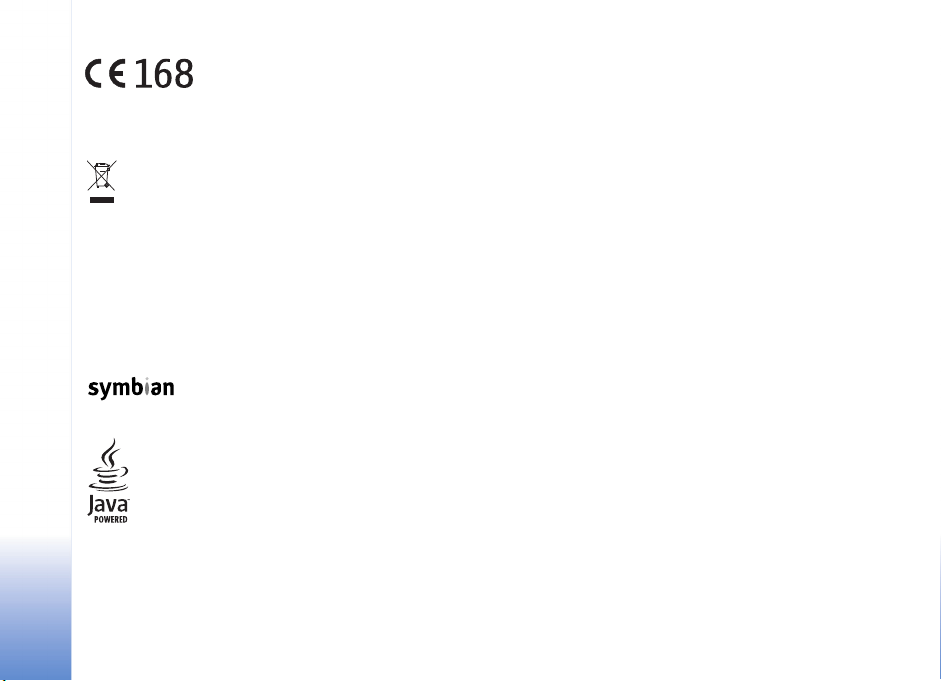
VYHLÁSENIE O SÚLADE
My, spoloènos» NOKIA CORPORATION, na vlastnú
zodpovednos» vyhlasujeme, ¾e výrobok RM-42
vyhovuje ustanoveniam nasledujúcej direktívy
Rady EÚ: 1999/5/EC. Kópiu Deklarácie o súlade Declaration of Conformity - nájdete na adrese http://
Pre¹krtnutá odpadová nádoba s kolieskami znamená, ¾e v Európskej únii
je treba výrobok po skonèení jeho ¾ivotnosti odnies» na osobitnú skládku.
To sa týka tak vá¹ho prístroja ako aj v¹etkých doplnkov, oznaèených
týmto symbolom. Nevyhadzujte tieto výrobky do netriedeného
komunálneho odpadu.
Copyright © 2005 Nokia. V¹etky práva vyhradené.
Kopírovanie, prená¹anie, roz¹irovanie alebo uchovávanie èasti alebo celého obsahu
tohto dokumentu v akejkoåvek forme bez predchádzajúceho písomného súhlasu
spoloènosti Nokia je zakázané.
Nokia, Nokia Connecting People a Pop-Port sú ochrannými známkami alebo
registrovanými ochrannými známkami spoloènosti Nokia Corporation. Ostatné
názvy produktov a spoloèností uvedené v tomto dokumente mô¾u by» ochrannými
známkami alebo obchodnými oznaèeniami ich príslu¹ných vlastníkov.
Nokia tune je zvuková znaèka spoloènosti Nokia Corporation.
This product includes software licensed from Symbian Software Ltd (c)
1998-200(5). Symbian and Symbian OS are trademarks of Symbian Ltd.
Java™ and all Java-based marks are trademarks or registered trademarks of Sun
Microsystems, Inc.
Stac ®, LZS ®, ©1996, Stac, Inc., ©1994-1996 Microsoft Corporation. Includes one
or more U.S. Patents: No. 4701745, 5016009, 5126739, 5146221, and 5414425.
Other patents pending.
www.nokia.com/phones/declaration_of_conformity/.
Hi/fn ®, LZS ®, ©1988-98, Hi/fn. Includes one or more U.S. Patents: No. 4701745,
5016009, 5126739, 5146221, and 5414425. Other patents pending.
Part of the software in this product is © Copyright ANT Ltd. 1998. All rights reserved.
US Patent No 5818437 and other pending patents. T9 text input software Copyright
(C) 1997-2005. Tegic Communications, Inc. All rights reserved.
MPEG-4
This product is licensed under the MPEG-4 Visual Patent Portfolio License (i) for
personal and noncommercial use in connection with information which has been
encoded in compliance with the MPEG-4 Visual Standard by a consumer engaged
in a personal and noncommercial activity and (ii) for use in connection with
MPEG-4 video provided by a licensed video provider. No license is granted or shall
be implied for any other use. Additional information including that relating to
promotional, internal and commercial uses may be obtained from MPEG LA, LLC.
See <http://www.mpegla.com>.
Tento produkt je licencovaný pod licenciou MPEG-4 Visual Patent Portfolio
License (i) pre osobné a nekomerèné pou¾itie v spojení s informáciami, ktoré boli
zakódované podåa ¹tandardu MPEG-4 Visual spotrebiteåom, vykonávajúcim osobnú
a nekomerènú èinnos» a (ii) pre pou¾itie v spojitosti s MPEG-4 videom poskytnutým
licencovaným poskytovateåom videa. Pre akékoåvek iné pou¾itie sa ¾iadna licencia
neudeåuje a nebude zahrnutá. Dodatoèné informácie, vrátane informácií týkajúcich
sa reklamného, interného a komerèného pou¾ívania, mo¾no získa» od spoloènosti
MPEG LA, LLC. Pozrite si stránky <http://www.mpegla.com>.
Spoloènos» Nokia uplatòuje politiku kontinuálneho rozvoja. Spoloènos» Nokia si
vyhradzuje právo meni» a zdokonaåova» ktorýkoåvek z produktov opísaných v tomto
dokumente bez predchádzajúceho upozornenia.
Spoloènos» Nokia nie je za ¾iadnych okolností zodpovedná za stratu údajov alebo
príjmov za akokoåvek spôsobené osobitné, náhodné, následné alebo nepriame ¹kody.
Obsah tohto dokumentu sa poskytuje „tak, ako je”. Neposkytujú sa ¾iadne záruky
akéhokoåvek druhu, èi u¾ výslovné alebo implikované, súvisiace so správnos»ou,
spoåahlivos»ou alebo obsahom tohto dokumentu, vrátane, ale nie výhradne,
implikovaných záruk obchodovateånosti a vhodnosti na urèitý úèel, okrem záruk,
ktoré stanovuje príslu¹ný právny predpis. Spoloènos» Nokia si vyhradzuje právo
kedykoåvek tento dokument upravi» alebo ho stiahnu» z obehu bez
predchádzajúceho upozornenia.
Dostupnos» produktov sa mô¾e v závislosti od regiónu lí¹i». Prosím, informujte sa
u najbli¾¹ieho predajcu spoloènosti Nokia.
Copyright © 2005 Nokia. All rights reserved.
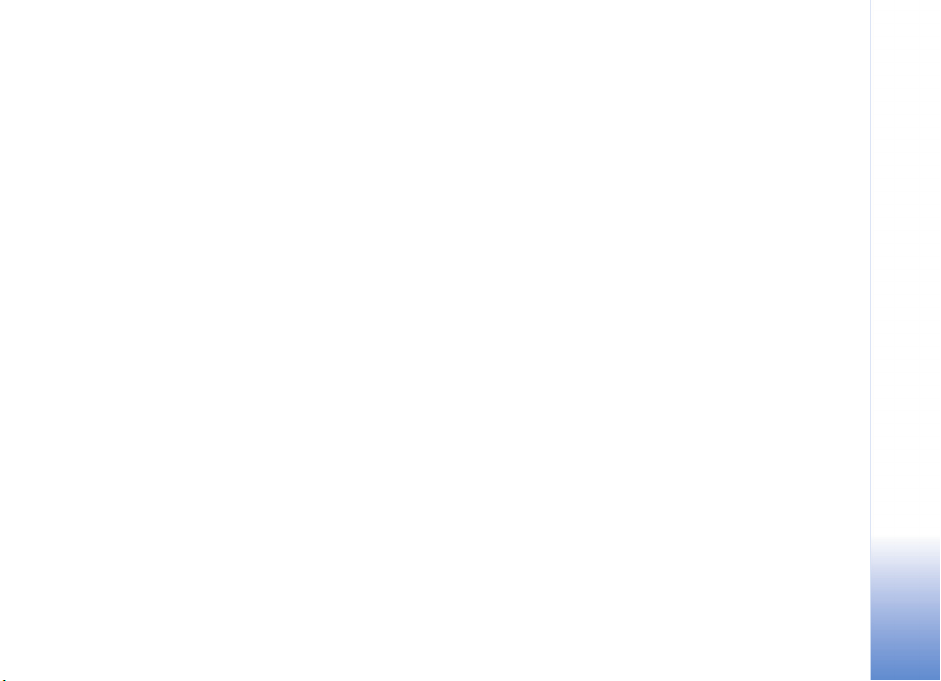
Regulácia vývozu
Tento prístroj mô¾e obsahova» komodity, technológiu alebo software, na ktoré sa
vz»ahujú zákony a predpisy o vývoze zo Spojených ¹tátov a iných krajín. Prevody
v rozpore so zákonmi sú zakázané.
UPOZORNENIE AMERICKÉHO FEDERÁLNEHO VÝBORU PRE KOMUNIKÁCIE (FCC)
A INDUSTRY CANADA
Vá¹ prístroj mô¾e spôsobi» ru¹enie televízneho alebo rádiového signálu (napríklad
pri pou¾ívaní telefónu v bezprostrednej blízkosti prijímaèa). FCC alebo Industry
Canada mô¾e po¾adova», aby ste prestali pou¾íva» vá¹ telefón, ak takémuto ru¹eniu
nemo¾no zabráni». Ak potrebujete pomoc, obrá»te sa na miestne servisné stredisko.
Tento prístroj vyhovuje èasti 15 pravidiel FCC. Jeho prevádzka je prípustná
pod podmienkou, ¾e prístroj nespôsobuje ¹kodlivé ru¹enie.
2. vydanie SK, 9238604
Copyright © 2005 Nokia. All rights reserved.
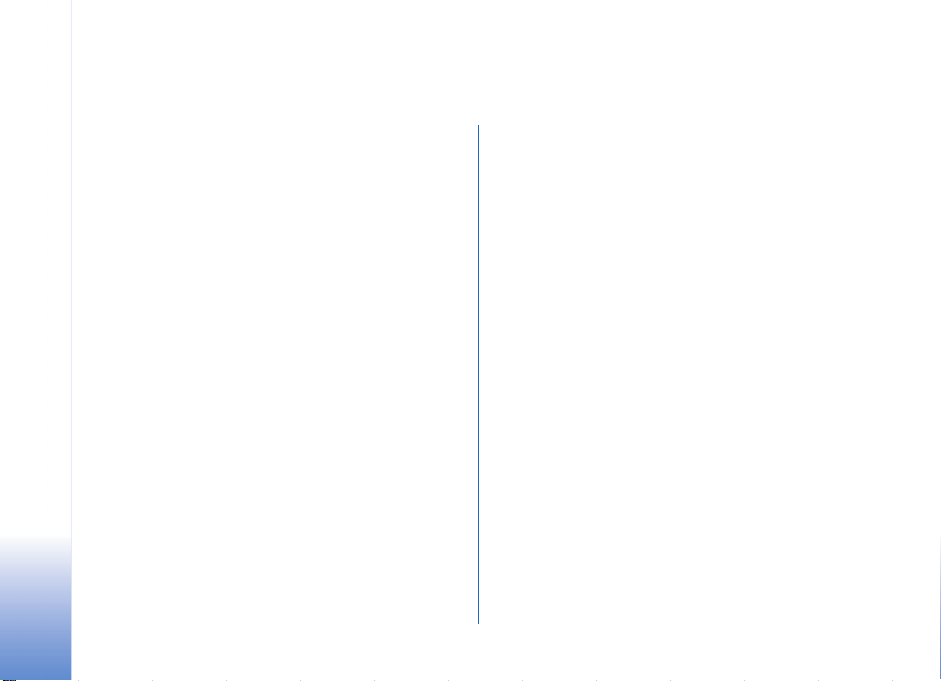
Obsah
Pre va¹u bezpeènos» ..................................9
Nokia N90................................................12
Re¾imy....................................................................................12
Re¾im otvoreného vyklápacieho krytu.................. 12
Re¾im zatvoreného vyklápacieho krytu ................ 12
Obrázkový re¾im..........................................................13
Re¾im kamery...............................................................14
Základné indikátory............................................................14
Upevnenie ¹núrky na zápästie.........................................15
Nastavenia konfigurácie...................................................15
Podpora pre produkty Nokia na webe........................... 15
Pomocník...............................................................................16
Hodiny....................................................................................16
Nastavenia hodín ........................................................17
Svetové hodiny............................................................. 17
Regulácia hlasitosti a reproduktor.................................17
Správca súborov..................................................................18
Zobrazenie stavu pamäte.......................................... 18
Nedostatok pamäte – ako uvoåni» pamä» ........... 19
Copyright © 2005 Nokia. All rights reserved.
Nástroj Pamä»ová karta ....................................................19
Formátovanie pamä»ovej karty................................20
U¾itoèné odkazy ..................................................................20
Prispôsobte si svoj telefón......................23
Profily - nastavenie tónov................................................24
Offline profil .................................................................24
Prenos obsahu z iného telefónu .....................................25
Zmeòte imid¾ svojho telefónu......................................... 26
Aktívny pohot. re¾im..........................................................26
Volanie......................................................28
Hovory....................................................................................28
Konferenèný hovor......................................................29
Rýchla voåba telefónneho èísla...............................29
Hlasová voåba...............................................................29
Videohovory..........................................................................30
Zdieåanie videa ...................................................................32
Po¾iadavky na zdieåanie videa.................................32
Nastavenia.....................................................................32
Zdieåanie videa.............................................................33
Prijatie pozvania..........................................................34
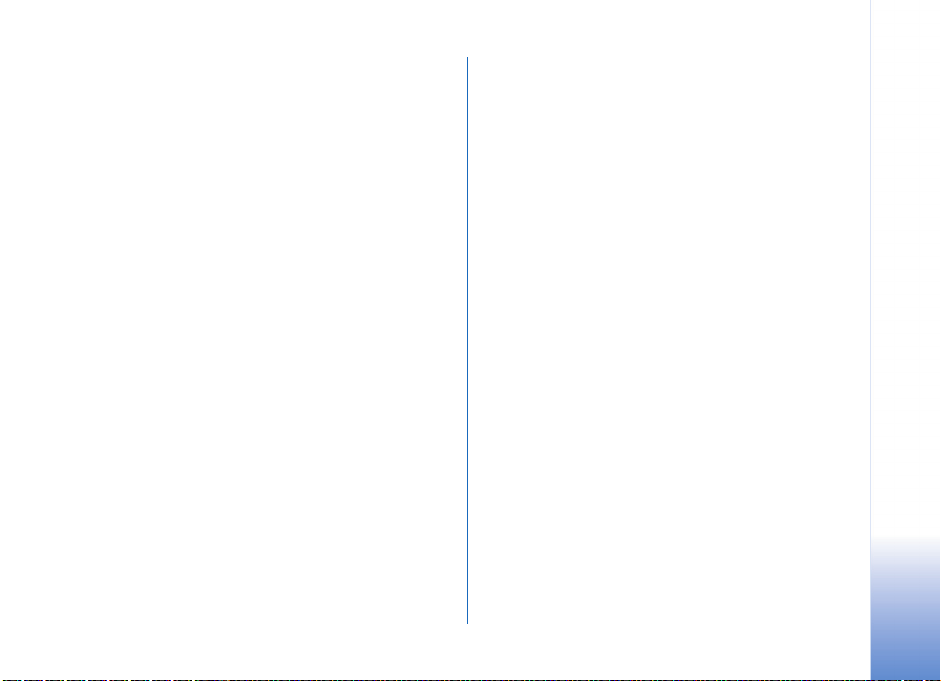
Prijatie a odmietnutie hovoru..........................................34
Prijatie a odmietnutie videohovoru........................35
Èakajúci hovor .............................................................36
Voåby poèas hlasového hovoru................................36
Voåby poèas videohovoru...........................................37
Denník.....................................................................................37
Posled. hovory ..............................................................37
Trvanie hovoru..............................................................37
Paketové dáta...............................................................38
Prehåad o v¹etkých komunikaèných
udalostiach....................................................................38
Kontakty (Telefónny zoznam)................ 40
Ukladanie mien a èísel.......................................................40
Predvolené èísla a adresy ..........................................41
Kopírovanie kontaktov.......................................................41
SIM adresár a ïal¹ie slu¾by SIM karty..................42
Prideåovanie tónov zvonenia kontaktom......................42
Vytváranie skupín kontaktov............................................43
Odstraòovanie èlenov zo skupiny............................43
Kamera a Galéria .................................... 44
Kamera....................................................................................44
Fotografovanie v obrázkovom re¾ime....................44
Fotografovanie v re¾ime kamery.............................49
Upravovanie obrázkov................................................51
Tipy na kvalitné fotografovanie...............................52
Nahrávanie videa.........................................................53
Strihanie videoklipov..................................................55
Galéria....................................................................................58
Prezeranie snímok a videoklipov.............................59
Albumy ...........................................................................60
©túdio........................................................61
Tlaè snímok ...........................................................................61
Voåba tlaèiarne.............................................................61
Uká¾ka pred tlaèou.....................................................61
Nastavenia tlaèe..........................................................62
Prehrávaè RealPlayer™ ........................................................62
Prehrávanie videoklipov a zvukových klipov........62
Vytvorenie zoznamu nahrávok ................................63
Bezdrôtový príjem streamov obsahu......................63
Prijatie nastavení prehrávaèa RealPlayer.............64
Filmový re¾isér .....................................................................65
Vytvorenie rýchleho muvee......................................65
Vytvorenie vlastného muvee....................................65
Nastavenia.....................................................................66
Správy .......................................................67
Písanie textu.........................................................................68
Tradièné písanie textu................................................68
Prediktívne písanie textu - Slovník ........................69
Copyright © 2005 Nokia. All rights reserved.
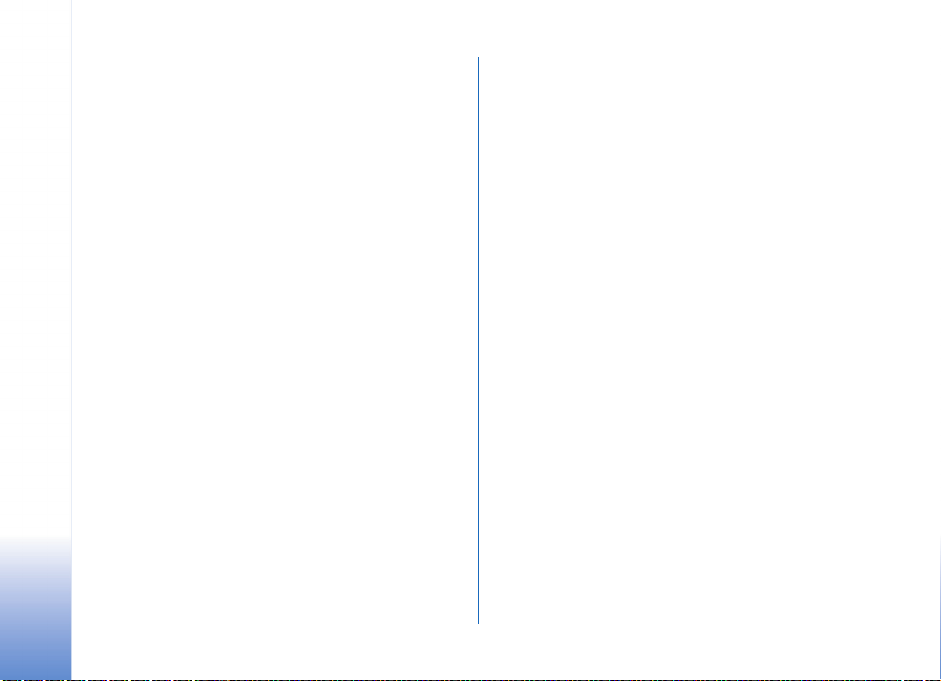
Kopírovanie textu do schránky................................ 70
Písanie a odosielanie správ ..............................................71
Prijatie nastavení pre MMS a e-mail..................... 73
Zlo¾ka Prijaté - prijímanie správ.....................................73
Multimediálne správy................................................. 73
Dáta a nastavenia .......................................................74
Správy internetových slu¾ieb...................................75
Moje zlo¾ky ..........................................................................75
Po¹tová schránka................................................................75
Otvorenie schránky.....................................................75
Prijímanie e-mailových správ ..................................76
Vymazávanie e-mailových správ.............................77
Odpojenie od po¹tovej schránky .............................77
Zlo¾ka Na odoslanie - správy èakajúce
na odoslanie .........................................................................78
Prezeranie správ na SIM karte ........................................78
Nastavenia správ.................................................................79
Textové správy..............................................................79
Multimediálne správy................................................. 79
E-mail.............................................................................80
Správy internetových slu¾ieb...................................82
Celulárne vysielanie....................................................82
Iné nastavenia..............................................................83
Kalendár ...................................................84
Vytváranie záznamov v kalendári...................................84
Nastavenie upozornenia v kalendári......................85
Zobrazenia kalendára.........................................................85
Vymazanie záznamov z kalendára .................................86
Nastavenia kalendára........................................................86
Web...........................................................87
Prístup na web.....................................................................87
Prijatie nastavení prehliadaèa.................................87
Ruèné zadanie nastavení ..........................................87
Okno Zálo¾ky........................................................................88
Manuálne vytváranie zálo¾iek.................................88
Odosielanie zálo¾iek...................................................88
Pripojte sa .............................................................................88
Bezpeènos» spojenia...................................................89
Prehliadanie..........................................................................89
Prezeranie ulo¾ených stránok..................................90
Naèítanie a nákup polo¾iek.............................................. 91
Ukonèenie pripojenia .........................................................91
Vyprázdnenie pamäte prehliadaèa.........................91
Webové nastavenia ............................................................91
Pracovòa...................................................93
Kalkulaèka.............................................................................93
Poèítanie s percentami..............................................93
Copyright © 2005 Nokia. All rights reserved.
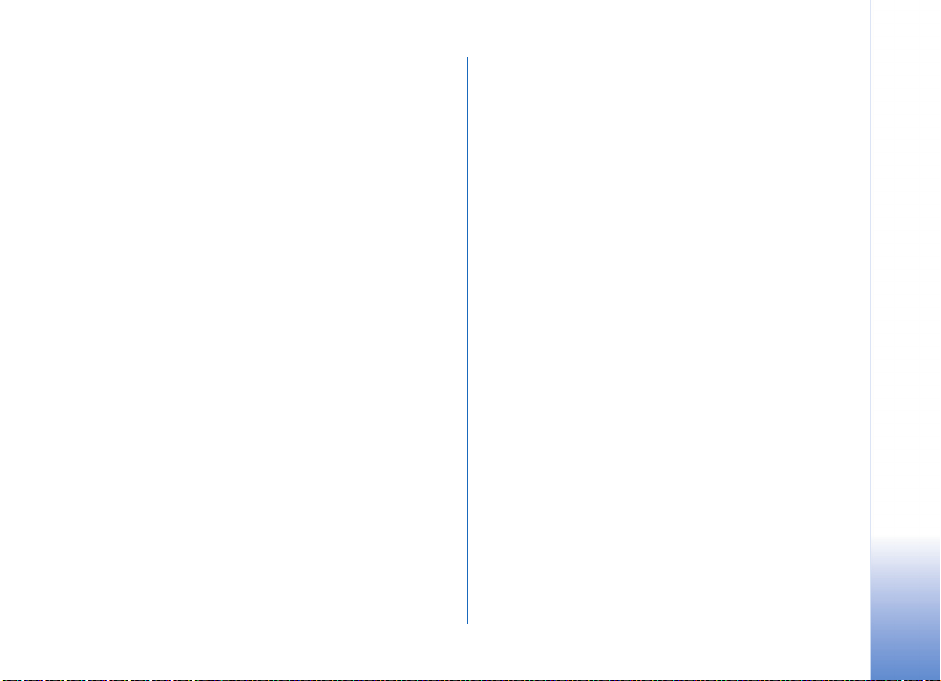
Prevody...................................................................................93
Nastavte referenènú menu a výmenné kurzy......94
Úlohy.......................................................................................94
Vytvorte si zoznam úloh............................................94
Poznámky...............................................................................95
Nahrávaè................................................................................95
Vlastné..................................................... 96
Ís» na - umo¾òuje prida» skratky.....................................96
Vymazanie odkazu.......................................................96
Chat - okam¾ité správy ....................................................96
Prijatie nastavení slu¾by okam¾itých správ..........97
Pripojenie k chatovému serveru ..............................97
Úprava nastavení chatu.............................................97
Vyhåadávanie chatových skupín a úèastníkov.....98
Chatové skupiny - pripojenie a odpojenie............98
Chat.................................................................................98
Prezeranie diskusií a zaèatie diskusie....................99
Chatové kontakty......................................................100
Chatové skupiny........................................................ 101
Správa chatových skupín........................................101
Nastavenia chatového servera..............................102
Pripojenie............................................... 103
Bluetooth spojenie........................................................... 103
Nastavenia Bluetooth spojení............................... 104
Odosielanie dát cez Bluetooth spojenie..............104
Párovanie zariadení...................................................105
Príjem dát cez Bluetooth spojenie........................106
Vypnutie komunikácie cez Bluetooth
spojenie ........................................................................106
Spojenie s poèítaèom.......................................................106
CD-ROM.......................................................................107
Pou¾itie telefónu ako modemu .............................107
Správca spojenia................................................................107
Zobrazenie údajov o dátových spojeniach .........108
Vzdialená synchronizácia................................................108
Vytvorenie nového synchronizaèného profilu...109
Synchronizácia dát....................................................110
Správca zariadenia............................................................110
Nastavenia profilu servera......................................110
Nástroje ................................................. 112
Nastaven..............................................................................112
Nastavenia telefónu .................................................112
Nastavenia hovoru....................................................113
Nastavenia spojenia..................................................114
Dátum a èas................................................................117
Ochrana........................................................................117
Presmerovanie hovorov............................................120
Blok. hovorov .............................................................120
Sie».................................................................................121
Copyright © 2005 Nokia. All rights reserved.
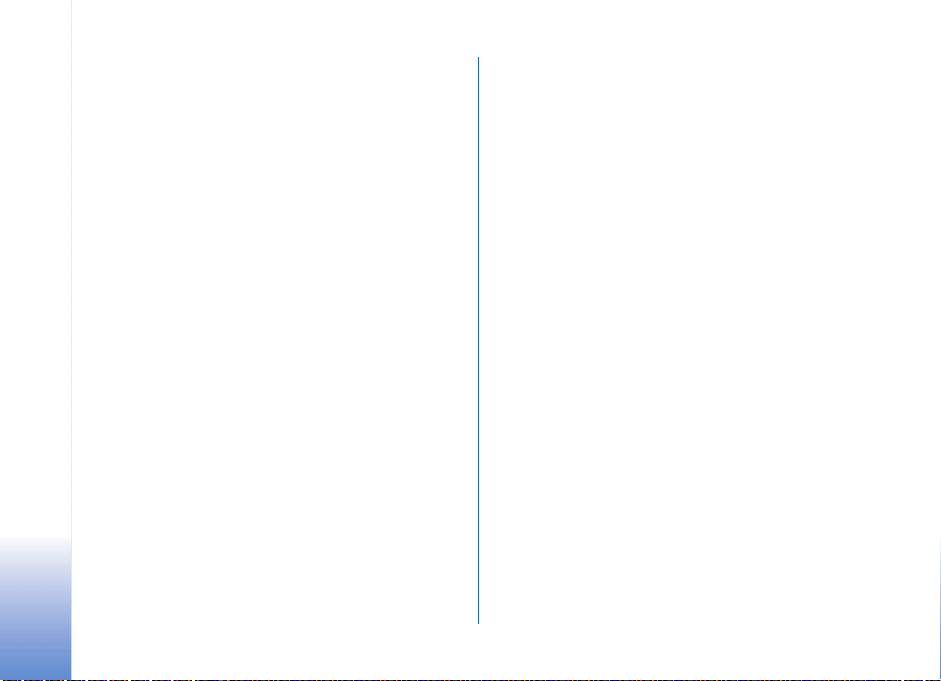
Nastavenia doplnkov................................................121
Nastavenia displeja krytu...............................................122
Hlasové povely...................................................................122
Správca aplikácií ...............................................................122
In¹talácia aplikácií a softvéru................................123
Odstraòovanie aplikácií a softvéru.......................124
Nastavenia aplikácií .................................................125
Aktivaèné kåúèe - umo¾òujú pou¾íva» súbory
chránené autorskými právami.......................................125
Ak nieèo nefunguje .............................. 126
Otázky a odpovede............................................................126
Informácie o batérii ............................. 130
Nabíjanie a vybíjanie........................................................130
Návod na autentizáciu batérií Nokia ..........................130
Starostlivos» a údr¾ba .......................... 133
Ïal¹ie bezpeènostné informácie.......... 134
Register.................................................. 138
Copyright © 2005 Nokia. All rights reserved.
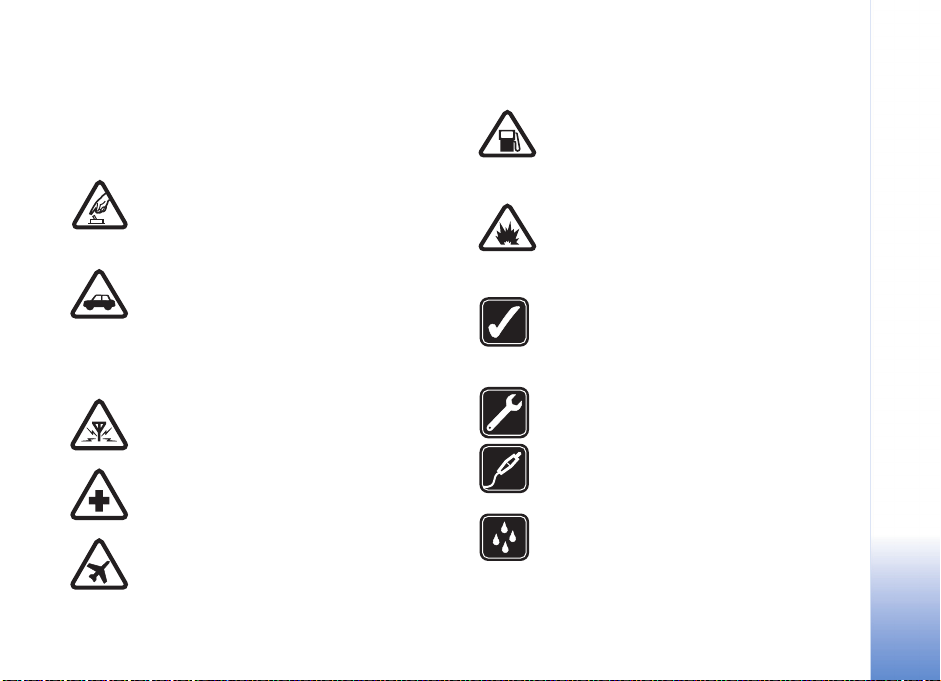
Pre va¹u bezpeènos»
Preèítajte si tieto jednoduché pravidlá. Ich nedodr¾anie
mô¾e by» nebezpeèné alebo protizákonné. Preèítajte si celý
návod na pou¾itie, kde nájdete ïal¹ie informácie.
ZAPÍNAJTE OBOZRETNE Nezapínajte telefón,
keï je zakázané pou¾íva» bezdrôtové telefóny
alebo keï by mohol spôsobi» ru¹enie alebo
nebezpeèenstvo.
BEZPEÈNOS« CESTNEJ PREMÁVKY JE
PRVORADÁ Re¹pektujte v¹etky miestne
predpisy. Ako vodiè majte pri ¹oférovaní v¾dy
voåné ruky, aby ste sa mohli venova» vedeniu
vozidla. Pri vedení vozidla musíte ma» na zreteli
predov¹etkým bezpeènos» cestnej premávky.
RU©ENIE V¹etky bezdrôtové telefóny sú citlivé
na ru¹enie, ktoré mô¾e negatívne ovplyvni» ich
prevádzku.
VYPNITE V NEMOCNICI Re¹pektujte v¹etky
zákazy. Vypnite telefón v blízkosti
zdravotníckych prístrojov.
VYPNITE V LIETADLE Re¹pektujte v¹etky
zákazy. Bezdrôtové prístroje mô¾u v lietadlách
spôsobova» ru¹enie.
VYPNITE PRI ÈERPANÍ POHONNÝCH HMÔT
Nepou¾ívajte telefón na èerpacej stanici.
Nepou¾ívajte ho v blízkosti palív alebo
chemikálií.
VYPNITE V BLÍZKOSTI ODSTRELOV
Re¹pektujte v¹etky zákazy. Nepou¾ívajte
telefón na miestach, kde prebiehajú trhacie
práce.
POU®ÍVAJTE UVÁ®LIVO Pou¾ívajte
iba v normálnej polohe podåa pokynov
v produktovej dokumentácii. Nedotýkajte sa
zbytoène antény.
ODBORNÝ SERVIS Tento výrobok smie
in¹talova» a opravova» iba vy¹kolený personál.
DOPLNKY A BATÉRIE Po¾ívajte iba schválené
doplnky a batérie. Neprepájajte
nekompatibilné výrobky.
ODOLNOS« PROTI VODE Vá¹ telefón nie je
odolný proti vode. Uchovávajte ho v suchu.
Copyright © 2005 Nokia. All rights reserved.
9
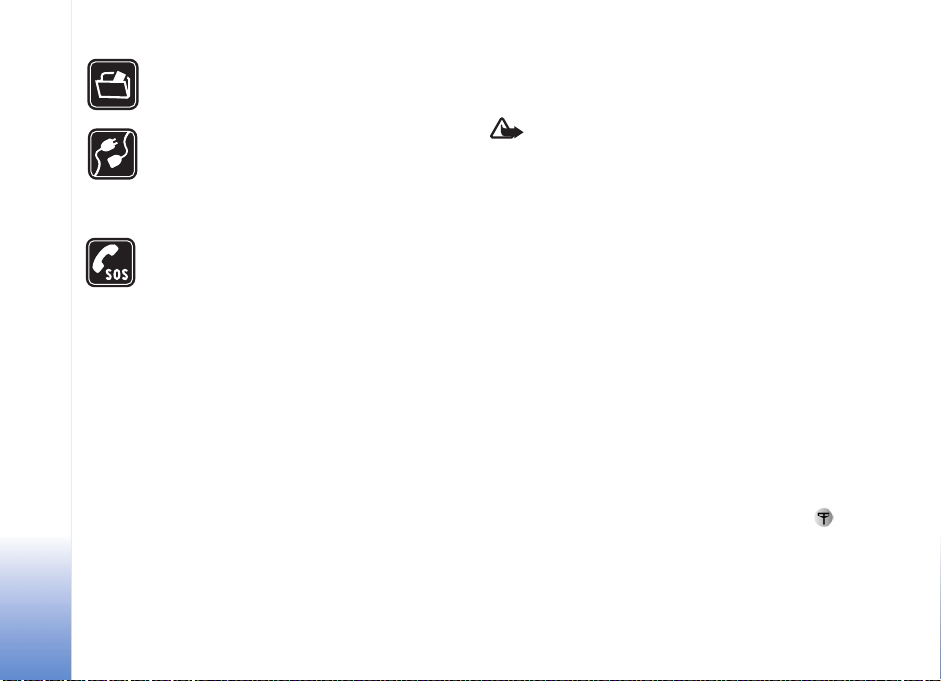
ZÁLO®NÉ KÓPIE Nezabúdajte si zálohova»
alebo písomne zaznamena» v¹etky dôle¾ité
údaje, ktoré máte ulo¾ené vo svojom telefóne.
PRIPOJENIE K INÝM ZARIADENIAM Pri
pripájaní k akémukoåvek inému zariadeniu si
v jeho návode na pou¾itie preèítajte podrobné
bezpeènostné pokyny. Neprepájajte
nekompatibilné výrobky.
TIESÒOVÉ VOLANIA Skontrolujte, ¾e telefón
je zapnutý a v prevádzke. Klávesnica je aktívna
iba v re¾ime otvoreného vyklápacieho krytu.
Stláèajte tlaèidlo ukonèenia, kým sa nevyma¾e
displej a nevrátite sa k úvodnej obrazovke.
Navoåte tiesòové èíslo a potom stlaète tlaèidlo
volania. Uveïte svoju polohu. Neukonèujte
hovor, kým vám to druhá strana nepovolí.
O va¹om prístroji
Bezdrôtový prístroj, popísaný v tomto návode, je
schválený pre pou¾itie v sieti EGSM 900/1800/1900 a
UMTS 2100 v Slovenskej republike. Ïal¹ie informácie o
sie»ach si vy¾iadajte od svojho poskytovateåa slu¾ieb.
Pri pou¾ívaní funkcií tohoto prístroja dodr¾ujte v¹etky
zákony a re¹pektujte súkromie a zákonné práva iných.
Pri zaznamenávaní a pou¾ívaní fotografií a videoklipov
dodr¾ujte v¹etky zákony a re¹pektujte miestne zvyky,
ako aj súkromie a zákonné práva iných.
Výstraha: Pri pou¾ívaní v¹etkých funkcií tohoto
prístroja, okrem budíka, musí by» prístroj zapnutý.
Nezapínajte prístroj, ak by pou¾itie bezdrôtového
prístroja mohlo spôsobi» ru¹enie alebo nebezpeèenstvo.
Slu¾by siete
Aby ste telefón mohli pou¾íva», potrebujete slu¾bu
poskytovateåa bezdrôtových slu¾ieb. Mnohé funkcie tohoto
prístroja pracujú iba v spojení s funkciami bezdrôtovej
siete. Takéto slu¾by siete nemusia by» dostupné vo
v¹etkých sie»ach, alebo mô¾e by» potrebné osobitné
dojednanie s va¹im poskytovateåom slu¾ieb, aby ste slu¾by
siete mohli vyu¾íva». Vá¹ poskytovateå slu¾ieb vám mo¾no
dá ïal¹ie pokyny k pou¾ívaniu slu¾ieb siete a vysvetlí vám,
aké poplatky za ne úètuje. V niektorých sie»ach mô¾u
existova» obmedzenia, ktoré ovplyvòujú va¹e mo¾nosti
vyu¾ívania slu¾ieb siete. Niektoré siete napríklad nemusia
podporova» v¹etky ¹pecifické národné znaky a slu¾by.
Sie»ové funkcie sú v tejto príruèke oznaèené ako .
Vá¹ poskytovateå slu¾ieb mohol po¾iada», aby boli niektoré
funkcie vo va¹om prístroji deaktivované alebo neboli
aktivované. V takomto prípade sa tieto funkcie neobjavia v
menu vá¹ho prístroja. Vá¹ prístroj mô¾e by» okrem toho
10
Copyright © 2005 Nokia. All rights reserved.
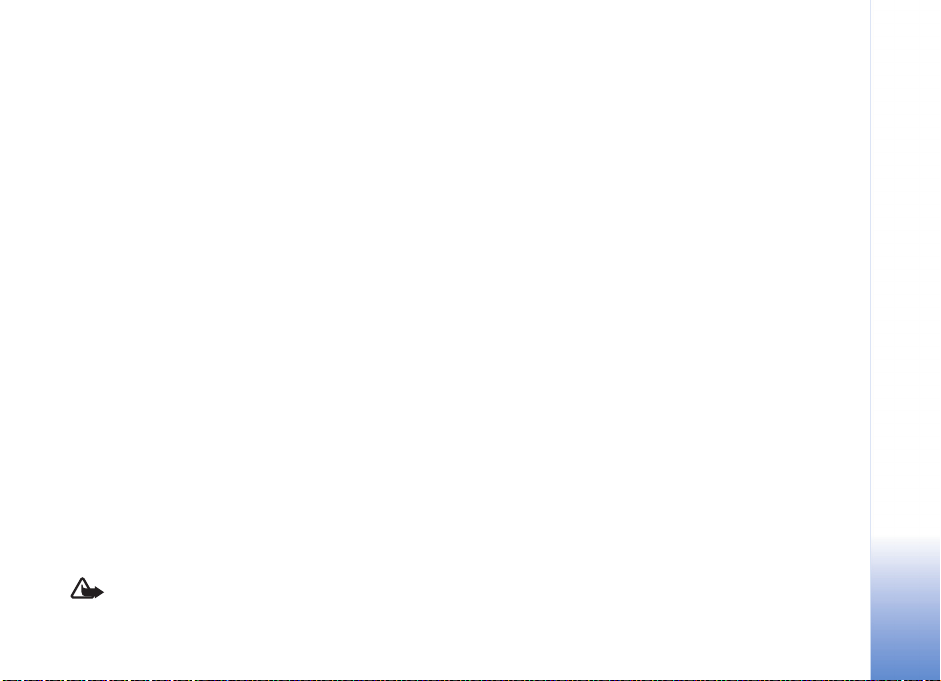
¹peciálne nakonfigurovaný. Takáto konfigurácia mô¾e
zahàòa» zmeny v názvoch menu, poradí menu a ikonách.
Ïal¹ie informácie si vy¾iadajte od svojho poskytovateåa
slu¾ieb.
Tento prístroj podporuje protokoly WAP 2.0 (HTTP a SSL),
ktoré be¾ia na protokoloch TCP/IP. Pre niektoré funkcie
tohoto prístroja, napríklad pre MMS, prehliadaè, e-mail
a naèítanie obsahu cez prehliadaè alebo cez MMS je
potrebná podpora príslu¹ných technológií zo strany siete.
O dostupnosti a mo¾nostiach pou¾ívania slu¾ieb SIM karty
sa informujte u dodávateåa svojej SIM karty. Mô¾e ním by»
poskytovateå slu¾ieb, sie»ový operátor alebo iný dodávateå.
Doplnky, batérie a nabíjaèky
Pred vybratím batérie prístroj v¾dy vypnite a odpojte
od nabíjaèky.
Skontrolujte si èíslo modelu ka¾dej nabíjaèky, kým ju
pou¾ijete s týmto prístrojom. Tento prístroj je kon¹truovaný
na pou¾ívanie s napájaním z nabíjaèiek DC-4, AC-3 a AC-4
a AC-1, ACP-7, ACP-8, ACP-9, ACP-12, LCH-8, LCH-9
alebo LCH-12, keïsa pou¾íva s adaptérom nabíjaèky CA-44
dodávaným s telefónom.
Na pou¾ívanie s týmto zariadením je urèená batéria BL-5B.
Výstraha: Pou¾ívajte iba batérie, nabíjaèky
a doplnky, schválené spoloènos»ou Nokia pre pou¾itie
s týmto konkrétnym modelom. Pri pou¾ití akýchkoåvek
iných typov mô¾u strati» platnos» v¹etky povolenia
a záruky a vystavujete sa nebezpeèenstvu.
O schválených doplnkoch, ktoré sú v predaji, sa prosím
informujte u svojho predajcu. Keï odpájate sie»ovú ¹núru
akéhokoåvek doplnku, uchopte a »ahajte zástrèku, nie
¹núru.
Copyright © 2005 Nokia. All rights reserved.
11
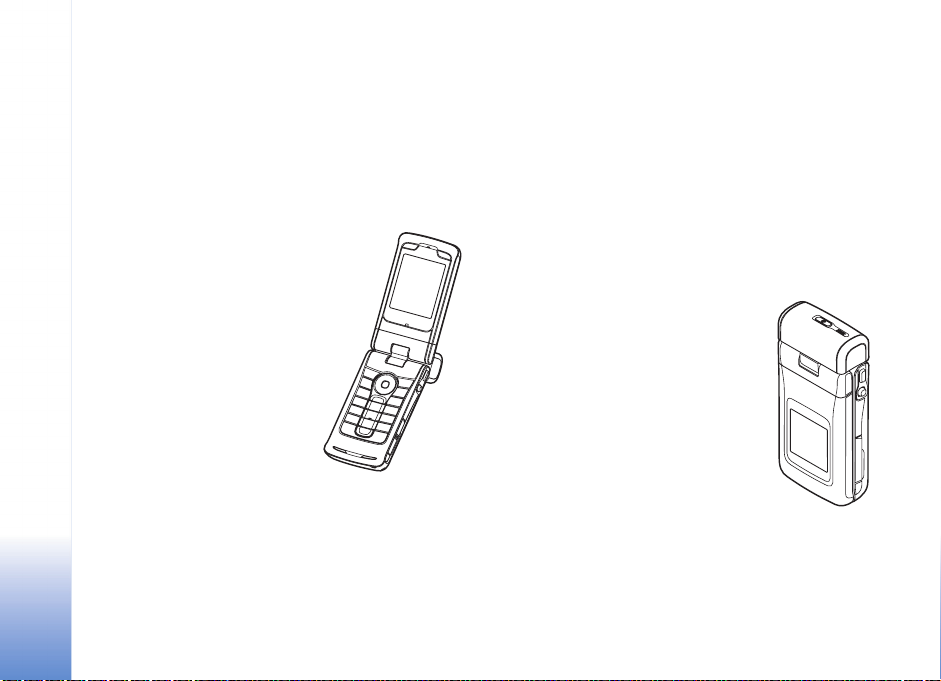
Nokia N90
Èíslo modelu: Nokia N90-1.
V tomto dokumente oznaèované ako Nokia N90.
Nokia N90
Re¾imy
Vá¹ telefón má ¹tyri mechanické
re¾imy pou¾ívané v rôznych
situáciách: re¾im zatvoreného
vyklápacieho krytu, re¾im
otvoreného vyklápacieho krytu
na pou¾ívanie telefónu,
obrázkový re¾im na nahrávanie
videoklipov a fotografovanie a
re¾im kamery na fotografovanie.
Medzi re¾imami mô¾ete prepína»
posunutím vyklápacieho krytu a
kamery s otoènou osou. Aktivácia
re¾imu trvá istý krátky èas.
Re¾im otvoreného vyklápacieho krytu
Re¾im otvoreného vyklápacieho krytu sa aktivuje
automaticky po otvorení vyklápacieho krytu: hlavný
displej sa rozsvieti, tlaèidlá sú aktívne a máte prístup
12
Copyright © 2005 Nokia. All rights reserved.
k menu. V menu sa mô¾ete posúva» posúvacím tlaèidlom
alebo joystickom.
Re¾im otvoreného vyklápacieho krytu sa aktivuje, aj keï
vyklápací kryt nie je úplne otvorený. Vyklápací kryt sa
otvorí v uhle takmer 150 stupòov (ako ukazuje obrázok).
Nesna¾te sa vyklápací kryt otvori» viac.
Re¾im zatvoreného vyklápacieho krytu
Keï je vyklápací kryt zatvorený, hlavný
displej je neaktívny a rozsvieti sa displej
krytu. Aj v prípade pou¾ívania
reproduktora alebo pripojeného headsetu
sa prebiehajúci hovor ukonèí. Ak práve
prehrávate zvukový klip, prehrávanie
pokraèuje.
V re¾ime zatvoreného vyklápacieho
krytu poskytuje displej krytu obmedzené
funkcie. Na displeji sa v pohotovostnom
re¾ime zobrazujú intenzita signálu,
indikátor batérie, logo operátora, èasový údaj, stav
spojenia a názov aktuálne aktívneho re¾imu (ak je iný ako
Normál). Ak práve poèúvate zvukový klip, zobrazí sa li¹ta
hlasitosti a informácie o skladbe.
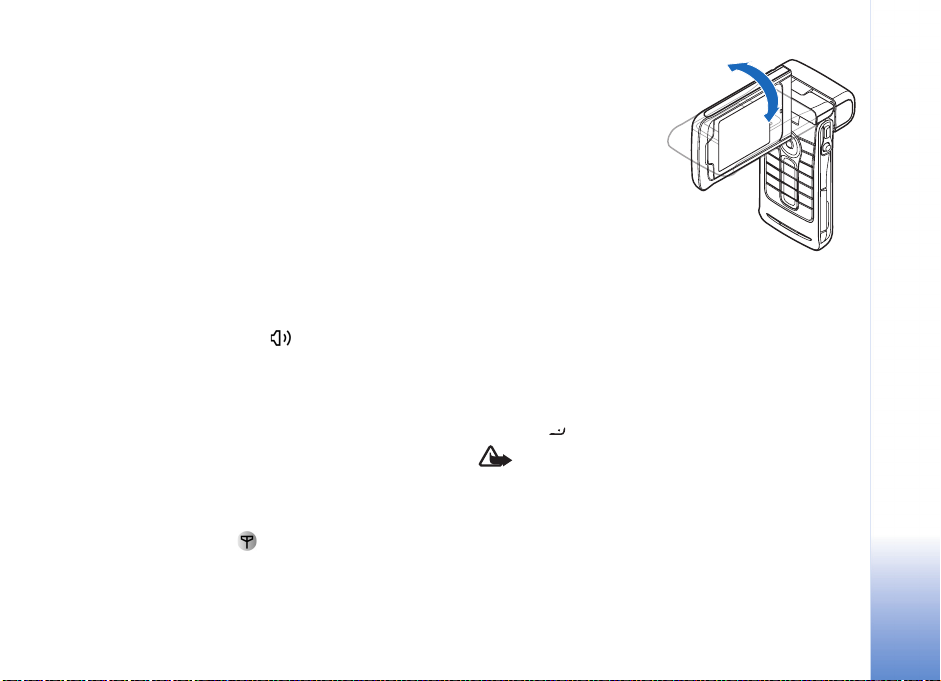
Ak nie je klávesnica zablokovaná, mô¾ete pou¾íva» vypínaè,
joystick a tlaèidlo snímania (pre roz¹írené hlasové povely).
Ak chcete zvoli» povely na displeji ako napríklad Uká¾
a Spä», posunutím joysticku oznaète po¾adovaný text
a stlaète joystick.
Zobrazujú sa tie¾ kalendár, budík, upozornenia na neprijaté
hovory a prijaté správy. Prijaté textové správy a text a
snímky z prijatých multimediálnych správ si mô¾ete pozrie»
na displeji krytu. Ak si chcete pozrie» iné typy správ, otvorte
vyklápací kryt a pozrite si správu na hlavnom displeji.
Prichádzajúce hovory sa signalizujú be¾ným tónom a
upozornením. Otvorením vyklápacieho krytu mô¾ete prija»
hovor a pou¾íva» telefón. Ak chcete prija» hovor a pou¾íva»
reproduktor, vyberte mo¾nos» Odp.. Ak je k telefónu
pripojený headset, stlaete na headsete tlaeidlo na prijatie
hovoru.
Ak chcete uskutoèni» hovory alebo pou¾íva» menu, otvorte
vyklápací kryt.
Obrázkový re¾im
V obrázkovom re¾ime mô¾ete nahráva» videoklipy,
fotografova», upravova» videoklipy a snímky a posiela» ¾ivé
video poèas videohovoru . Pozrite èasti ‘Kamera a
Galéria’, str. 44 a ‘Videohovory’, str. 30.
Obrázkový re¾im sa
aktivuje otvorením
vyklápacieho krytu na
90 stupòov, prièom sa
má dr¾a» za boèné strany,
a jeho pootoèením nahor,
aby bol hlavný displej
oproti vám. Otvorí sa
aplikácia kamery a uvidíte
snímanú scénu. Mô¾ete
tie¾ otáèa» kameru
s otoènou osou. V obrázkovom re¾ime sa kamera otáèa
o 180 stupòov proti smeru hodinových ruèièiek a zatvára
sa v 135-stupòovom uhle v smere hodinových ruèièiek.
Nesna¾te sa kameru otáèa» viac.
V obrázkovom re¾ime nie je klávesnica aktívna. Mô¾ete
pou¾íva» tlaèidlo snímania, joystick, vypínaè, horné
a dolné tlaèidlo voåby umiestnené vedåa hlavného displeja
a tlaèidlo , ktorým sa ukonèí aktívny hovor.
Výstraha. V obrázkovom re¾ime nemo¾no
uskutoèòova» núdzové hovory, preto¾e klávesnica nie je
aktívna. Ak chcete nadviaza» núdzový hovor, aktivujte
re¾im otvoreného vyklápacieho krytu.
Nokia N90
Copyright © 2005 Nokia. All rights reserved.
13
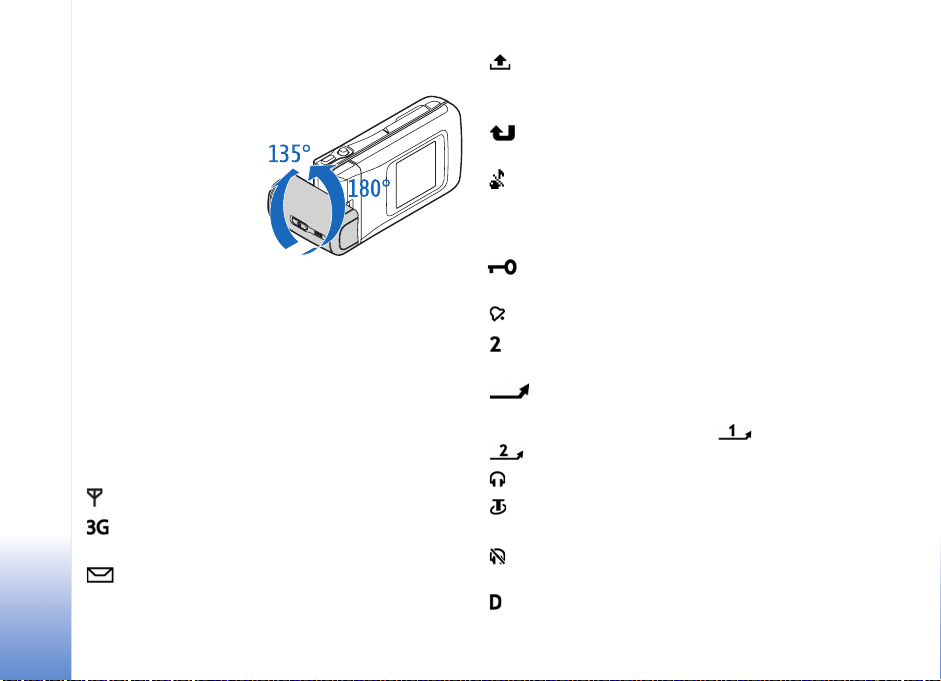
Re¾im kamery
V re¾ime kamery mô¾ete
rýchlo fotografova».
Kameru mô¾ete pou¾íva»
Nokia N90
poèas prebiehajúceho
hovoru. Pozrite èas»
‘Kamera a Galéria’,
str. 44.
Re¾im kamery aktivujete
otoèením kamery
s otoènou osou, prièom vyklápací kryt je zatvorený.
Na displeji krytu sa objaví håadáèik. Kamera sa otáèa
o 180 stupòov proti smeru hodinových ruèièiek a zatvára
sa v 135-stupòovom uhle v smere hodinových ruèièiek.
Nesna¾te sa kameru otáèa» viac.
V re¾ime kamery mô¾ete pou¾íva» tlaèidlo snímania,
joystick a vypínaè.
Základné indikátory
– telefón sa pou¾íva v sieti GSM.
(slu¾ba siete) – telefón sa pou¾íva v sieti UMTS.
Pozrite èas» ‘Sie»’, str. 121.
– dostali ste jednu alebo niekoåko správ do zlo¾ky
Prijaté v aplikácii Správy.
– v zlo¾ke Na odoslanie sa nachádzajú správy
èakajúce na odoslanie. Pozrite èas» ‘Zlo¾ka Na odoslanie správy èakajúce na odoslanie’, str. 78.
– máte neprijaté hovory. Pozrite èas» ‘Posled. hovory’,
str. 37.
– zobrazuje sa, ak je Typ zvonenia nastavený na Tiché
a Tón hlásenia správy, Tón hlásenia chatu a Tón hlásenia
e-mailu sú nastavené na Vypnutý. Pozrite èas» ‘Profily -
nastavenie tónov’, str. 24.
– tlaèidlá telefónu sú zablokované. Pozrite èas»
„Blokovanie tlaèidiel" v návode Rýchly ¹tart.
– máte nastavený budík. Pozrite èas» ‘Hodiny’, str. 16.
– pou¾íva sa druhá telefónna linka. Pozrite èas»
‘Nastavenia hovoru’, str. 113.
– v¹etky hovory na telefón sú presmerované na iné
èíslo. Ak máte dve telefónne linky, potom indikátor
presmerovania pre prvú linku bude a pre druhú linku
.
– k telefónu je pripojený headset.
– k telefónu je pripojená indukèná sluèka pre
nedoslýchavých.
– do¹lo ku strate spojenia s headsetom s Bluetooth
spojením.
– prebieha dátový prenos.
14
Copyright © 2005 Nokia. All rights reserved.
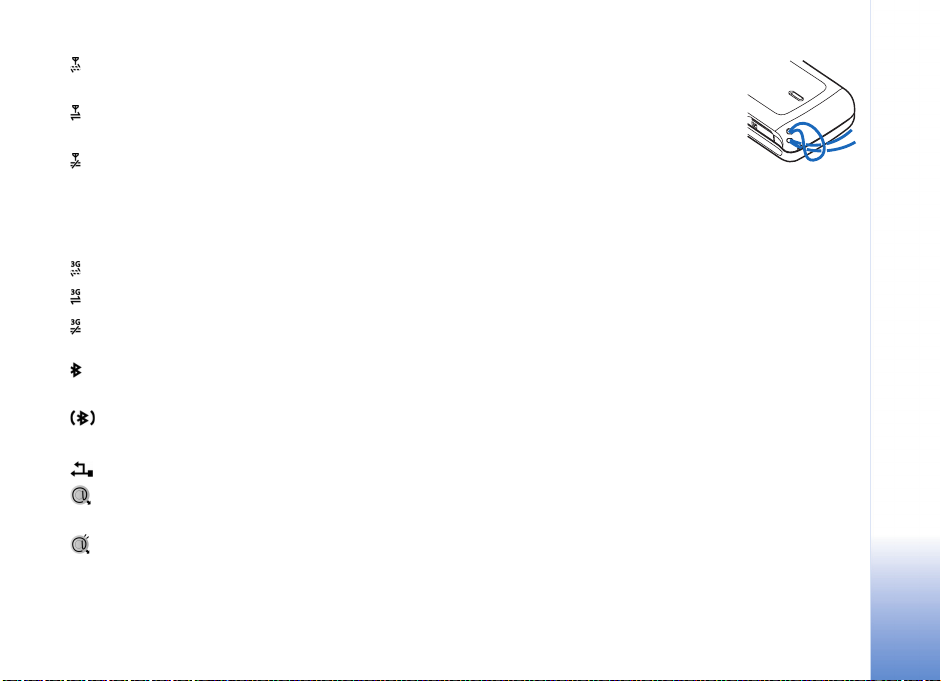
– k dispozícii je paketové dátové spojenie cez GPRS
alebo EDGE.
– aktívne paketové dátové spojenie cez GPRS alebo
EDGE.
– paketové dátové spojenie cez GPRS alebo EDGE
je pozastavené. Tieto ikony sa zobrazujú namiesto
indikátorov sily signálu (v pohotovostnom re¾ime v åavom
hornom rohu displeja). Pozrite èas» ‘Paketové dátové
spojenia v sie»ach GSM a UMTS’, str. 115.
– k dispozícii je paketové dátové spojenie cez UMTS.
– aktívne paketové dátové spojenie cez UMTS
– paketové dátové spojenie v sieti UMTS je
pozastavené.
– Bluetooth spojenie je nastavené na mo¾nos»
Zapnutý.
– prebieha prenos dát cez Bluetooth spojenie.
Pozrite èas» ‘Bluetooth spojenie’, str. 103.
– aktívne spojenie cez USB.
– máte preèítanú e-mailovú správu, ktorá èaká na
naèítanie do telefónu.
– máte nepreèítanú e-mailovú správu, ktorá èaká na
naèítanie do telefónu.
Upevnenie ¹núrky
na zápästie
©núrku prevleète podåa uvedeného
obrázka a dotiahnite.
Nastavenia konfigurácie
Ak chcete vyu¾íva» slu¾by multimediálnych správ, GPRS,
internetu a iných bezdrôtových slu¾ieb, musíte ma»
v telefóne správne nastavenia konfigurácie.
Nastavenia u¾ mohol v telefóne nain¹talova» poskytovateå
slu¾ieb alebo ich mô¾ete prija» od poskytovateåa slu¾ieb
vo forme ¹peciálnej textovej správy. Pozrite èas» ‘Dáta a
nastavenia’, str. 74. Ïal¹ie informácie o dostupnosti
nastavení vám poskytne operátor siete, poskytovateå
slu¾ieb, najbli¾¹í autorizovaný predajca spoloènosti Nokia
alebo nav¹tívte podporu zákazníkov na webovej lokalite
spoloènosti Nokia www.nokia.com/support.
Podpora pre produkty Nokia
na webe
Nav¹tívte stránky www.nokia.com/support alebo stránky
miestneho zastúpenia spoloènosti Nokia, kde nájdete
najnov¹iu verziu tohto návodu, dodatoèné informácie,
Nokia N90
Copyright © 2005 Nokia. All rights reserved.
15
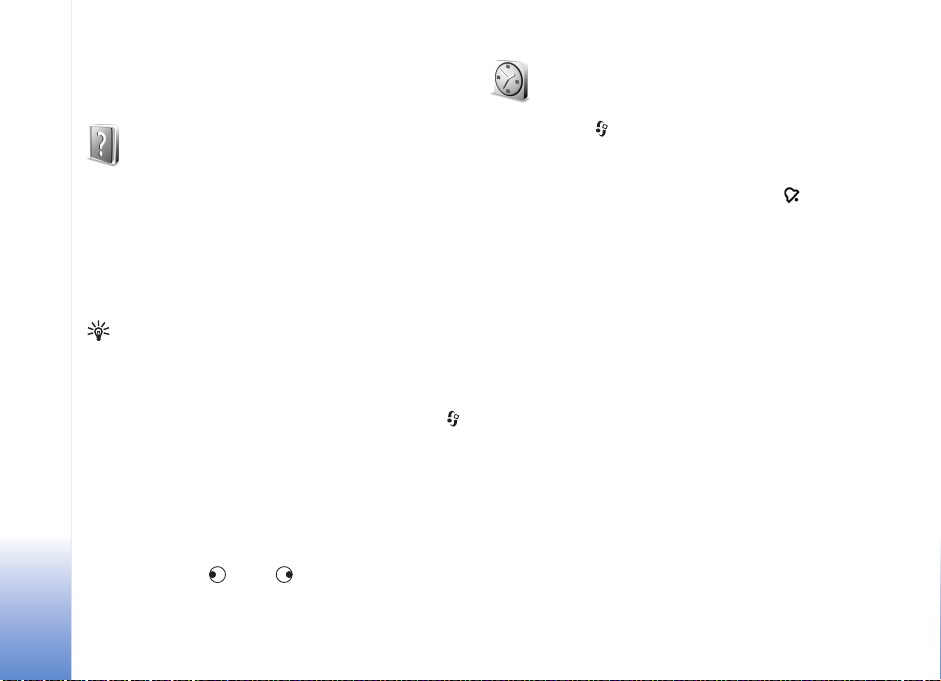
súbory na stiahnutie a slu¾by týkajúce sa vá¹ho výrobku
Nokia.
Hodiny
Nokia N90
Telefón má pomocníka usporiadaného podåa tém. Prístup
k pomocníkovi získate z hociktorej aplikácie alebo
z hlavného menu.
Keï otvoríte åubovoånú aplikáciu, prístup k pomocníkovi
v aktuálnom okne získate výberom mo¾nosti Voåby >
Pomocník.
Keï èítate návod a chcete prejs» z pomocníka do aplikácie,
ktorá je otvorená na pozadí, stlaète a pridr¾te tlaèidlo .
Ak chcete pomocníka otvori» z hlavného menu, vyberte
mo¾nos» Nástroje > Pomocník. Zvoåte po¾adovanú
aplikáciu a prezrite si zoznam tém pomocníka. Ak chcete
prehåadáva» témy pomocníka podåa kåúèových slov,
vyberte mo¾nos» Voåby > Håada» podåa slova.
Pri èítaní témy pomocníka mô¾ete prezera» súvisiace témy
stlaèením tlaèidla alebo .
16
Copyright © 2005 Nokia. All rights reserved.
Pomocník
Príklad. Ak chcete zobrazi» návod, ako postupova»
pri vytváraní karty kontaktu, zaènite vytvára» kartu
a vyberte mo¾nos» Voåby > Pomocník.
Stlaète tlaèidlo a vyberte mo¾nos» Hodiny.
Ak chcete nastavi» nový alarm, vyberte mo¾nos» Voåby >
Nastavi» alarm. Zadajte èas alarmu a vyberte mo¾nos» OK.
Keï je alarm aktívny, zobrazuje sa indikátor .
Ak chcete zvonenie vypnú», vyberte mo¾nos» Stop.
Keï znie signál alarmu a chcete ho na pä» minút zastavi»,
stlaète ktorékoåvek tlaèidlo alebo vyberte mo¾nos» Spánok.
Toto mô¾ete urobi» najviac pä»krát.
Ak èas nastavený na budíku nastane, keï je prístroj
vypnutý, prístroj sa zapne a zaène vydáva» tón budíka.
Ak vyberiete mo¾nos» Stop, prístroj sa opýta, èi ho chcete
aktivova» pre hovory. Vyberte mo¾nos» Nie, ak chcete
prístroj vypnú», alebo mo¾nos» Áno, ak chcete vola»
a prijíma» hovory. Nevyberajte mo¾nos» Áno, ak by
pou¾itie bezdrôtového telefónu mohlo spôsobi» ru¹enie
alebo nebezpeèenstvo.
Ak chcete niektorý alarm zru¹i», vyberte mo¾nos» Hodiny >
Voåby > Odstráni» alarm.
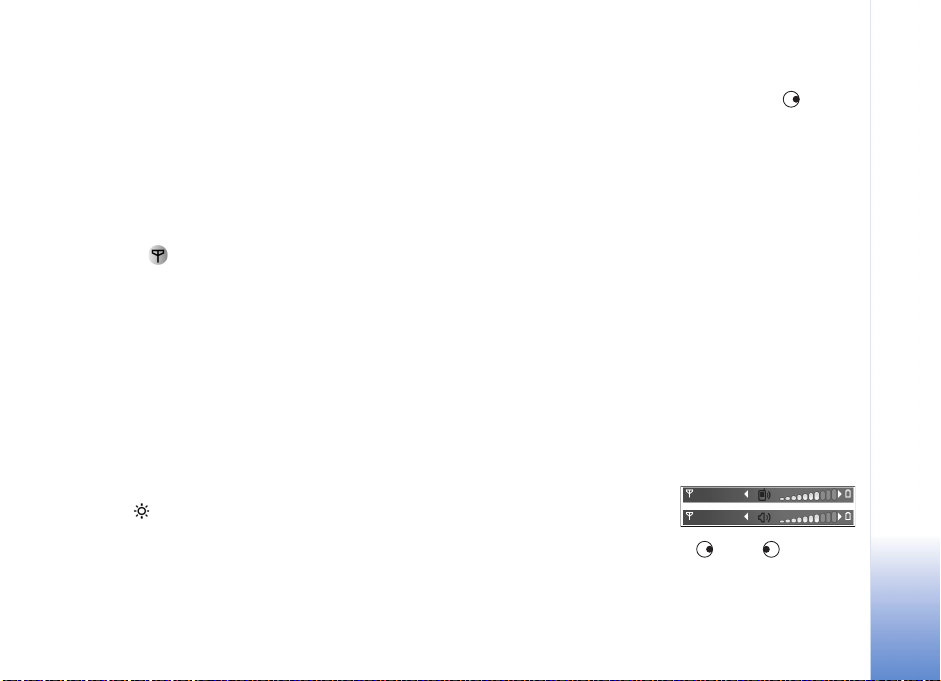
Nastavenia hodín
Ak chcete upravi» nastavenia hodín, v aplikácii Hodiny
vyberte mo¾nos» Voåby > Nastavenia. Ak chcete zmeni»
èas alebo dátum, vyberte polo¾ku Èas alebo Dátum.
Ak chcete zmeni» hodiny, ktoré sa zobrazujú
v pohotovostnom re¾ime, posuòte sa nadol a vyberte
mo¾nos» Typ hodín > Analógové alebo Digitálne.
Ak chcete, aby sie» mobilných telefónov aktualizovala
na telefóne èas, dátum a informácie o èasovom pásme,
posuòte sa nadol a vyberte mo¾nos» Autoaktualizác. èasu.
Na aktiváciu mo¾nosti Autoaktualizác. èasu sa musí
telefón re¹tartova».
Ak chcete zmeni» tón budíka, posuòte sa nadol a vyberte
mo¾nos» Tón budíka.
Ak chcete upravi» hodiny pri prechode na letný/normálny
èas, posuòte sa nadol a vyberte mo¾nos» Letný èas.
Vyberte mo¾nos» Zapnutý, ak chcete, aby sa k èasu
vmo¾nosti Moje aktuál. mesto pridala jedna hodina.
Pozrite èas» ‘Svetové hodiny’, str. 17. Keï je aktivovaný
letný èas, v hlavnom okne aplikácie Hodiny sa zobrazuje
indikátor . Toto nastavenie sa nezobrazuje, ak je
zapnutá mo¾nos» Autoaktualizác. èasu.
Svetové hodiny
Otvorte aplikáciu Hodiny a stlaèením tlaèidla otvorte
okno svetových hodín. V okne Svetové hodiny mô¾ete
zisti» èas v rôznych mestách.
Ak chcete do zoznamu prida» ïal¹ie mesto, vyberte
mo¾nos» Voåby > Prida» mesto. Zadajte prvé písmená
názvu mesta. Automaticky sa otvorí vyhåadávacie pole
a zobrazia sa vyhovujúce mestá. Vyberte si niektoré mesto.
Do zoznamu mô¾ete prida» najviac 15 miest.
Ak chcete nastavi» mesto, v ktorom sa nachádzate,
prejdite na príslu¹né mesto a vyberte mo¾nos» Voåby >
Moje aktuál. mesto. Mesto sa zobrazí v hlavnom okne
aplikácie Hodiny a èas v telefóne sa upraví podåa
vybraného mesta. Skontrolujte, èi èas je správny
a zodpovedá miestnemu èasu.
Regulácia hlasitosti
a reproduktor
Ak chcete zvý¹i» alebo zní¾i»
hlasitos», keï v telefóne
prebieha aktívny hovor alebo
poèúvate zvuk, stláèajte tlaèidlo alebo ,
príp. posuòte joystick doprava alebo doåava.
Nokia N90
Copyright © 2005 Nokia. All rights reserved.
17
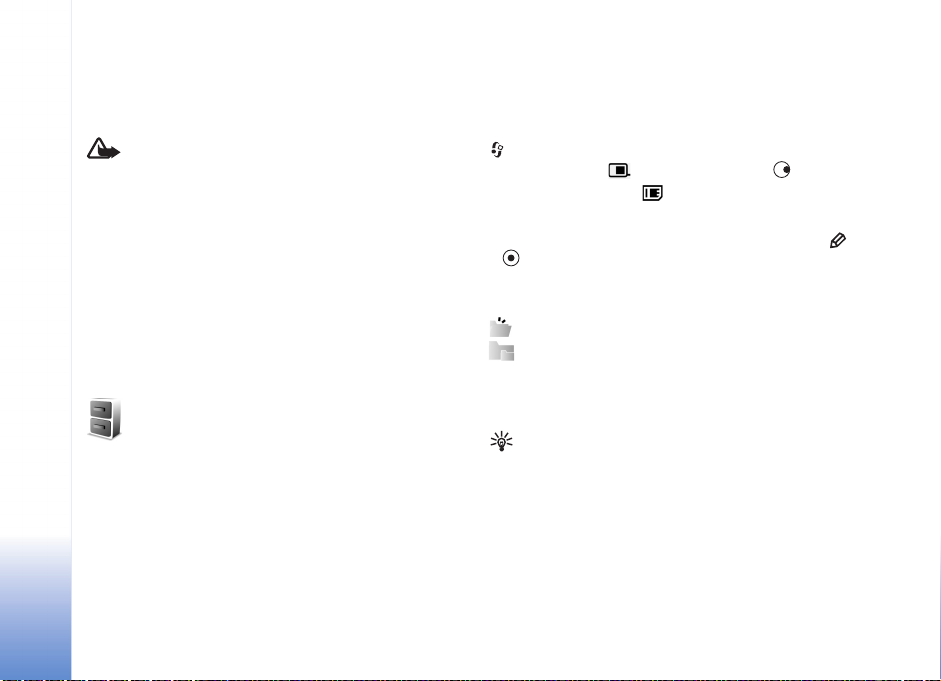
Zabudovaný reproduktor umo¾òuje hovori» do telefónu
a poèúva» ho z krátkej vzdialenosti, nemusíte ho dr¾a»
pri uchu, mô¾ete ho ma» napríklad vedåa seba na stole.
Zvukové aplikácie pou¾ívajú reproduktor ¹tandardne.
Nokia N90
Výstraha. Keï je zapnutý reproduktor, nedr¾te
prístroj pri uchu, preto¾e hlasitos» mô¾e by» veåmi
vysoká.
Umiestnenie reproduktora na telefóne zistíte v Struènom
návode v èasti „Tlaèidlá a èasti".
Ak chcete pou¾i» reproduktor poèas hovoru, uskutoènite
hovor a vyberte mo¾nos» Voåby > Zapnú» reproduktor.
Ak chcete vypnú» reproduktor poèas prebiehajúceho
hovoru alebo pri poèúvaní zvuku, vyberte mo¾nos»
Voåby > Zapnú» handset.
Správca súborov
Mnohé funkcie telefónu ukladajú do pamäte dáta. Medzi
tieto funkcie patria kontakty, správy, obrázky, tóny
zvonenia, kalendár a zoznam úloh, dokumenty a naèítané
aplikácie. Mno¾stvo voånej dostupnej pamäte závisí od
mno¾stva dát, ktoré u¾ máte ulo¾ené v pamäti telefónu.
Pamä»ovú kartu mô¾ete vyu¾i» ako dodatoèný pamä»ový
priestor. Na pamä»ové karty mô¾ete zapisova» opakovane,
tak¾e dáta na pamä»ovej karte mô¾ete vymazáva»
a uklada» nové.
Ak si chcete prehliadnu» súbory a zlo¾ky v pamäti telefónu
alebo na pamä»ovej karte (ak je vlo¾ená), stlaète tlaèidlo
a vyberte mo¾nos» Nástroje > Spr. súb.. Otvorí sa okno
pamäte telefónu ( ). Stlaèením tlaèidla otvoríte
okno pamä»ovej karty ( ).
Ak chcete do niektorej zlo¾ky presunú» alebo skopírova»
súbor, oznaète súbor súèasným stlaèením tlaèidiel
a a vyberte mo¾nos» Voåby > Presunú» do zlo¾ky alebo
Kopírova» do zlo¾ky.
Ikony v aplikácii Spr. súb.:
Zlo¾ka
Zlo¾ka s podzlo¾kami
Ak chcete vyhåada» niektorý súbor, vyberte mo¾nos»
Voåby > Nájs» a pamä», v ktorej sa má håada». Potom
zadajte vyhåadávací re»azec zodpovedajúci názvu súboru.
Tip. Na prezeranie obsahu jednotlivých pamätí
telefónu mô¾ete vyu¾i» aplikáciu Nokia Phone Browser,
ktorá je súèas»ou balíka Nokia PC Suite. Pozrite si
CD-ROM disk, ktorý sa nachádza v predajnom balení.
Zobrazenie stavu pamäte
Ak si chcete pozrie», aké typy dát máte v telefóne a koåko
pamäte jednotlivé dáta zaberajú, vyberte mo¾nos» Voåby >
18
Copyright © 2005 Nokia. All rights reserved.
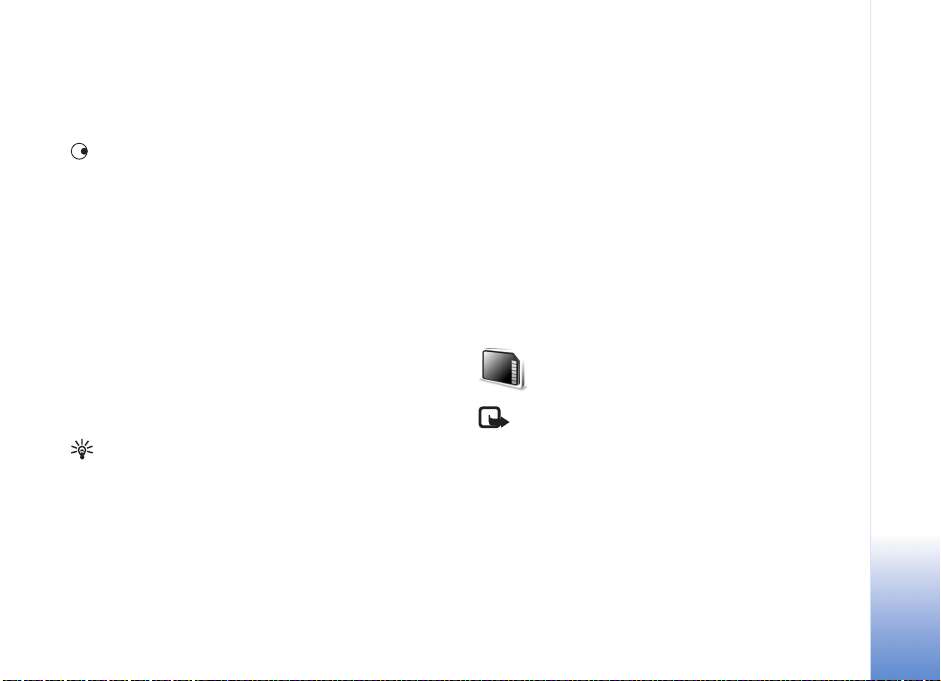
Detaily o pamäti. Posuòte sa nadol na mo¾nos» Voåná
pamä», a zobrazí sa mno¾stvo voånej pamäte na telefóne.
Ak chcete zobrazi» mno¾stvo voånej pamäte na pamä»ovej
karte (keï je vlo¾ená v telefóne), otvorte stlaèením tlaèidla
okno pamä»ovej karty a vyberte mo¾nos» Voåby >
Detaily o pamäti.
Nedostatok pamäte – ako uvoåni»
pamä»
Telefón vás upozorní, keï zaène dochádza» pamä»
v telefóne alebo na pamä»ovej karte. Keï je prehliadaè
otvorený a pamä» telefónu sa postupne zapµòa, prehliadaè
sa automaticky zatvorí, aby sa uvoånilo miesto v pamäti.
Ak chcete uvoåni» pamä» v telefóne, v správcovi súborov
presuòte dáta na pamä»ovú kartu. Oznaète súbory, ktoré sa
majú presunú», vyberte mo¾nos» Presunú» do zlo¾ky >
Pamä»ová karta a cieåovú zlo¾ku.
Tip. Na uvoånenie pamäte v telefóne alebo
na pamä»ovej karte pou¾ite aplikáciu Image Store
dostupnú v programe Nokia PC Suite slú¾iacu na prenos
snímok a videoklipov do kompatibilného poèítaèa.
Pozrite si CD-ROM disk, ktorý sa nachádza v predajnom
balení.
Ak chcete uvoåni» pamä» vymazaním dát, pou¾ite aplikáciu
Spr. súb. alebo prejdite do príslu¹nej aplikácie. Mô¾ete
odstráni» napríklad:
• Správy zo zlo¾iek Prijaté, Koncepty a Poslané
v aplikácii Správy
• Prevzaté e-mailové správy z pamäte telefónu
• Ulo¾ené webové stránky
• Ulo¾ené obrázky, videá alebo zvukové súbory
•Údaje o kontaktoch
•Záznamy z kalendára
• Naèítané aplikácie Pozrite tie¾ èas» ‘Správca aplikácií’,
str. 122.
• Akékoåvek ïal¹ie dáta, ktoré u¾ nepotrebujete.
Nástroj Pamä»ová karta
Poznámka. Tento prístroj pou¾íva redukovanú kartu
MultiMediaCard (RS-MMC) pre dve napätia (1,8/3 V).
Ak chcete, aby karta fungovala na viacerých telefónoch,
pou¾ívajte iba RS-MMC karty pre dve napätia. Overte si
kompatibilitu RS-MMC karty u jej výrobcu alebo predajcu.
Pou¾ívajte s týmto prístrojom iba kompatibilné zmen¹ené
multimediálne karty (RS-MMC). Iné pamä»ové karty,
napríklad karty Secure Digital (SD), sa nehodia do slotu pre
pamä»ovú kartu a nie sú s týmto prístrojom kompatibilné.
Pri pou¾ití nekompatibilnej pamä»ovej karty mô¾e dôjs»
Nokia N90
Copyright © 2005 Nokia. All rights reserved.
19
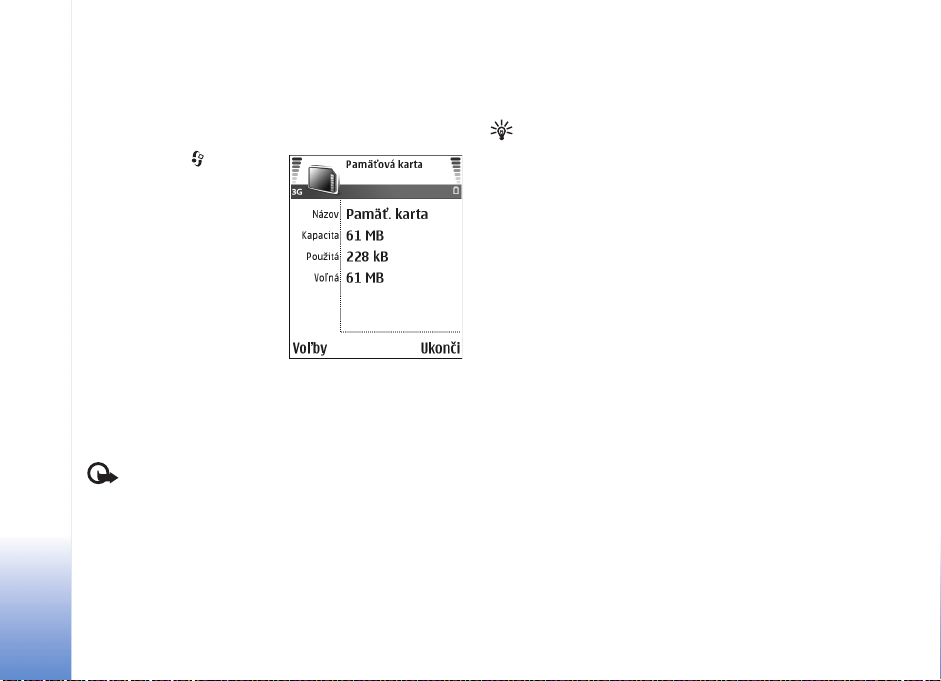
k po¹kodeniu karty i prístroja a mô¾e dôjs» k znièeniu dát
ulo¾ených na nekompatibilnej karte.
Uchovávajte v¹etky pamä»ové karty mimo dosahu malých
detí.
Nokia N90
Stlaète tlaèidlo a vyberte
mo¾nos» Nástroje > Pamä».
Pamä»ovú kartu mô¾ete
vyu¾i» ako dodatoèný
pamä»ový priestor. Dobré je
tie¾ pravidelne zálohova»
informácie z pamäte
telefónu na pamä»ovej karte.
Informácie mo¾no neskôr
opä» ulo¾i» do telefónu.
Pozrite si Struèný návod,
èas» „Vlo¾enie pamä»ovej
karty".
Pamä»ovú kartu nemo¾no pou¾i», keï sú dvierka otvoru
pamä»ovej karty otvorené.
Dôle¾ité. Nevyberajte pamä»ovú kartu v priebehu
operácie, keï prebieha prístup na kartu. Ak vyberiete kartu
poèas zápisu alebo èítania, mô¾e dôjs» k po¹kodeniu
pamä»ovej karty ako aj prístroja a dáta ulo¾ené na karte
sa mô¾u znièi».
Ak chcete zálohova» dáta zo svojho telefónu na pamä»ovú
kartu, vyberte mo¾nos» Voåby > Zálohova» pam. tel..
Ak chcete obnovi» dáta v pamäti telefónu zo zálohy
na pamä»ovej karte, vyberte mo¾nos» Voåby > Obnovi»
z karty.
Tip. Ak chcete pamä»ovú kartu premenova», vyberte
mo¾nos» Voåby > Názov pamä». karty.
Formátovanie pamä»ovej karty
Pri formátovaní pamä»ovej karty sa v¹etky dáta na karte
nenávratne stratia.
Niektoré pamä»ové karty sa dodávajú u¾ sformátované
a iné je potrebné formátova». Informujte sa u predajcu, èi
musíte pamä»ovú kartu pred prvým pou¾itím formátova».
Ak chcete sformátova» pamä»ovú kartu, vyberte mo¾nos»
Voåby > Formátova» kartu. Výberom mo¾nosti Áno
operáciu potvrïte. Po ukonèení formátovania zadajte
meno pamä»ovej karty a vyberte mo¾nos» OK.
U¾itoèné odkazy
Pou¾ívanie odkazov urýchåuje manipuláciu s telefónom.
Ïal¹ie informácie o funkciách nájdete v príslu¹ných
èastiach tohto návodu na pou¾itie.
Odkazy pri fotografovaní
• Stláèaním joysticku nahor a nadol obraz priblí¾ite alebo
oddialite.
20
Copyright © 2005 Nokia. All rights reserved.
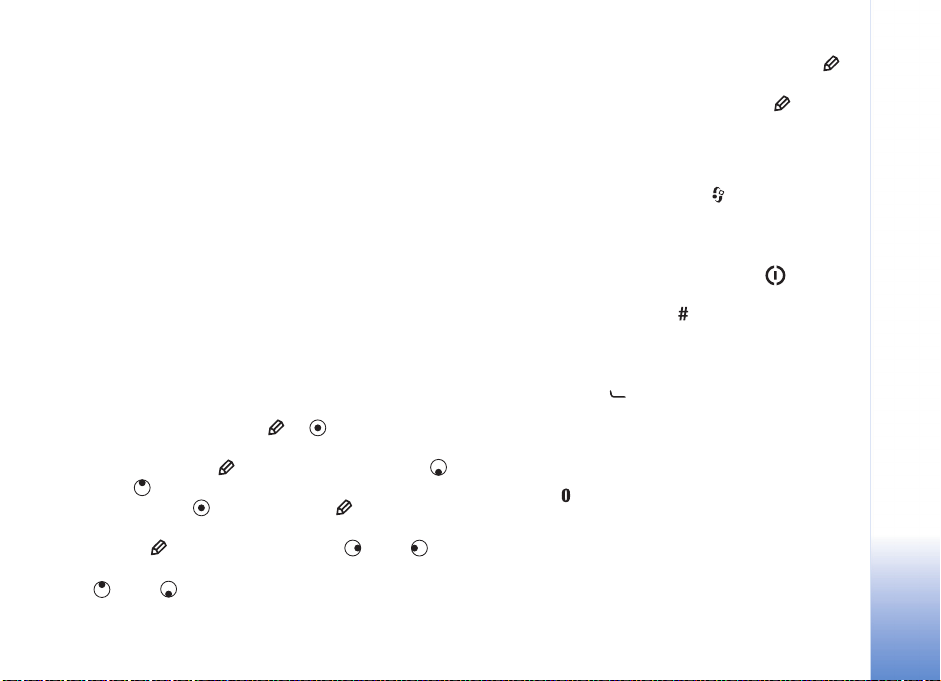
• Stlaèením joysticku zadajte nastavenia v poli
Nastavenie snímky.
• Stláèaním joysticku doåava alebo doprava zmeníte
re¾im blesku.
• Ak chcete po odfotografovaní snímky urobi» ïal¹iu
snímku, dopoly stlaète tlaèidlo snímania.
• Ak je v obrázkovom re¾ime aktivovaná aplikácia,
pre návrat do kamery stlaète tlaèidlo snímania.
Odkazy pri nahrávaní videa
• Stláèaním joysticku nahor a nadol obraz priblí¾ite alebo
oddialite.
• Stlaèením joysticku zadajte nastavenia v poli
Nastavenie videa.
• Ak je v obrázkovom re¾ime aktivovaná aplikácia,
pre návrat do kamery stlaète tlaèidlo snímania.
Úprava textu a zoznamov
• Ak chcete oznaèi» polo¾ku v zozname, prejdite na òu
a súèasne stlaète tlaèidlá a .
• Ak chcete oznaèi» viac polo¾iek v zozname, stlaète
a pridr¾te tlaèidlo a súèasne stláèajte tlaèidlo
alebo . Ak chcete oznaèovanie ukonèi», uvoånite
najprv tlaèidlo a potom tlaèidlo .
• Kopírovanie a vkladanie textu. Stlaète a podr¾te
tlaèidlo . Súèasne stlaète tlaèidlo alebo ,
ak chcete vybra» písmená alebo slová, alebo tlaèidlo
alebo , ak chcete vybra» riadky textu. Postupne
ako sa výber roz¹iruje, text sa zvýrazòuje. Ak chcete
skopírova» text do schránky, dr¾te stále tlaèidlo
a stlaète tlaèidlo Kopíruj. Ak chcete text vlo¾i»
do dokumentu, stlaète a pridr¾te tlaèidlo a stlaète
tlaèidlo Prilep.
Pohotovostný re¾im
• Medzi otvorenými aplikáciami mô¾ete prechádza»
stlaèením a pridr¾aním tlaèidla . Keï nastane
nedostatok pamäte, telefón mô¾e niektoré aplikácie
zavrie». Pred zavretím aplikácie telefón ulo¾í v¹etky
neulo¾ené dáta.
• Ak chcete zmeni» profil, stlaète tlaèidlo a vyberte
niektorý profil.
• Stlaète a podr¾te tlaèidlo , ak chcete prepnú»
profily Normál a Tichý. Ak máte dve telefónne linky,
prepnete linky.
• Ak chcete otvori» zoznam posledných volaných èísel,
stlaète tlaèidlo .
• Ak chcete pou¾íva» hlasové povely, stlaète a pridr¾te
tlaèidlo snímania. Pozrite èas» ‘Hlasové povely’,
str. 122.
• Ak chcete otvori» spojenie na Web, stlaète a pridr¾te
tlaèidlo . Pozrite èas» ‘Web’, str. 87.
Ïal¹ie dostupné odkazy v pohotovostnom re¾ime nájdete
v èasti ‘Aktívny pohot. re¾im’, str. 26.
Nokia N90
Copyright © 2005 Nokia. All rights reserved.
21
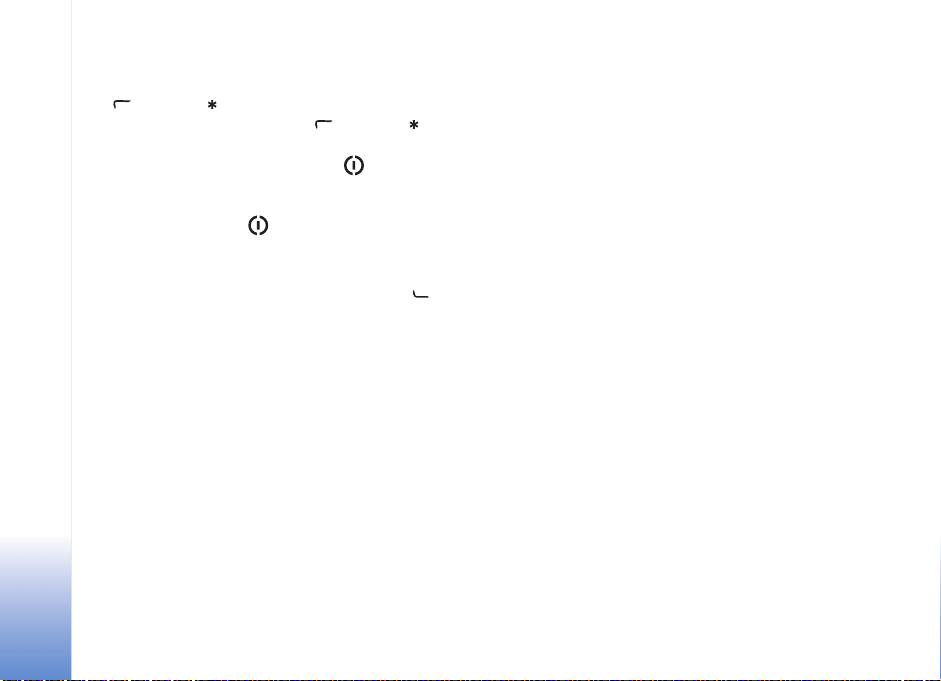
Blokovanie tlaèidiel (Keyguard)
• Zablokovanie. V pohotovostnom re¾ime stlaète tlaèidlo
a potom .
• Odblokovanie. Stlaète tlaèidlo a potom .
• Ak chcete zablokova» tlaèidlá v re¾ime zatvoreného
Nokia N90
vyklápacieho krytu, stlaète tlaèidlo a vyberte
polo¾ku Zablokova» tlaèidlá.
• Ak chcete zapnú» osvetlenie displeja, keï sú tlaèidlá
zablokované, stlaète .
Aj keï sú tlaèidlá zablokované, mô¾e sa da» vola»
na oficiálne tiesòové èíslo naprogramované vo va¹om
prístroji. Zadajte tiesòové èíslo a stlaète tlaèidlo .
22
Copyright © 2005 Nokia. All rights reserved.
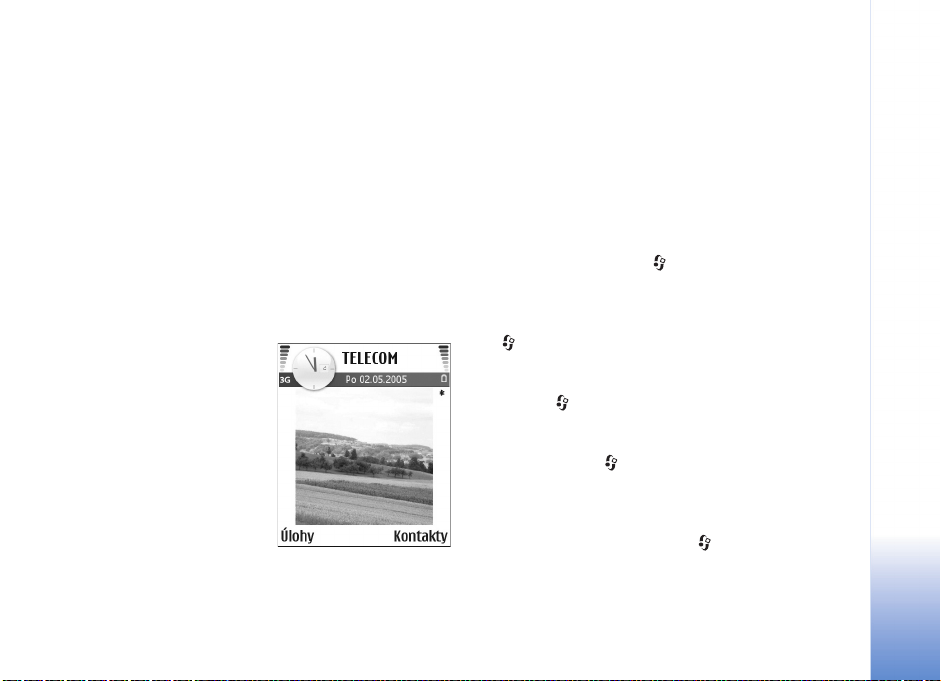
Prispôsobte si svoj telefón
Vá¹ poskytovateå slu¾ieb mohol po¾iada», aby boli niektoré
funkcie vo va¹om prístroji deaktivované alebo neboli
aktivované. V takomto prípade sa tieto funkcie neobjavia
v menu vá¹ho prístroja. Vá¹ prístroj bol mo¾no ¹peciálne
nakonfigurovaný podåa príslu¹ného poskytovateåa
sie»ových slu¾ieb. Táto konfigurácia sa mô¾e týka» zmien
v názvoch polo¾iek menu, ich poradia a ikon. Ïal¹ie
informácie si vy¾iadajte od svojho poskytovateåa slu¾ieb.
• Ak chcete vyu¾i» pohotovostný hlavný displej pre rýchly
prístup k najèastej¹ie pou¾ívaným aplikáciám, pozrite
èas» ‘Aktívny pohot. re¾im’, str. 26.
• Ak chcete zmeni» obrázok
na pozadí
pohotovostného displeja
alebo vzhåad ¹etrièa
displeja, pozrite èas»
‘Zmeòte imid¾ svojho
telefónu’, str. 26
a ‘Nastavenia displeja
krytu’, str. 122.
• O prispôsobení tónov
zvonenia sa dozviete
vèasti ‘Profily nastavenie tónov’, str. 24.
• Ak chcete zmeni» skratky priradené rozlièným smerom
navigaèného tlaèidla a åavým a pravým výberovým
tlaèidlám v pohotovostnom re¾ime, pozrite èas»
‘Pohotovostný re¾im’, str. 112. Skratky pre navigaèné
tlaèidlo nemo¾no vyu¾i», ak je zapnutý aktívny
pohotovostný re¾im.
• Ak chcete zmeni» hodiny zobrazené v pohotovostnom
re¾ime, stlaète tlaèidlo a vyberte mo¾nos» Hodiny >
Voåby > Nastavenia > Typ hodín > Analógové alebo
Digitálne.
• Ak chcete zmeni» tón zvonenia budíka, stlaète tlaèidlo
a vyberte mo¾nos» Hodiny > Voåby > Nastavenia >
Tón budíka a niektorý tón.
• Ak chcete zmeni» tón alarmu kalendára, stlaète
tlaèidlo a vyberte mo¾nos» Kalendár > Voåby >
Nastavenia > Tón alarmu kalend. a príslu¹ný tón.
• Ak chcete zmeni» uvítanie k textu alebo obrázku,
stlaète tlaèidlo a vyberte polo¾ku Nástroje >
Nastavenia > Telefón > V¹eobecné > Uvítanie alebo
logo.
• Ak chcete niektorému kontaktu priradi» osobitný
tón zvonenia, stlaète tlaèidlo a vyberte mo¾nos»
Kontakty. Pozrite èas» ‘Prideåovanie tónov zvonenia
kontaktom’, str. 42.
Copyright © 2005 Nokia. All rights reserved.
Prispôsobte si svoj telefón
23
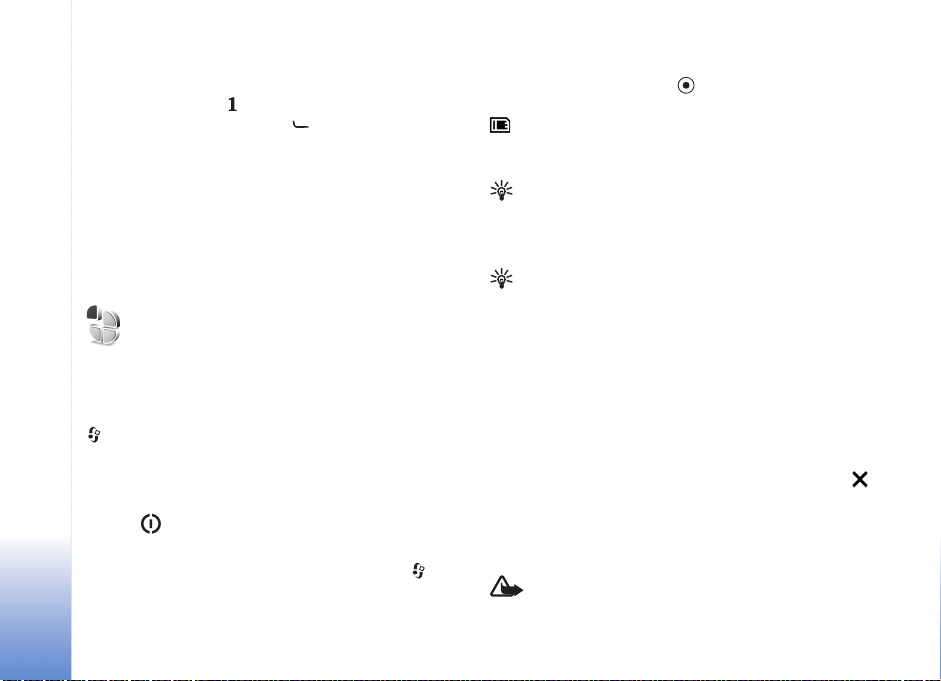
• Ak chcete niektorému kontaktu priradi» tlaèidlo rýchlej
voåby, v pohotovostnom re¾ime stlaète niektoré èíselné
tlaèidlo (tlaèidlo je vyhradené pre odkazovú
schránku) a stlaète tlaèidlo . Vyberte mo¾nos» Áno
a potom zvoåte kontakt.
• Ak chcete zmeni» usporiadanie hlavného menu,
v hlavnom menu vyberte mo¾nos» Voåby > Presunú»,
Presunú» do zlo¾ky alebo Nová zlo¾ka. Zriedka
pou¾ívané aplikácie mô¾ete presunú» do zlo¾iek
a èastej¹ie pou¾ívané aplikácie mô¾ete presunú»
do hlavného menu.
Prispôsobte si svoj telefón
Ak chcete nastavi» a prispôsobi» tóny zvonenia, tóny
hlásenia správy a iné tóny rozlièným okolnostiam,
prostrediam alebo skupinám volajúcich, stlaète tlaèidlo
a vyberte mo¾nos» Nástroje > Profily. Ak sa aktuálne
zvolený profil lí¹i od profilu Normál, názov profilu sa
v pohotovostnom re¾ime zobrazí v hornej èasti displeja.
Ak chcete zmeni» profil, v pohotovostnom re¾ime stlaète
tlaèidlo . Prejdite na profil, ktorý chcete aktivova»,
a vyberte mo¾nos» OK.
Ak chcete upravi» niektorý profil, stlaète tlaèidlo
a vyberte mo¾nos» Nástroje > Profily. Prejdite
na po¾adovaný profil a vyberte mo¾nos» Voåby >
Profily - nastavenie tónov
Personalizova». Prejdite na nastavenie, ktoré chcete
zmeni», a stlaèením tlaèidla otvorte zoznam volieb.
Tóny ulo¾ené na pamä»ovej karte sú oznaèené symbolom
. Mô¾ete prejs» zoznamom tónov a ka¾dý si vypoèu»,
kým sa rozhodnete. Zvuk tónu zastavíte stlaèením
åubovoåného tlaèidla.
Tip. Keï si vyberáte tón, otvorí voåba Naèíta» audio
zoznam zálo¾iek. Mô¾ete vybra» niektorú zálo¾ku,
otvori» spojenie s internetovou stránkou a naèíta» z nej
tóny.
Tip. Informácie o úprave tónov upozornení pre
Kalendár a Hodiny nájdete v èasti ‘Prispôsobte si svoj
telefón’, str. 23.
Ak chcete vytvori» nový profil, vyberte mo¾nos» Voåby >
Vytvori» nový.
Offline profil
Profil Off-line umo¾òuje pou¾íva» telefón bez pripojenia
k bezdrôtovej sieti. Keï aktivujete profil Off-line, spojenie
s bezdrôtovou sie»ou sa vypne, o èom informuje symbol
na indikátore intenzity signálu. Zablokujú sa v¹etky signály
bezdrôtového telefónu vysielané alebo prijímané
prístrojom. Ak sa pokúsite odosla» správu, ostane ulo¾ená
v zlo¾ke Na odoslanie, aby sa mohla odosla» neskôr.
Výstraha. V off-line profile nemô¾ete vola» ani
prijíma» ¾iadne hovory, s výnimkou volaní na niektoré
24
Copyright © 2005 Nokia. All rights reserved.
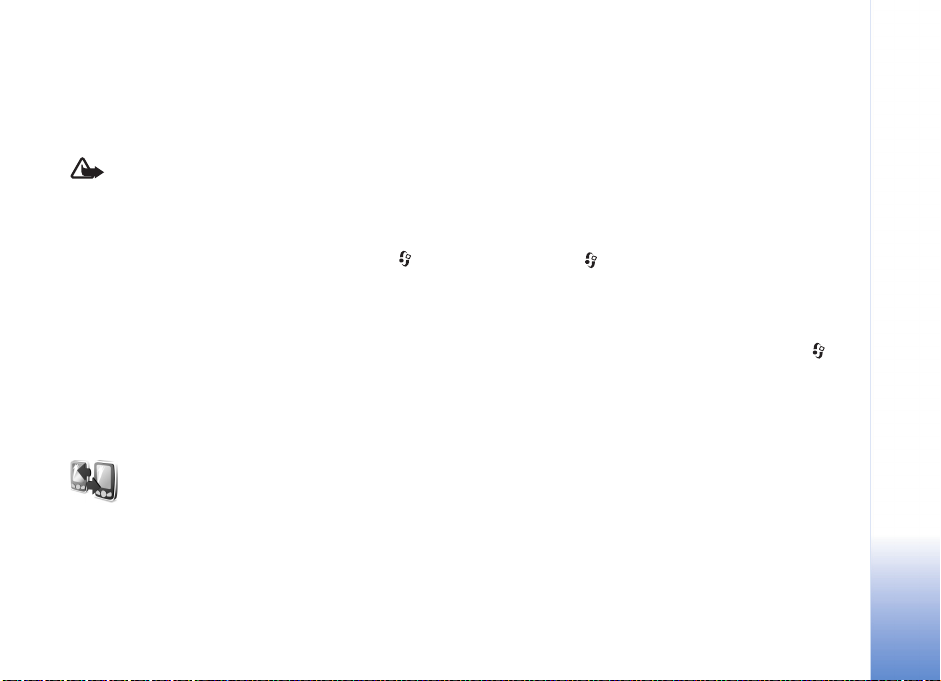
tiesòové èísla, a nemô¾ete pou¾íva» iné funkcie, ktoré si
vy¾adujú pokrytie sie»ou. Aby ste mohli vola», musíte
najskôr aktivova» funkcie telefónu prechodom do iného
profilu. Ak je prístroj zablokovaný, zadajte odblokovací
kód.
Výstraha. Ak chcete pou¾íva» profil Off-line,
prístroj musí by» zapnutý. Nezapínajte prístroj, keï je
pou¾ívanie bezdrôtových prístrojov zakázané, alebo keï
by mohol spôsobi» ru¹enie alebo nebezpeèenstvo.
Ak chcete opusti» profil Off-line, stlaète tlaèidlo
a vyberte mo¾nos» Nástroje > Profily, vyberte iný profil
a vyberte mo¾nos» Voåby > Aktivova» > Áno. Telefón
znova aktivuje bezdrôtovú komunikáciu (za predpokladu,
¾e je intenzita signálu dostatoèná). Ak je pred vstupom
do profilu Off-line aktivované pripojenie Bluetooth,
pripojenie sa deaktivuje. Po odchode z profilu Off-line sa
pripojenie Bluetooth automaticky znova aktivuje. Pozrite
èas» ‘Nastavenia Bluetooth spojení’, str. 104.
Prenos obsahu z iného
telefónu
Cez pripojenie Bluetooth mô¾ete kopírova» kontakty,
kalendár, obrázky, videoklipy a zvukové klipy
z kompatibilného zariadenia Nokia Série 60.
Telefón Nokia N90 mô¾ete pou¾íva» bez SIM karty. Ak sa
telefón zapne bez SIM karty, automaticky sa aktivuje profil
offline. Umo¾òuje vám to pou¾íva» SIM kartu v inom
zariadení.
Rovnaký typ údajov (napríklad kontakty) mô¾ete prenies»
z iného zariadenia do telefónu Nokia N90 iba raz,
aby nedochádzalo k zdvojovaniu záznamov.
Kým zaènete prenos, musíte na oboch zariadeniach
aktivova» pripojenie Bluetooth. Na ka¾dom telefóne
stlaète tlaèidlo a vyberte mo¾nos» Pripojenie >
Bluetooth. Vyberte mo¾nos» Bluetooth > Zapnutý.
Dajte ka¾dému telefónu meno.
Pri prenose obsahu postupujte takto:
1 Na svojom telefóne Nokia N90 stlaète tlaèidlo
a vyberte mo¾nos» Nástroje > Prenos. Riaïte sa
pokynmi na displeji.
2 Telefón vyhåadá zariadenia s pripojením Bluetooth.
Po skonèení vyhåadávania vyberte zo zoznamu druhý
telefón.
3 Telefón Nokia N90 vá¹ po¾iada o zadanie kódu. Zadajte
kód (1 - 16 èíslic) a vyberte mo¾nos» OK. Rovnaký kód
zadajte na druhom telefóne a vyberte mo¾nos» OK.
4 Aplikácia Prenos sa odo¹le do druhého telefónu ako
správa.
5 Otvorte správu, aby sa aplikácia Prenos nain¹talovala
v druhom telefóne, riaïte sa pokynmi na displeji.
Prispôsobte si svoj telefón
Copyright © 2005 Nokia. All rights reserved.
25
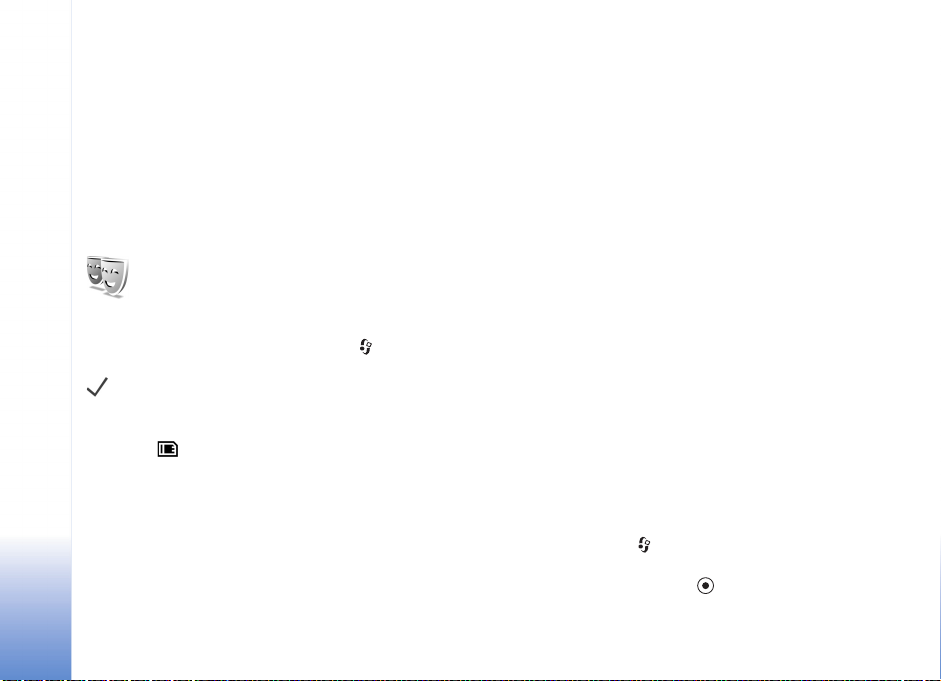
6 V telefóne Nokia N90 vyberte obsah, ktorý chcete
skopírova» z druhého telefónu.
Obsah z pamäte alebo pamä»ovej karty druhého telefónu
sa skopíruje do vá¹ho telefónu Nokia N90 a na va¹u
pamä»ovú kartu. Trvanie kopírovania závisí od mno¾stva
prená¹aných údajov. Kopírovanie mô¾ete preru¹i»
a pokraèova» v òom neskôr. Aplikácia Prenos sa pridá
do hlavného menu druhého telefónu.
Zmeòte imid¾ svojho
Prispôsobte si svoj telefón
Ak chcete zmeni» vzhåad displeja svojho telefónu
napríklad tapetu a ikony, stlaète tlaèidlo a vyberte
mo¾nos» Nástroje > Témy. Aktívnu tému oznaèuje symbol
tém alebo pou¾i» obrázky z menu Galéria, a tak si témy
ïalej prispôsobi». Témy na pamä»ovej karte sú oznaèené
symbolom . Témy na pamä»ovej karte nie sú dostupné,
ak karta nie je vlo¾ená v telefóne. Ak chcete pou¾íva» témy
ulo¾ené na pamä»ovej karte bez toho, aby musela by»
karta vlo¾ená v telefóne, ulo¾te si ich do pamäte telefónu.
Pozrite tie¾ èas» ‘Nastavenia displeja krytu’, str. 122.
Ak chcete otvori» spojenie cez prehliadaè a naèíta» viac
tém, vyberte mo¾nos» Naèíta» témy.
telefónu
. V menu Témy mô¾ete zoskupi» prvky z rozlièných
Ak chcete aktivova» niektorú tému, prejdite na òu
avyberte mo¾nos» Voåby > Pou¾i».
Ak si chcete niektorú tému prezrie», prejdite na òu
avyberte mo¾nos» Voåby > Prezrie».
Ak chcete niektorú tému upravi», prejdite na òu a vyberte
mo¾nos» Voåby > Upravi». Budete môc» zmeni»
nasledujúce voåby:
• Tapeta - obrázok, ktorý sa zobrazuje na pozadí displeja
v pohotovostnom re¾ime.
• ©etriè energie - typ ¹etrièa energie na hlavnom
displeji: dátum a èas, alebo text, ktorý mô¾ete sami
zada». Pozrite tie¾ Èasový limit ¹etrièa, str. 113.
• Snímka v Ís» na - obrázok na pozadí aplikácie Ís» na.
Ak chcete obnovi» pôvodné nastavenia témy, pri úprave
témy vyberte mo¾nos» Voåby > Obnovi» pôv. tému.
Aktívny pohot. re¾im
Pohotovostný hlavný displej mô¾ete pou¾i» na rýchly
prístup k najèastej¹ie pou¾ívaným aplikáciám. Predvolene
je aktívny pohotovostný re¾im zapnutý.
Ak chcete zapnú» alebo vypnú» aktívny pohotovostný
re¾im, stlaète tlaèidlo , vyberte mo¾nos» Nástroje >
Nastaven. > Telefón > Pohotovostný re¾im > Aktívny
pohot. re¾im a stlaète tlaèidlo .
26
Copyright © 2005 Nokia. All rights reserved.
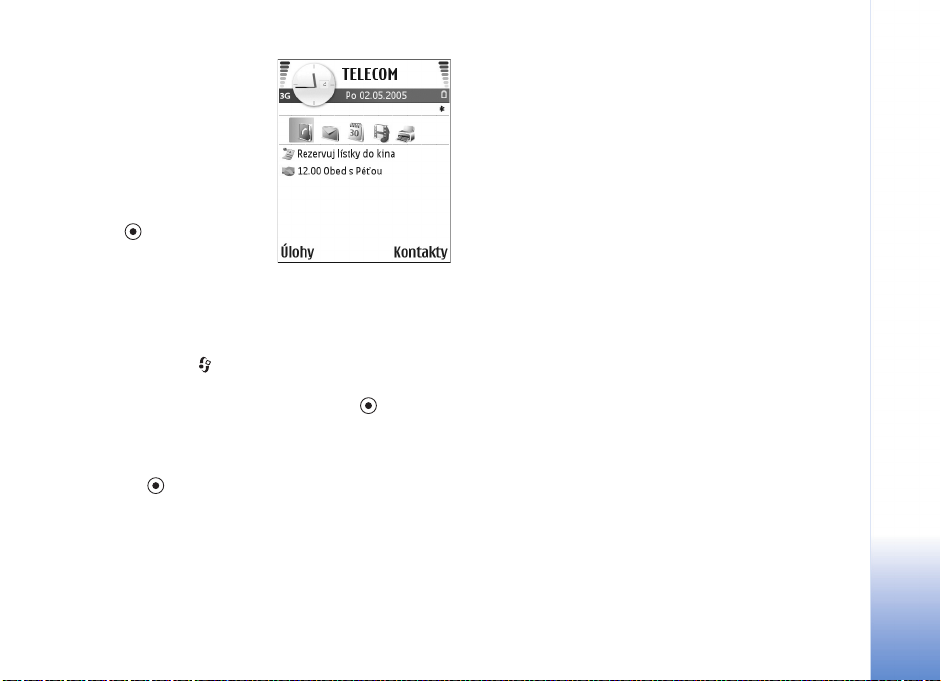
Na aktívnom pohotovostnom
displeji sa zobrazujú
¹tandardné aplikácie v hornej
èasti displeja a pod nimi sú
zobrazené udalosti kalendára,
zoznamu úloh a prehrávaèa.
Prejdite na niektorú aplikáciu
alebo udalos» a stlaète
tlaèidlo .
V aktívnom pohotovostnom
re¾ime nemo¾no pou¾i»
¹tandardné skratky, definované pre navigaèné tlaèidlo v
pohotovostnom re¾ime.
Ak chcete zmeni» ¹tandardné skratky k aplikáciám:
1 Stlaète tlaèidlo , vyberte mo¾nos» Nástroje >
Nastaven. > Telefón > Pohotovostný re¾im >
Aplikácie akt. re¾imu a stlaète tlaèidlo .
2 Oznaète skratku k po¾adovanej aplikácii a vyberte
mo¾nos» Voåby > Zmeni».
3 Zo zoznamu vyberte novú aplikáciu a stlaète
tlaèidlo .
Niektoré skratky mô¾u by» fixné a nebude ich mo¾né
zmeni».
Prispôsobte si svoj telefón
Copyright © 2005 Nokia. All rights reserved.
27
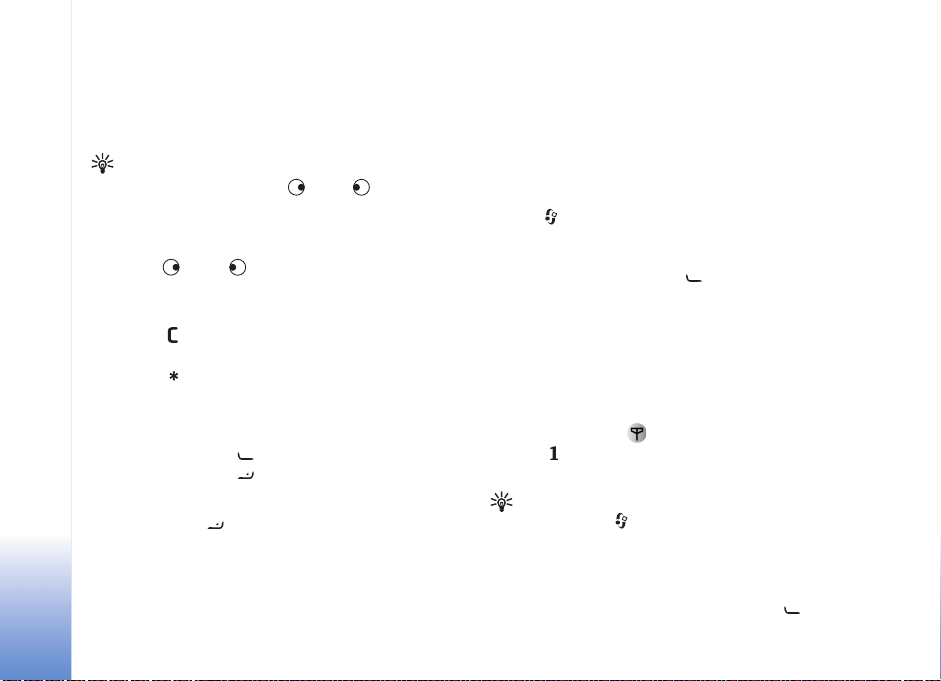
Volanie
Volanie
28
Hovory
Tip. Ak chcete poèas hovoru zvý¹i» alebo zní¾i»
hlasitos», stláèajte tlaèidlo , resp. . Ak ste
nastavili hlasitos» na mo¾nos» Stlmi», hlasitos»
nemo¾no nastavi» navigaèným tlaèidlom. Ak chcete
nastavi» hlasitos», vyberte mo¾nos» Ozvuè a stlaète
tlaèidlo alebo .
1 V pohotovostnom re¾ime zadajte telefónne èíslo
vrátane medzimestskej predvoåby. Stláèaním
tlaèidla mô¾ete vymazáva» èíslice.
Ak voláte do zahranièia, vlo¾te dvoma stlaèeniami
tlaèidla znak + (nahrádza prístupový kód
do medzinárodnej siete), a zadajte kód krajiny,
medzimestskú predvoåbu (vynechajte poèiatoènú nulu)
a telefónne èíslo.
2 Stlaèením tlaèidla èíslo zavolajte.
3 Stlaèením tlaèidla ukonèíte hovor (alebo zru¹íte
pokus o spojenie).
Stlaèenie tlaèidla v¾dy ukonèí hovor, aj keï je aktívna
iná aplikácia.
Copyright © 2005 Nokia. All rights reserved.
Aktivovaním re¾imu zatvoreného vyklápacieho krytu poèas
aktívneho hovoru sa hovor ukonèí, pokiaå nie je aktivovaný
reproduktor alebo headset.
Ak chcete zavola» na èíslo z adresára Kontakty, stlaète
tlaèidlo a vyberte mo¾nos» Kontakty. Prejdite
na po¾adované meno, alebo zadajte prvé písmená mena do
vyhåadávacieho poåa. Zobrazia sa vyhovujúce kontakty. Ak
chcete vola», stlaète tlaèidlo alebo vyberte polo¾ku
Voåby > Vola» > Hovor. Ak sa v zozname nachádza viac
ako jedno èíslo pre kontakt, prejdite na èíslo, ktoré chcete
vola», a vyberte polo¾ku Vola».
Skôr ako budete môc» týmto spôsobom uskutoèni» hovor,
musíte skopírova» obsah zo SIM karty do adresára
Kontakty. Pozrite èas» ‘Kopírovanie kontaktov’, str. 41.
Odkazovú schránku ( ) zavoláte stlaèením a podr¾aním
tlaèidla v pohotovostnom re¾ime. Pozrite tie¾ èas»
‘Presmerovanie hovorov’, str. 120.
Tip. Ak chcete zmeni» èíslo odkazovej schránky,
stlaète tlaèidlo a vyberte mo¾nos» Nástroje >
Odkazy > Voåby > Zmeni» èíslo. Zadajte èíslo (ktoré ste
dostali od poskytovateåa slu¾ieb) a vyberte mo¾nos» OK.
Ak chcete zavola» na niektoré z nedávno volaných èísel,
v pohotovostnom re¾ime stlaèením tlaèidla otvorte
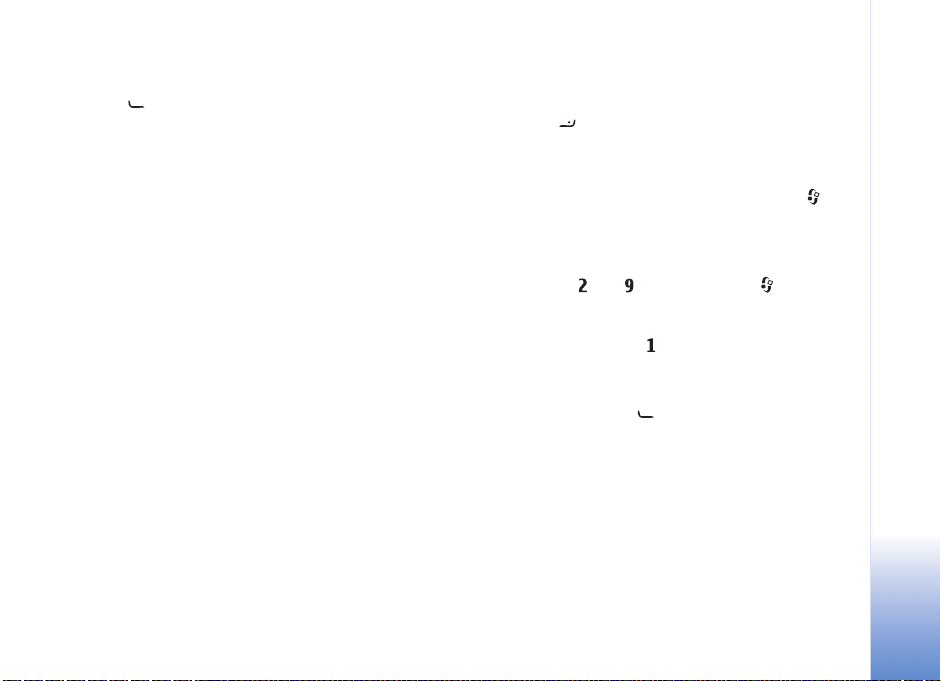
zoznam posledných 20 èísel, ktoré ste volali alebo sa
pokú¹ali vola». Prejdite na po¾adované èíslo a stlaèením
tlaèidla èíslo zavolajte.
Konferenèný hovor
1 Zavolajte prvému úèastníkovi.
2 Zavolajte ïal¹ieho úèastníka, vyberte mo¾nos» Voåby >
Nový hovor. Prvý hovor sa automaticky podr¾í.
3 Keï sa nový úèastník prihlási, zapojte prvého úèastníka
do konferenèného hovoru, vyberte mo¾nos» Voåby >
Konferenèný.
Ak chcete do hovoru zapoji» ïal¹ieho úèastníka,
opakujte krok 2 a vyberte mo¾nos» Voåby >
Konferenèný > Prida» do konferen.. Telefón podporuje
konferenèné hovory najviac medzi ¹iestimi úèastníkmi
vrátane vás.
Ak sa chcete dôverne pozhovára» s niektorým
úèastníkom, vyberte mo¾nos» Voåby > Konferenèný >
Súkromne. Vyberte po¾adovaného úèastníka a vyberte
mo¾nos» Súkromie. Konferenèný hovor sa na telefóne
podr¾í. Ïal¹í úèastníci mô¾u v konferenènom hovore
pokraèova». Keï skonèíte dôverný rozhovor, mô¾ete sa
vráti» do konferenèného hovoru, vyberte mo¾nos»
Voåby > Prida» do konferen..
Ak chcete niektorého úèastníka z hovoru vyradi»,
vyberte mo¾nos» Voåby > Konferenèný > Vyradi»
úèastníka, prejdite na príslu¹ného úèastníka a vyberte
mo¾nos» Vyraï.
4 Aktívny konferenèný hovor ukonèíte stlaèením
tlaèidla .
Rýchla voåba telefónneho èísla
Ak chcete aktivova» rýchlu voåbu, stlaète tlaèidlo
a vyberte mo¾nos» Nástroje > Nastaven. > Hovor >
Rýchla voåba > Zapnutá.
Ak chcete priradi» telefónne èíslo niektorému tlaèidlu
rýchlej voåby ( – ), stlaète tlaèidlo a vyberte
mo¾nos» Nástroje > Rýchla voå.. Prejdite na tlaèidlo,
ktorému chcete priradi» telefónne èíslo a vyberte mo¾nos»
Voåby > Prideå. Tlaèidlo je vyhradené pre odkazovú
schránku.
Pri volaní v pohotovostnom re¾ime stlaète po¾adované
tlaèidlo rýchlej voåby a .
Hlasová voåba
Telefón podporuje roz¹írené hlasové povely. Roz¹írené
hlasové povely nezávisia od hlasu hovoriaceho, a preto
pou¾ívateå nenahráva hlasové menovky vopred. Telefón
vytvorí hlasovú menovku pre jednotlivé polo¾ky kontaktov
a porovná ich s vysloveným hlasovým pokynom.
Rozpoznávanie hlasom v telefóne sa prispôsobuje hlasu
Volanie
Copyright © 2005 Nokia. All rights reserved.
29
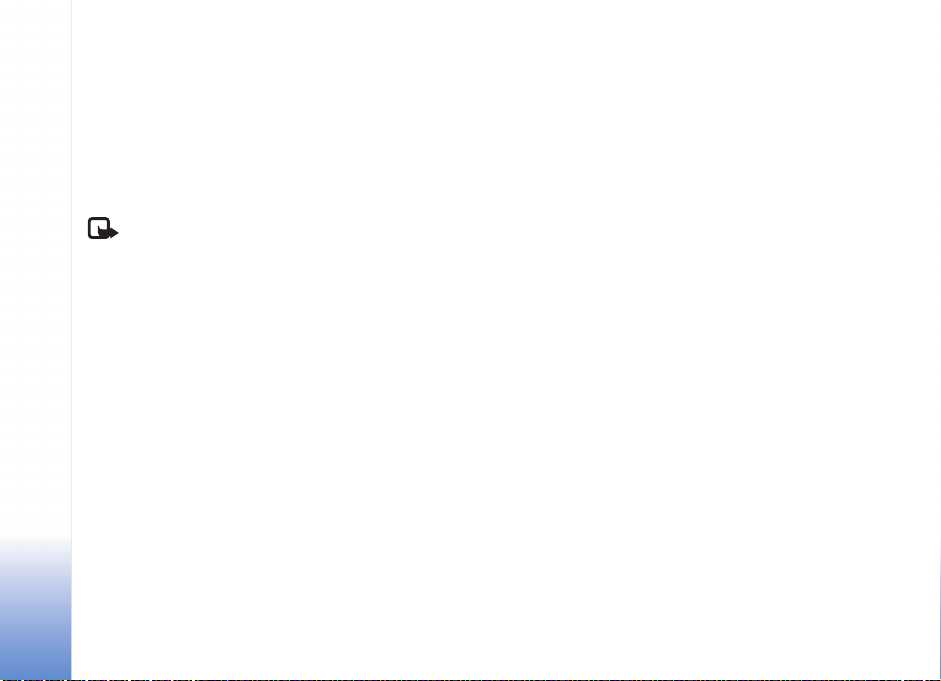
hlavného pou¾ívateåa, aby bolo mo¾né hlasové povely
åah¹ie rozozna».
Hlasová menovka kontaktu je meno alebo prezývka
Volanie
ulo¾ená na karte kontaktu. Ak si chcete vypoèu»
syntetizovanú hlasovú menovku, otvorte kartu kontaktu
a vyberte mo¾nos» Voåby > Prehra» hlas. voåbu.
Volanie pomocou hlasovej voåby
Poznámka. Pou¾ívanie hlasových menoviek mô¾e
by» problematické napríklad v hluènom prostredí alebo
v tiesni, preto by ste sa nemali za ka¾dých okolností
spolieha» výluène na voåbu hlasom.
Pri pou¾ívaní hlasovej voåby sa reproduktor nepou¾íva.
Keï vyslovujete hlasovú menovku, dr¾te telefón v neveåkej
vzdialenosti od tváre.
1 Ak chcete spusti» hlasovú voåbu, stlaète a pridr¾te
tlaèidlo snímania. Ak pou¾ívate kompatibilný headset
s tlaèidlom headsetu, hlasovú voåbu spustíte stlaèením
a pridr¾aním tlaèidla headsetu.
2 Ozve sa krátky zvukový signál a zobrazí sa výzva Teraz
hovorte. Zreteåne vyslovte meno alebo prezývku
ulo¾enú na karte kontaktu.
3 Telefón prehrá syntetizovanú hlasovú menovku
rozpoznaného kontaktu v zvolenom jazyku telefónu
a zobrazí meno a èíslo. Po uplynutí 1,5 sekundy telefón
vytoèí èíslo.
Ak nebol rozpoznaný kontakt správny a chcete si
prezrie» zoznam ïal¹ích rozpoznaných kontaktov,
vyberte mo¾nos» Ïalej. Ak chcete hlasovú voåbu zru¹i»,
vyberte mo¾nos» Skonèi.
Ak je pri jednom mene ulo¾ených viacero èísel, telefón
vyberie predvolené èíslo, ak bolo nastavené. V opaènom
prípade telefón vyberie prvé dostupné èíslo z nasledujúcich
mo¾ností: Mobil, Mobil (domov), Mobil (práca), Telefón,
Telefón (domov) a Telefón (práca).
Videohovory
Poèas videohovoru vidíte vy i vá¹ partner obojsmerný
videoprenos v reálnom èase. ®ivý videozáznam alebo
vybratý videozáznam zachytený kamerou telefónu sa bude
zobrazova» vá¹mu partnerovi vo videohovore.
Skôr ako mô¾ete uskutoèni» videohovor, musíte ma» USIM
kartu a nachádza» sa v oblasti pokrytej signálom UMTS
siete. O dostupnosti a mo¾nostiach aktivácie slu¾by
videohovorov sa informujte u operátora siete alebo
poskytovateåa slu¾ieb. Videohovor mo¾no uskutoèni»
iba medzi dvoma úèastníkmi. Videohovor mô¾ete vies»
s partnerom, ktorý má kompatibilný mobilný telefón alebo
s ISDN klientom. Videohovory nemô¾u prebieha» v èase,
keï prebiehajú iné hlasové, video- alebo dátové prenosy.
30
Copyright © 2005 Nokia. All rights reserved.

Varovanie. V obrázkovom re¾ime nemo¾no
uskutoèòova» núdzové hovory, preto¾e klávesnica nie je
aktívna. Ak chcete nadviaza» núdzový hovor, aktivujte
re¾im otvoreného vyklápacieho krytu.
Ikony:
Neprijímate video (buï vá¹ partner video nevysiela,
alebo ho sie» neprená¹a).
Odmietli ste odosiela» video z telefónu. Namiesto
videa mô¾ete vysiela» statický obrázok, pozrite èas»
‘Nastavenia hovoru’, str. 113.
1 Ak chcete zaèa» videohovor
v re¾ime otvoreného
vyklápacieho krytu, zadajte
v pohotovostnom re¾ime
telefónne èíslo, alebo
prejdite do adresára
Kontakty a vyberte
po¾adovaný kontakt.
2 Vyberte mo¾nos» Voåby >
Vola» > Videohovor.
3 Keï úèastník hovoru prijme
hovor, aktivujte obrázkový re¾im.
Spojenie videohovoru si vy¾aduje istý èas. Zobrazí sa
správa Èaká sa na snímku. Ak sa hovor nepodarilo spoji»
(napríklad ak sie» nepodporuje videohovory alebo
zariadenie úèastníka nie je kompatibilné), telefón sa spýta,
èi si namiesto toho prajete spoji» normálny hovor alebo
odosla» správu.
Videohovor je aktívny, keï vidíte dva videoobrazy a cez
reproduktor poèujete zvuk. Príjemca videohovoru mô¾e
odmietnu» odosiela» video ( ), v takom prípade uvidíte
statický obraz alebo ¹edé pozadie.
Tip. Ak chcete v re¾ime otvoreného vyklápacieho
krytu poèas hovoru zvý¹i» alebo zní¾i» hlasitos», stlaète
tlaèidlo alebo , alebo v obrázkovom re¾ime
posuòte joystick doåava alebo doprava.
Ak chcete prepnú» medzi zobrazením videa a iba
prehrávaním zvuku, vyberte mo¾nos» Zapnú»/Vypnú» >
Posielanie videa (iba v obrázkovom re¾ime), Posielanie
audia alebo Posielanie audia/videa (iba v obrázkovom
re¾ime).
Ak chcete posla» vlastný ¾ivý videoobraz, otoète kameru
tak, aby objektív smeroval na vás.
Pohybovaním joysticku nahor a nadol svoj obraz priblí¾ite
a oddialite. Indikátor priblí¾enia sa zobrazuje v hornej
èasti displeja.
Ak chcete zmeni» umiestnenie odoslaných videoobrázkov
na displeji, vyberte mo¾nos» Zmeni» sled snímok.
Ak poèas videohovoru aktivujete re¾im otvoreného
vyklápacieho krytu, odosielanie vlastného videobrazu sa
Volanie
Copyright © 2005 Nokia. All rights reserved.
31

ukonèí, preto¾e kamera nie je aktívna. Stále v¹ak vidíte
video príjemcu.
Volanie
Poznámka. Aj keï poèas videohovoru odmietnete
odosielanie videa, hovor bude aj tak úètovaný ako
videohovor. Informujte sa o cenách u operátora siete
alebo poskytovateåa slu¾ieb.
Videohovor ukonèíte stlaèením tlaèidla .
Zdieåanie videa
Ak chcete poèas hovoru posla» ¾ivé video alebo videoklip
z mobilného telefónu na iný kompatibilný mobilný
prístroj, pou¾ite aplikáciu Zdieåanie videa. Jednoducho
pozvite úèastníka hovoru, aby si pozrel ¾ivé video alebo
videoklip, ktorý chcete zdieåa». Keï úèastník prijme
pozvanie a vy aktivujete správny re¾im, zdieåanie sa
automaticky spustí. Pozrite èas» ‘Zdieåanie videa’, str. 33.
• Zabezpeèi», aby ste mali aplikáciu Zdieåanie videa
nain¹talovanú v telefóne Nokia N90.
• Zabezpeèi», aby bol telefón nastavený na spojenie
od úèastníka k úèastníkovi. Pozrite èas» ‘Nastavenia’,
str. 32.
• Zabezpeèi» aktívne pripojenie UMTS a pokrytie sie»ou
UMTS. Pozrite èas» ‘Nastavenia’, str. 32. Ak zaènete
zdieåanie na mieste pokrytia sie»ou UMTS a dôjde
k zmene siete na sie» GSM, zdieåanie sa preru¹í,
ale hovor naïalej prebieha.
• Zabezpeète, aby odosielateå aj príjemca boli
registrovaní v sieti UMTS. Ak pozvete zdieåa» video
úèastníka, ktorý má vypnutý telefón alebo je mimo
dosahu pokrytia siete UMTS, alebo ktorý nemá
nain¹talované zdieåanie videa alebo nastavenie
spojenia od úèastníka k úèastníkovi, nevie o odoslaní
pozvania. Dostanete chybovú správu, ¾e príjemca
nemô¾e prija» pozvanie.
32
Po¾iadavky na zdieåanie videa
Aplikácia Zdieåanie videa vy¾aduje pripojenie 3G
Univerzálny mobilný telekomunikaèný systém (UMTS),
a preto mo¾nos» pou¾íva» aplikáciu Zdieåanie videa závisí
od dostupnosti siete 3G. Ak máte nejaké otázky týkajúce
sa dostupnosti siete a poplatkoch za pou¾ívanie tejto
aplikácie, kontaktujte poskytovateåa slu¾by. Ak chcete
pou¾íva» aplikáciu Zdieåanie videa, musíte:
Copyright © 2005 Nokia. All rights reserved.
Nastavenia
Nastavenia spojenia od úèastníka k úèastníkovi
Spojenie od úèastníka k úèastníkovi je tie¾ známe ako
spojenie SIP (protokol vytvorenia spojenia). Nastavenia
profilu SIP sa musia v telefóne nakonfigurova» pred prvým
pou¾itím aplikácie Zdieåanie videa. Nastavenie profilu SIP
umo¾òuje vytvori» ¾ivé spojenie od úèastníka k úèastníkovi

s iným kompatibilným telefónom. Ak chcete zdieåa» video,
musíte tie¾ vytvori» profil SIP.
Po¾iadajte operátora siete alebo poskytovateåa slu¾by
o nastavenia profilu SIP a ulo¾te ich v telefóne. Správca
siete alebo poskytovateå slu¾by mô¾e nastavenia posla»
bezdrôtovo.
Ak poznáte SIP adresu príjemcu, mô¾ete ju zada» na kartu
príslu¹ného kontaktu. V hlavnom menu telefónu otvorte
adresár Kontakty a otvorte kartu kontaktu (alebo kontaktu
vytvorte novú kartu). Vyberte mo¾nos» Voåby > Prida»
detail > Webová adresa. Zadajte SIP adresu vo formáte
sip:username@domainname (namiesto názvu domény
mo¾no pou¾i» IP adresu).
Nastavenia UMTS spojenia
Ak chcete nastavi» UMTS spojenie, postupujte takto:
• Uzatvorte s poskytovateåom slu¾by dohodu o pou¾ívaní
siete UMTS.
• Zabezpeète, aby boli nastavenia miesta prístupu UMTS
správne nakonfigurované. Pozrite tie¾ èas» ‘Nastavenia
spojenia’, str. 114.
Zdieåanie videa
Ak chcete zdieåa» video, príjemca si musí nain¹talova»
aplikáciu Zdieåanie videa a konfigurova» potrebné
nastavenia v mobilnom prístroji. Príjemca i vy musíte by»
zaregistrovaní v slu¾be e¹te pred spustením zdieåania.
Ak chcete prijíma» pozvania na zdieåanie videa, musíte by»
zaregistrovaní v slu¾be, ma» aktívne pripojenie k sieti
UMTS a by» v dosahu pokrytia siete UMTS.
®ivé video
1 Keï je hovor aktívny, vyberte mo¾nos» Voåby > Zdieåa»
video > Na¾ivo.
2 Telefón odo¹le pozvanie na SIP adresu, ktorú ste pridali
na kartu kontaktu úèastníka.
Ak má príjemca v karte kontaktu niekoåko SIP adries,
vyberte SIP adresu, na ktorú chcete odosla» pozvanie,
a ak chcete pozvanie odosla», vyberte mo¾nos» Zvoå.
Ak nie je SIP adresa príjemcu k dispozícii, zadajte ju.
Ak chcete posla» pozvanie, vyberte mo¾nos» OK.
3 Keï úèastník prijme pozvanie a vy aktivujete obrázkový
re¾im, zdieåanie sa automaticky spustí. Pozrite èas»
‘Obrázkový re¾im’, str. 13.
Po aktivácii obrázkového re¾imu je reproduktor
aktívny. Poèas zdieåania ¾ivého videa mô¾ete v hovore
pokraèova» pou¾itím headsetu.
4 Ak chcete zdieåanie preru¹i», vyberte mo¾nos» Preru¹.
Ak chcete pokraèova» v zdieåaní, vyberte mo¾nos»
Pokraèuj.
5 Ak chcete zdieåanie v obrázkovom re¾ime ukonèi»,
vrá»te sa do re¾imu otvoreného vyklápacieho krytu.
Videohovor ukonèíte stlaèením tlaèidla Ukonèi.
Volanie
Copyright © 2005 Nokia. All rights reserved.
33

Videoklip
1 Keï je hovor aktívny, vyberte mo¾nos» Voåby > Zdieåa»
Volanie
video > Klip.
Otvorí sa zoznam videoklipov.
2 Vyberte videoklip, ktorý chcete zdieåa». Otvorí sa okno
uká¾ky. Ak si chcete pozrie» uká¾ku klipu, vyberte
mo¾nos» Voåby > Prehraj.
3 Vyberte mo¾nos» Voåby > Pozvi.
Pred samotným zdieåaním videoklipu ho musíte
konvertova» na vhodný formát. Zobrazí sa správa
Zdieåanie si vy¾aduje konverziu klipu. Pokraèova»?.
Vyberte mo¾nos» OK.
Telefón odo¹le pozvanie na SIP adresu, ktorú ste pridali
na kartu kontaktu úèastníka.
Ak má príjemca v karte kontaktu niekoåko SIP adries,
vyberte SIP adresu, na ktorú chcete odosla» pozvanie,
a ak chcete pozvanie odosla», vyberte mo¾nos» Zvoå.
Ak nie je SIP adresa príjemcu k dispozícii, zadajte ju.
Ak chcete posla» pozvanie, vyberte mo¾nos» OK.
4 Keï príjemca prijme pozvanie, zdieåanie sa
automaticky spustí v re¾ime otvoreného vyklápacieho
krytu. Pozrite èas» ‘Re¾im otvoreného vyklápacieho
krytu’, str. 12.
5 Ak chcete zdieåanie preru¹i», vyberte mo¾nos» Preru¹.
Ak chcete pokraèova» v zdieåaní, vyberte mo¾nos»
Voåby > Pokraèuj.
6 Ak chcete zdieåanie ukonèi», vyberte mo¾nos» Stop.
Videohovor ukonèíte stlaèením tlaèidla Ukonèi.
Prijatie pozvania
Ak vám niekto po¹le pozvanie na zdieåanie, v správe
s pozvaním sa zobrazí nemo alebo SIP adresa odosielateåa.
Ak nemáte telefón nastavený na mo¾nos» Tichý, pri prijatí
pozvania zvoní.
Ak vám niekto po¹le pozvanie a ste mimo dosahu pokrytia
siete UMTS, nebudete vedie» o prijatí pozvania.
Po prijatí pozvania mô¾ete zvoli»:
• Ak chcete spusti» zdieåanie, vyberte mo¾nos» Prija».
Ak chce odosielateå zdieåa» ¾ivé video, aktivujte
obrázkový re¾im.
• Ak chcete pozvanie odmietnu», vyberte mo¾nos»
Zamietnu». Odosielateå dostane správu o va¹om
odmietnutí pozvania. Odmietnu» zdieåanie a preru¹i»
hovor mô¾ete tie¾ stlaèením tlaèidla Ukonèi.
Ak chcete poèas zdieåania ¾ivého videa zdieåanie ukonèi»,
vrá»te sa do re¾imu otvoreného vyklápacieho krytu.
Ak zdieåate videoklip, vyberte mo¾nos» Ukonèi». Zobrazí
sa správa Zdieåanie ukonèené.
Prijatie a odmietnutie hovoru
Stlaèením tlaèidla prijmete hovor v re¾ime otvoreného
vyklápacieho krytu. Ak je polo¾ka Príjem åub. tlaèidlom
nastavená na Zapnutý, hovor v re¾ime zatvoreného krytu
34
Copyright © 2005 Nokia. All rights reserved.

prijmete otvorením krytu. Hovor sa zaène automaticky. V
opaènom prípade otvorte kryt a stlaète tlaèidlo . Ak
chcete prija» hovor a pou¾íva» reproduktor v re¾ime
zatvoreného vyklápacieho krytu, vyberte mo¾nos» Odp.
().
Ak prichádza hovor a chcete vypnú» zvonenie telefónu,
vyberte mo¾nos» Tichý.
Tip. Ak je k telefónu pripojený kompatibilný headset,
mô¾ete hovor prija» a ukonèi» stlaèením tlaèidla
headsetu.
Ak nechcete prija» hovor, v re¾ime otvoreného
vyklápacieho krytu stlaète tlaèidlo , èím hovor
odmietnete. V re¾ime zatvoreného vyklápacieho krytu
vyberte polo¾ku Odmietni. Volajúcemu sa ozve
obsadzovací tón. Ak máte aktivovanú funkciu Nastav.
presmerovania > Ak je obsadené, odmietnutý hovor
sa tie¾ presmeruje. Pozrite èas» ‘Presmerovanie hovorov’,
str. 120.
Keï odmietnete prichádzajúci hovor v re¾ime otvoreného
vyklápacieho krytu, mô¾ete volajúcemu odosla» textovú
správu s informáciou, preèo ste hovor nemohli prija».
Vyberte mo¾nos» Voåby > Posla» text. správu. Pred
odoslaním mô¾ete text upravi». Ak chcete nastavi» túto
mo¾nos» a napísa» ¹tandardnú textovú správu, pozrite
‘Nastavenia hovoru’, str. 113.
Ak poèas videohovoru prijmete hlasový hovor, videohovor
sa ukonèí. Funkcia Èakajúci hovor nie je pre videohovory
k dispozícii.
Volanie
Prijatie a odmietnutie videohovoru
Keï prichádza videohovor, zobrazí sa ikona .
Tip. Videohovorom mô¾ete priradi» tón zvonenia.
Stlaète tlaèidlo a vyberte polo¾ku Nástroje >
Profily, vyberte profil a polo¾ku Voåby >
Personalizova» > Tón videohovoru.
Stlaèením tlaèidla prijmete videohovor v re¾ime
otvoreného vyklápacieho krytu.
Ak chcete spusti» odosielanie videa, aktivujte obrázkový
re¾im a volajúcemu sa zobrazí ¾ivý videozáznam, nahratý
videoklip alebo snímka zachytená kamerou telefónu. Ak
chcete posla» ¾ivý videozáznam, otoète kameru smerom,
odkiaå chcete videozáznam posiela». Ak neaktivujete
obrázkový re¾im, odosielanie videa nie je mo¾né, ale druhú
osobu budete môc» stále poèu». Namiesto videa uvidíte
¹edý obraz. Ak chcete tento ¹edý obraz nahradi» statickým
obrázkom, pozrite èas» ‘Nastavenia hovoru’, Sním. pre
videohovor, str. 113.
Tip. Ak chcete posla» vlastný ¾ivý videoobraz,
v obrázkovom re¾ime otoète kameru tak, aby objektív
smeroval na vás.
Copyright © 2005 Nokia. All rights reserved.
35

Ak poèas videohovoru aktivujete re¾im otvoreného
vyklápacieho krytu, odosielanie vlastného videobrazu sa
ukonèí, preto¾e kamera nie je aktívna. Stále v¹ak vidíte
video príjemcu.
Volanie
Poznámka. Aj keï poèas videohovoru odmietnete
odosielanie videa, hovor bude aj tak úètovaný ako
videohovor. Informujte sa o cenách u operátora siete
alebo poskytovateåa slu¾ieb.
Ak chcete videohovor ukonèi», v obrázkovom re¾ime
alebo v re¾ime otvoreného vyklápacieho krytu stlaète
tlaèidlo .
Èakajúci hovor
Ak máte aktivovanú slu¾bu Èakajúci hovor v menu
Nástroje > Nastavenia > Hovor > Èakajúci hovor,
mô¾ete prija» hovor aj poèas iného prebiehajúceho
hovoru.
Èakajúci hovor prevezmete stlaèením tlaèidla .
Prvý hovor sa podr¾í.
Medzi oboma hovormi mô¾ete prepína» výberom mo¾nosti
Vymeò. Vyberte mo¾nos» Voåby > Prepoji», ak chcete
prepoji» prichádzajúci alebo podr¾aný hovor s aktívnym
hovorom a od oboch hovorov sa odpoji». Aktívny hovor
ukonèíte stlaèením tlaèidla . Ak chcete ukonèi» oba
hovory, vyberte mo¾nos» Voåby > Ukonèi» v¹. hovory.
Voåby poèas hlasového hovoru
Mnohé voåby, ktoré mô¾ete vyu¾i» poèas hlasového hovoru,
sú slu¾bami siete. Ak poèas hovoru vyberiete mo¾nos»
Voåby, získate prístup k niektorým z nasledujúcich volieb:
Stlmi» alebo Ozvuè, Odpoveda», Odmietnu», Vymeni»,
Podr¾a» alebo Uvoåni», Zapnú» handset, Zapnú»
reproduktor, alebo Zapnú» handsfree (ak je pripojený
kompatibilný headset s pripojením Bluetooth), Ukonèi»
aktív. hovor alebo Ukonèi» v¹. hovory, Nový hovor,
Konferenèný a Prepoji». Vyberte si z nasledujúcich
mo¾ností:
Zameni» – umo¾òuje ukonèi» aktívny hovor a namiesto
neho prevzia» èakajúci hovor.
Posla» MMS (iba v sie»ach UMTS) – svojmu partnerovi
v rozhovore mô¾ete posla» obrázok alebo video
v multimediálnej správe. Pred odoslaním mô¾ete správu
upravi» a zmeni» adresáta. Stlaèením tlaèidla odo¹lete
súbor na kompatibilné zariadenie ( ).
Posla» DTMF – pou¾íva sa na vysielanie re»azcov DTMF
tónov, napríklad hesiel. Zadajte DTMF re»azec alebo ho
vyhåadajte v adresári Kontakty. Ak chcete vlo¾i» znak
èakania (w) alebo znak pauzy (p), opakovane stláèajte
tlaèidlo . Ak chcete tóny odosla», vyberte mo¾nos» OK.
Tip. DTMF tóny mô¾ete ulo¾i» do poåa Telefónne èíslo
alebo DTMF na karte kontaktu.
36
Copyright © 2005 Nokia. All rights reserved.

Voåby poèas videohovoru
Ak poèas videohovoru vyberiete mo¾nos» Voåby, získate
prístup k niektorým z nasledujúcich volieb: Zapnú» alebo
Vypnú» (audio v re¾ime otvoréného vyklápacieho krytu,
video, audio alebo oboje v obrázkovom re¾ime), Zapnú»
handset (ak je pripojený headset s pripojením Bluetooth),
Zapnú» reproduktor alebo Zapnú» handsfree (iba
v re¾ime otvoreného vyklápacieho krytu a ak je pripojený
headset s pripojením Bluetooth), Ukonèi» aktív. hovor,
Zmeni» sled snímok, Priblí¾i»/Oddiali» (iba v obrázkovom
re¾ime) a Pomocník.
Denník
Posled. hovory
Ak si chcete pozrie» zoznam telefónnych èísel neprijatých,
prijatých hovorov a volaných èísel, stlaète tlaèidlo
a vyberte mo¾nos» Vlastné > Denník > Posled. hovory.
Telefón registruje neprijaté a prijaté hovory iba ak tieto
funkcie podporuje sie», telefón je zapnutý a nachádza sa
v oblasti pokrytia sie»ou.
Tip. Keï sa v pohotovostnom re¾ime zobrazí
upozornenie na neprijatý hovor, vyberte mo¾nos» Uká¾,
ak chcete otvori» zoznam neprijatých hovorov. Ak
chcete zavola» naspä», prejdite na príslu¹né èíslo alebo
meno a stlaète tlaèidlo .
Ak chcete vymaza» v¹etky zoznamy posledných hovorov,
v hlavnom okne posledných hovorov vyberte mo¾nos»
Voåby > Zmaza» posledné. Ak chcete vymaza» jeden
z registrov hovorov, otvorte príslu¹ný register a vyberte
mo¾nos» Voåby > Zmaza» zoznam. Ak chcete vymaza» iba
niektorú udalos», otvorte register, prejdite na vybranú
udalos» a stlaète tlaèidlo .
Trvanie hovoru
Ak chcete zobrazi» pribli¾nú då¾ku prichádzajúcich
a odchádzajúcich hovorov, stlaète tlaèidlo a vyberte
mo¾nos» Vlastné > Denník > Trvanie hovoru.
Ak chcete nastavi» zobrazovanie då¾ky hovoru na displeji
v¾dy pri aktívnom hovore, vyberte polo¾ku Vlastné >
Denník > Voåby > Nastavenia > Ukáza» dµ¾ku hovoru.
Vyberte mo¾nos» Áno alebo Nie.
Poznámka. Èas, ktorý vám bude za hovory
fakturova» poskytovateå slu¾ieb, mô¾e by» odli¹ný
v závislosti od funkcií siete, zaokrúhåovania
pri fakturácii a pod.
Ak chcete vynulova» poèítadlá då¾ky hovorov, vyberte
mo¾nos» Voåby > Vynulova» meraèe. Potrebujete v¹ak
blokovací kód, pozrite èas» ‘Ochrana’, ‘Telefón a SIM’,
str. 117.
Volanie
Copyright © 2005 Nokia. All rights reserved.
37

Paketové dáta
Ak chcete zisti» objem dát, prijatých a odoslaných poèas
paketových dátových spojení, stlaète tlaèidlo a vyberte
Volanie
mo¾nos» Vlastné > Denník > Paketové dáta. Poplatky
za paketové dátové spojenia vám mô¾u by» úètované
napríklad podåa mno¾stva odoslaných a prijatých dát.
Prehåad o v¹etkých komunikaèných
udalostiach
Ikony v okne Denník:
Prichádzajúce
Odchádzajúce
Zme¹kané komunikaèné udalosti
Ak chcete získa» prehåad
o v¹etkých hlasových
hovoroch, videohovoroch,
textových správach a dátových
spojeniach, ktoré telefón
zaregistroval, stlaète tlaèidlo
, vyberte polo¾ku Vlastné >
Denník a stlaèením tlaèidla
otvorte hlavný denník. Pre
ka¾dú komunikaènú udalos»
uvidíte meno odosielateåa
alebo prijímateåa, jeho telefónne èíslo, meno
poskytovateåa slu¾ieb alebo miesto prístupu. Hlavný
denník mô¾ete filtrova» a zobrazi» iba jeden typ udalostí a
na základe údajov z denníka mô¾ete vytvára» nové karty
kontaktov.
Tip. Ak chcete poèas prebiehajúceho hovoru vidie»
na hlavnom displeji trvanie hovoru, vyberte mo¾nos»
Voåby > Nastavenia > Ukáza» dµ¾ku hovoru > Áno.
Tip. Ak chcete zobrazi» zoznam odoslaných správ,
stlaète tlaèidlo a vyberte mo¾nos» Správy > Poslané.
Èiastkové udalosti, ako sú textové správy, odoslané
vo viacerých èastiach a paketové dátové spojenia, sú
zaznamenávané ako jedna komunikaèná udalos». Spojenia
s po¹tovou schránkou, centrom multimediálnych správ
alebo internetovými stránkami sa zobrazujú ako paketové
dátové spojenia.
Ak chcete denník filtrova», vyberte mo¾nos» Voåby > Filter
a niektorý filter.
Ak chcete trvalo vymaza» celý obsah denníka, register
posledných hovorov a výpisy o doruèení, vyberte mo¾nos»
Voåby > Zmaza» denník. Výberom mo¾nosti Áno operáciu
potvrïte.
Ak chcete nastavi» Trvanie denníka, vyberte mo¾nos»
Voåby > Nastavenia > Trvanie denníka. Udalosti denníka
zostávajú v pamäti telefónu na urèený poèet dní a po ich
uplynutí sa automaticky vyma¾ú, aby sa uvoånila pamä». Ak
vyberiete mo¾nos» ®iadny denník, nenávratne sa vyma¾e
38
Copyright © 2005 Nokia. All rights reserved.

celý obsah denníka, register posledných hovorov a výpisy o
doruèení.
Ak si chcete pozrie» detaily komunikaènej udalosti, v okne
hlavného denníka prejdite na udalos» a stlaète posúvacie
tlaèidlo.
Tip. V okne detailov mô¾ete kopírova» telefónne èíslo
do schránky a vlo¾i» ho napríklad do textovej správy.
Vyberte mo¾nos» Voåby > Kopírova» èíslo.
Poèítadlo paketových dát a meraè èasu spojenia:
Ak si chcete pozrie», koåko kilobajtov dát ste preniesli a ako
dlho trvalo príslu¹né paketové dátové spojenie, prejdite na
niektorú vstupnú alebo výstupnú udalos» oznaèenú Paket
a vyberte mo¾nos» Voåby > Zobrazi» detaily.
Volanie
Copyright © 2005 Nokia. All rights reserved.
39

Kontakty (Telefónny zoznam)
Stlaète tlaèidlo a vyberte mo¾nos» Kontakty.
Vadresári Kontakty mô¾ete na kartu kontaktu prida»
osobný tón zvonenia alebo miniatúru. Mô¾ete tie¾ vytvori»
skupinu kontaktov, ktorá umo¾òuje posiela» textové
správy alebo e-maily viacerým prijímateåom súèasne.
Do Kontaktov mô¾ete zaradi» aj prijaté kontaktné
informácie (vizitky). Pozrite èas» ‘Dáta a nastavenia’,
str. 74. Kontaktné informácie sa mô¾u vymieòa» iba medzi
kompatibilnými zariadeniami.
Tip. Pravidelne zálohujte informácie z telefónu
Kontakty (Telefónny zoznam)
40
na pamä»ovú kartu. Neskôr mô¾ete informácie
v telefóne obnovi», napríklad kontakty. Pozrite èas»
‘Nástroj Pamä»ová karta’, str. 19. Kontakty mô¾ete
zálohova» na kompatibilnom poèítaèi pomocou
programu Nokia PC Suite. Pozrite si CD-ROM disk,
ktorý sa nachádza v predajnom balení.
Voåby v adresári Kontakty sú Otvori», Vola»,
Vytvori» správu, Nový kontakt, Otvori» diskusiu,
Upravi», Vymaza», Duplikát, Prida» do skupiny, Patrí
do skupín, Oznaèi»/Neoznaèi», Kopírova»/Kopírova»
na SIM, SIM kontakty, Ís» na web. adresu, Posla»,
Detaily o pamäti, Nastavenia, Pomocník a Ukonèi».
Copyright © 2005 Nokia. All rights reserved.
Ukladanie mien a èísel
1 Vyberte mo¾nos» Voåby > Nový kontakt.
2 Vyplòte polia podåa svojho výberu a vyberte mo¾nos»
Hotovo.
Tip. Ak s kontaktom zdieåate video , ulo¾te SIP
(protokol vytvorenia spojenia) adresu kontaktu do
poåa Webová adresa na karte kontaktu. Zadajte SIP
adresu vo formáte sip:username@domainname
(namiesto názvu domény mo¾no pou¾i» IP adresu).
Ak chcete upravova» karty kontaktov v adresári Kontakty,
prejdite na kartu kontaktu, ktorú chcete upravi», a vyberte
mo¾nos» Voåby > Upravi».
Ak chcete niektorú kartu kontaktu z adresára Kontakty
vymaza», oznaète ju a stlaète tlaèidlo . Ak chcete naraz
vymaza» niekoåko kariet kontaktov, stlaèením tlaèidla
a kontakty oznaète a stlaèením tlaèidla ich vyma¾te.
Tip. Karty kontaktov mô¾ete dopåòa» a upravova»
pomocou aplikácie Nokia Contacts Editor, ktorá je
súèas»ou balíka Nokia PC Suite. Pozrite si CD-ROM disk,
ktorý sa nachádza v predajnom balení.
Ak chcete ku karte kontaktu prida» miniatúrny obrázok,
otvorte príslu¹nú kartu kontaktu a vyberte mo¾nos»

Voåby > Upravi» > Voåby > Prida» miniatúru. Tento
obrázok sa zobrazí, keï príslu¹ný kontakt zavolá.
Tip. Rýchla voåba je jednoduchý spôsob volania èasto
pou¾ívaných èísel. Tlaèidlá rýchlej voåby mô¾ete priradi»
ôsmim telefónnym èíslam. Pozrite èas» ‘Rýchla voåba
telefónneho èísla’, str. 29.
Tip. Ak chcete odosla» údaje kontaktu, vyberte kartu,
ktorú chcete odosla». Vyberte mo¾nos» Voåby >
Posla» > Ako textovú správu, Cez multimédiá
alebo Cez Bluetooth. Pozrite èasti ‘Správy’, str. 67
a ‘Odosielanie dát cez Bluetooth spojenie’, str. 104.
Predvolené èísla a adresy
Ku karte kontaktov mo¾no priradi» predvolené èísla alebo
adresy. Potom aj keï sa na karte kontaktu nachádza viac
èísel a adries, mô¾ete kontaktu jednoducho zavola» alebo
posla» správu na urèité èíslo alebo adresu. Predvolené èíslo
sa tie¾ pou¾íva pri hlasovej voåbe.
1 V adresári kontakty oznaète po¾adovaný kontakt
a stlaète tlaèidlo .
2 Vyberte mo¾nos» Voåby > Predvolené.
3 Vyberte predvoåbu, ktorej chcete priradi» èíslo alebo
adresu, a vyberte mo¾nos» Prideå.
4 Vyberte èíslo a adresu, ktoré chcete nastavi» ako
predvolené.
Predvolené èíslo a adresa sú na karte kontaktu
podèiarknuté.
Kopírovanie kontaktov
Ak máte telefónne èísla ulo¾ené na karte SIM, skopírujte
ich do adresára Kontakty. Polo¾ky ulo¾ené iba na karte
SIM sa nezobrazujú v adresári kontaktov a pri
prichádzajúcich hovoroch a správach nemô¾e zariadenia
priradi» èíslo k menu.
Pri vkladaní novej karty SIM do zariadenia a prvom
otvorení adresára Kontakty sa vás zariadenie spýta,
èi chcete polo¾ky kontaktov na karte SIM skopírova»
do pamäte zariadenia. Ak chcete skopírova» polo¾ky
do adresára kontaktov, vyberte mo¾nos» Áno.
Ak chcete skopírova» jednotlivé mená a èísla z karty SIM
do zariadenia, stlaète tlaèidlo a vyberte polo¾ku
Kontakty > Voåby > SIM kontakty > SIM adresár.
Oznaète mená, ktoré chcete kopírova», a vyberte mo¾nos»
Voåby > Kopír. do Kontaktov.
Ak chcete kopírova» kontakty na SIM kartu, stlaète tlaèidlo
a vyberte mo¾nos» Kontakty. Vyberte mená, ktoré
chcete kopírova», a vyberte mo¾nos» Voåby > Kopírova»
na SIM alebo Voåby > Kopírova» > Do adresára SIM.
Kopírova» mo¾no len polia karty kontaktu podporované
SIM kartou.
Kontakty (Telefónny zoznam)
Copyright © 2005 Nokia. All rights reserved.
41

Tip. Svoje kontakty mô¾ete synchronizova»
s kompatibilným osobným poèítaèom pomocou
aplikácií balíka Nokia PC Suite. Pozrite si CD-ROM disk,
ktorý sa nachádza v predajnom balení.
SIM adresár a ïal¹ie slu¾by SIM karty
O dostupnosti a informáciách o vyu¾ívaní slu¾ieb SM karty
sa informujte u dodávateåa SIM karty. Mô¾e ním by»
poskytovateå slu¾ieb, sie»ový operátor alebo iný
dodávateå.
Stlaète tlaèidlo a vyberte polo¾ku Kontakty >
Voåby > SIM kontakty > SIM adresár, aby sa zobrazili
mená a èísla ulo¾ené na karte SIM. V adresári SIM mô¾ete
Kontakty (Telefónny zoznam)
prida», upravi» alebo kopírova» ku kontaktom èísla
a telefonova».
Ak chcete zobrazi» zoznam èísel na Pevnom zozname,
vyberte mo¾nos» Voåby > SIM kontakty > Kontakty
pevn. zozn.. Toto nastavenie sa zobrazí, iba ak ho
podporuje SIM karta.
Ak chcete obmedzi» hovory z telefónu na vybraté
telefónne èísla, vyberte mo¾nos» Voåby > Zapnú» pevný
zozn.. Ak chcete do pevného zoznamu prida» nové èísla,
vyberte mo¾nos» Voåby > Nový SIM kontakt. Pre tieto
funkcie je potrebný PIN2 kód.
Keï pou¾ívate Pevný zoznam, nie sú mo¾né ¾iadne
paketové dátové spojenia okrem spojení na odosielanie
textových správ cez paketové dátové spojenie. V tomto
prípade musí by» telefónne èíslo centra správ a èíslo
adresáta zaradené do pevného zoznamu.
Aj keï je aktivovaný pevný zoznam, stále je mo¾né vola»
na oficiálne tiesòové èíslo naprogramované v prístroji.
Prideåovanie tónov zvonenia
kontaktom
Keï vám kontakt alebo èlen skupiny zavolá, telefón bude
zvoni» vybraným tónom zvonenia (ak sa spolu s volaním
vy¹le telefónne èíslo volajúceho a vá¹ telefón ho spozná).
1 Stlaèením tlaèidla otvorte kartu kontaktu, alebo
prejdite do zoznamu skupín a vyberte skupinu
kontaktov.
2 Vyberte mo¾nos» Voåby > Tón zvonenia. Otvorí sa
zoznam tónov zvonenia.
3 Zvoåte tón zvonenia, ktorý chcete pou¾i» pre príslu¹ný
kontakt alebo vybranú skupinu.
Ak chcete nastavenie tónu zvonenia zru¹i», zo zoznamu
tónov zvonenia vyberte mo¾nos» Predvolený tón.
42
Copyright © 2005 Nokia. All rights reserved.

Vytváranie skupín kontaktov
Voåby v okne zoznamu skupín sú Otvori», Nová
skupina, Vymaza», Premenova», Tón zvonenia, Detaily
o pamäti, Nastavenia, Pomocník a Ukonèi».
1 V adresári Kontakty otvorte stlaèením tlaèidla
zoznam skupín.
2 Vyberte mo¾nos» Voåby > Nová skupina.
3 Napí¹te názov skupiny alebo pou¾ite predvolený názov
Skupina ... a vyberte mo¾nos» OK.
4 Otvorte skupinu a vyberte mo¾nos» Voåby > Prida»
èlenov.
5 Prejdite na niektorý kontakt a stlaèením tlaèidla
ho oznaète. Ak chcete do skupiny zaradi» viac èlenov
naraz, oznaète takto v¹etky kontakty, ktoré chcete
zaradi» do skupiny.
6 Ak chcete kontakty zaradi» do skupiny, vyberte
mo¾nos» OK.
Ak chcete skupinu premenova», vyberte mo¾nos» Voåby >
Premenova», zadajte nový názov a vyberte mo¾nos» OK.
Odstraòovanie èlenov zo skupiny
1 V zozname skupín otvorte skupinu, ktorú chcete
upravi».
2 Prejdite na po¾adovaný kontakt a vyberte mo¾nos»
Voåby > Vymaza» zo skupiny.
3 Stlaèením tlaèidla Áno kontakt odstránite zo skupiny.
Tip. Ak chcete zisti», do ktorých skupín kontakt patrí,
prejdite na príslu¹ný kontakt a vyberte mo¾nos» Voåby
> Patrí do skupín.
Kontakty (Telefónny zoznam)
Copyright © 2005 Nokia. All rights reserved.
43

Kamera a Galéria
Kamera
Prístroj Nokia N90 podporuje snímanie obrázkov
s rozlí¹ením 1 600 x 1 200 pixelov. Rozlí¹enie obrázkov
v týchto materiáloch mô¾e pôsobi» odli¹ne.
Kamera a Galéria
Kameru aktivujete
aktiváciou obrázkového
re¾imu. Pozrite èas»
‘Obrázkový re¾im’, str. 13.
Otvorí sa aplikácia kamery
a uvidíte snímanú scénu.
Varovanie.
V obrázkovom re¾ime
nemo¾no uskutoèòova»
núdzové hovory, preto¾e
klávesnica nie je aktívna.
Ak chcete nadviaza» núdzový hovor, aktivujte re¾im
otvoreného vyklápacieho krytu.
Ak je kamera v re¾ime Re¾im videa, výberom mo¾nosti
Voåby > Re¾im snímok otvorte obrázkový re¾im.
Fotografie sa automaticky ukladajú do galérie vo formáte
.jpeg. Fotografie mô¾ete posla» v multimediálnej správe,
v prílohe e-mailu alebo cez Bluetooth pripojenie.
44
Copyright © 2005 Nokia. All rights reserved.
Fotografovanie v obrázkovom re¾ime
Ak chcete pred fotografovaním nastavi» osvetlenie a farby,
stlaète joystick a vyberte mo¾nos» Blesk, Vyvá¾enie bielej,
Hodnota expozície alebo Farebný tón. Pozrite èas»
‘Nastavenia – úprava farby a osvetlenia’, str. 47.
Ak chcete vybra» scénu, stlaète joystick a vyberte mo¾nos»
Záber. Pozrite èas» ‘Scény’, str. 48.
Zariadenie je tie¾ vybavené kamerou s otoènou osou, ktorá
uåahèuje fotografovanie v rozlièných podmienkach.
Kameru mô¾ete otáèa» v smere a proti smeru hodinových
ruèièiek. Pozrite èas» ‘Re¾im kamery’, str. 14.
Voåby dostupné pred snímaním sú Re¾im videa, Ís»
do Galérie, Nastavenie snímky, Re¾im série snímok/
Normálny re¾im, Aktiv. samospú¹», Nastavenia
a Pomocník.
Ak chcete zaostri» na objekt, dopoly stlaète tlaèidlo
snímania. Na displeji sa zobrazí zelený indikátor
zaostrenia. Ak nie je zaostrené, zobrazí sa èervený indikátor
zaostrenia. Uvoånite tlaèidlo snímania a znova ho dopoly
stlaète. Fotografova» v¹ak mô¾ete aj bez zaostrenia.
Snímku odfotografujete stlaèením tlaèidla snímania.
Nehýbte zariadením, kým sa fotografia neulo¾í. Snímka sa

automaticky ulo¾í do zlo¾ky Snímky a video v menu
Galéria. Pozrite èas» ‘Galéria’, str. 58.
Tip. Pohodlne fotografova» mô¾ete aj v re¾ime
kamery. Pozrite èas» ‘Fotografovanie v re¾ime kamery’,
str. 49.
Indikátory obrázkového re¾imu kamery poskytujú
nasledujúce informácie:
• Indikátory pamäte telefónu ( ) a pamä»ovej karty ( )
(1) informujú o tom, kam sa ukladajú fotografie.
• Indikátor poètu fotografií (2) udáva pribli¾ný odhad
poètu fotografií, ktoré sa s prihliadnutím k nastavenej
kvalite e¹te zmestia do pamäte zariadenia alebo na
pamä»ovú kartu.
• Indikátor scény (3) zobrazuje aktuálnu scénu. Pozrite
èas» ‘Scény’, str. 48.
• Indikátor blesku (4)
informuje, èi je blesk
nastavený na mo¾nos»
Automatické (),
Red. èerv. oèí (),
Povinný ( ) alebo
Vypnutý ().
• Zelený indikátor
zaostrenia (5) sa
zobrazí pri zaostrení
håadáèikom (nevidno ho v sekvenènom re¾ime).
• Indikátor samospú¹te (6) informuje, èi je samospú¹»
aktivovaná. Pozrite èas» ‘Ako sa dosta» na fotografiu –
Samospú¹»’, str. 46.
• Indikátor sekvenèného re¾imu (7) informuje, ¾e je
zapnutý sekvenèný re¾im. Pozrite èas» ‘Fotografovanie
sekvencií’, str. 46.
• Indikátor rozlí¹enia (8) informuje o zvolenej kvalite
snímky. Pozrite èas» ‘Úprava kamery pri statických
snímkach’, str. 48.
Mô¾ete pou¾i» nasledujúce skratky:
• Stláèaním joysticku nahor a nadol obraz priblí¾ite
alebo oddialite. Indikátor priblí¾enia zobrazený
na boènom paneli ukazuje aktuálne priblí¾enie.
• Stlaèením joysticku zadajte nastavenia v poli
Nastavenie snímky. Pozrite èas» ‘Nastavenia – úprava
farby a osvetlenia’, str. 47.
• Stlaèením joysticku doåava alebo doprava zmeòte
re¾im blesku.
Ulo¾enie fotografie mô¾e trva» dlh¹ie, ak ste upravovali
nastavenia priblí¾enia, osvetlenia alebo farieb.
Niekoåko u¾itoèných rád pri fotografovaní
• Odporúèame dr¾a» telefón oboma rukami, aby sa
kamera nehýbala.
• Ak chcete fotografova» alebo nahráva» video v rôznych
podmienkach, v ka¾dom prostredí pou¾ite vhodnú
scénu. Pozrite èas» ‘Scény’, str. 48.
Kamera a Galéria
Copyright © 2005 Nokia. All rights reserved.
45

• Ak chcete pred snímaním nastavi» osvetlenie a farby,
stlaète joystick alebo vyberte polo¾ku Voåby >
Nastavenie snímky > Záber, Blesk, Vyvá¾enie bielej,
Hodnota expozície alebo Farebný tón. Pozrite èas»
‘Nastavenia – úprava farby a osvetlenia’, str. 47.
• Rozlí¹enie priblí¾eného obrázka je ni¾¹ie, ne¾ rozlí¹enie
nepriblí¾eného obrázka.
• Ak v krátkom èase nestlaèíte ¾iadne tlaèidlo, prejde
Kamera a Galéria
kamera do re¾imu ¹etriaceho batériu. Vo fotografovaní
mo¾no pokraèova» stlaèením tlaèidla snímania.
Urobili ste fotografiu, a èo ïalej:
• Ak snímku nechcete ulo¾i», vyberte mo¾nos» Voåby >
Vymaza».
• Ak sa chcete vráti» k håadáèiku a urobi» novú
fotografiu, dopoly stlaète tlaèidlo snímania.
• Ak chcete snímku posla» Cez multimédiá, Cez e-mail
alebo Cez Bluetooth, vyberte mo¾nos» Voåby > Posla».
Ïal¹ie informácie nájdete v èastiach ‘Správy’, str. 67
a ‘Bluetooth spojenie’, str. 103. Táto voåba nie je
k dispozícii poèas prebiehajúceho hovoru.
• Ak chcete poèas prebiehajúceho hovoru posla» snímku
druhému úèastníkovi, vyberte mo¾nos» Voåby > Posla»
volajúcemu.
• Ak chcete upravi» obrázok, vyberte mo¾nos» Voåby >
Upravi». Pozrite èas» ‘Upravovanie obrázkov’, str. 51.
• Ak chcete tlaèi» obrázok, vyberte mo¾nos» Voåby >
Tlaèi». Pozrite èas» ‘Tlaè snímok’, str. 61.
Fotografovanie sekvencií
Vyberte mo¾nos» Voåby > Re¾im série snímok, ak chcete,
aby kamera urobila sériu 6 snímok bezprostredne za sebou.
Sekvenèný re¾im mo¾no tie¾ pou¾íva» s mo¾nos»ou
samospú¹». Pozrite èas» ‘Ako sa dosta» na fotografiu –
Samospú¹»’, str. 46. Obrázky sa automaticky ukladajú
vmenu Galéria.
Ak chcete fotografova», stlaète a podr¾te tlaèidlo snímania.
Ak chcete robi» menej ako 6 snímok, po po¾adovanom
poète snímok uvoånite tlaèidlo snímania.
Po odfotografovaní sa obrázky zobrazia na hlavnom
displeji v mrie¾ke. Ak si chcete niektorý obrázok prezrie»,
stlaèením joysticku ho otvoríte.
Ak sa chcete vráti» k håadáèiku sekvenèného re¾imu, dopoly
stlaète tlaèidlo snímania.
Ako sa dosta» na fotografiu – Samospú¹»
Keï potrebujete zdr¾a» fotografovanie, aby ste sa mohli
sami zaradi» do fotografovanej scény, pou¾ite samospú¹».
Ak chcete nastavi» oneskorenie samospú¹te, vyberte
mo¾nos» Voåby > Aktiv. samospú¹» > 2 sekundy alebo
10 sekúnd. Ak chcete aktivova» samospú¹», vyberte
mo¾nos» Aktivova». Indikátor samospú¹te ( ) zaène
blika» a kým be¾í èasovaè, zariadenie pípa. Po uplynutí
nastaveného èasu kamera urobí fotografiu. Samospú¹»
46
Copyright © 2005 Nokia. All rights reserved.

mô¾ete tie¾ pou¾íva» v sekvenènom re¾ime. Pozrite èas»
‘Fotografovanie sekvencií’, str. 46.
Tip. Výberom mo¾nosti Voåby > Aktiv. samospú¹» >
2 sekundy stabilizujete ruku pri fotografovaní.
Svetlo blesku
Pri pou¾ívaní blesku dodr¾iavajte bezpeènú vzdialenos».
Nefotografujte åudí ani zvieratá s bleskom na krátku
vzdialenos». Neprikrývajte blesk pri fotografovaní.
Kamera je vybavená LED bleskom pre zlé svetelné
podmienky. K dispozícii sú nasledujúce re¾imy blesku:
Automatický (), Red. èerv. oèí (), Povinný ()
a Vypnutý ().
Ak chcete pou¾i» blesk, vyberte mo¾nos» Voåby >
Nastavenie snímky > Blesk > Povinný.
Aj keï fotografujete v dobrých svetelných podmienkach
a blesk je nastavený na mo¾nos» Vypnutý alebo
Automatický, vydá pri fotografovaní slabý záblesk.
Fotografované osoby tak vidia, kedy ste urobili fotografiu.
Na výslednej fotografii ¾iadny úèinok blesku neuvidíte.
Ak je blesk nastavený na mo¾nos» Red. èerv. oèí,
na obrázku sa redukuje efekt èervených oèí.
Nastavenia – úprava farby a osvetlenia
Ak chcete, aby kamera vernej¹ie snímala farby a osvetlenie,
alebo ak chcete do fotografií alebo videoklipov prida»
efekty, vyberte mo¾nos» Voåby > Nastavenie snímky
alebo Nastavenie videa a jednu z nasledujúcich volieb:
Záber – vyberte vhodnú scénu v prostredí, v ktorom
fotografujete. Pozrite èas» ‘Scény’, str. 48. Ka¾dá scéna má
osobitné nastavenia osvetlenia upravené podåa istého
typu prostredia.
Blesk (iba snímky) – nastavte blesk na mo¾nos»
Automatický, Red. èerv. oèí, Povinný alebo Vypnutý.
Pozrite èas» ‘Svetlo blesku’, str. 47.
Vyvá¾enie bielej – vyberte zo zoznamu zodpovedajúcu
svetelnú podmienku. To kamere umo¾ní presnej¹ie
reprodukova» farby.
Hodnota expozície (iba snímky) – nastavte èas expozície
kamery.
Farebný tón – vyberte zo zoznamu farebný efekt.
Obrázok na displeji sa mení podåa definovaných nastavení
a ukazuje, ako zmeny ovplyvnia fotografie alebo videá.
Po zatvorení aplikácie kamery sa nastavenia opä» zmenia
na predvolené hodnoty. Ak zvolíte novú scénu, nastavenia
vybratej scény nahradia predchádzajúce nastavenia.
Pozrite èas» ‘Scény’, str. 48. V prípade potreby v¹ak mo¾no
nastavenia zmeni» po vybratí scény.
Kamera a Galéria
Copyright © 2005 Nokia. All rights reserved.
47

Scény
Scéna umo¾òuje vyhåada» správne nastavenia farby
a osvetlenia pre aktuálne prostredie. Zo zoznamu scén
vyberte vhodnú scénu na fotografovanie alebo nahrávanie
videoklipov. Nastavenia ka¾dej scény sú zvolené podåa
urèitého ¹týlu alebo prostredia, v ktorom snímate. Vyberte
mo¾nos» Voåby > Nastavenie snímky/Nastavenie videa >
Záber:
Kamera a Galéria
Scény vo videoklipoch
Normálna ( ) (predvolene) – túto scénu pou¾ívajte
vo v¹etkých podmienkach.
Noc ( ) – túto scénu pou¾ívajte pri slabom osvetlení.
Scény v snímkach
Automatická ( ) (predvolene) – túto scénu pou¾ívajte
vo v¹etkých podmienkach.
Re¾im záb. zblízka ( ) – túto scénu pou¾ívajte pri
detailnej fotografii.
Noc ( ) – túto scénu pou¾ívajte pri slabom osvetlení.
©port ( ) – túto scénu pou¾ívajte pri fotografovaní
pohyblivých objektov. Pri pou¾ití tejto scény sa rozlí¹enie
snímok zní¾i z 1 600 x 1 200 na 800 x 600. Pozrite èas»
Kvalita snímky, str. 48.
Na vý¹ku ( ) – túto scénu pou¾ívajte pri fotografovaní
portrétov, napríklad pri fotografovaní hlavy a sediacej
postavy.
Na ¹írku ( ) – túto scénu pou¾ívajte pri fotografovaní
vzdialených objektov.
Definuje u¾ívateå ( ) – túto scénu pou¾ite
na vytvorenie vlastnej scény s vlastnými nastaveniami
blesku, vyvá¾enia bielej, expozície a farebného tónu.
Predvolená scéna pri fotografovaní je Automatická.
Ak v¹ak vyberiete scénu Definuje u¾ívateå, nastaví sa ako
predvolená.
Ak chcete vytvori» vlastnú scénu vhodnú pre urèité
prostredie, vyberte scénu Definuje u¾ívateå.
V pou¾ívateåskej scéne mô¾ete nastavi» voåby Podåa
záberu, Blesk, Vyvá¾enie bielej, Hodnota expozície,
Farebný tón a Reset. záber pou¾. options. Ak chcete
kopírova» nastavenia inej scény, vyberte mo¾nos» Podåa
záberu a po¾adovanú scénu.
Úprava kamery pri statických snímkach
V obrázkovom re¾ime existujú dva druhy nastavení kamery
pri statických snímkach. Nastavenie Nastavenie snímky
a hlavné nastavenia. Ak chcete upravi» nastavenia
Nastavenie snímky, pozrite èas» ‘Nastavenia – úprava
farby a osvetlenia’, str. 47. Po zatvorení aplikácie kamery sa
nastavenia opä» zmenia na predvolené hodnoty, ale hlavné
48
Copyright © 2005 Nokia. All rights reserved.

nastavenia zostanú nezmenené, kým ich opä» nezmeníte.
Ak chcete zmeni» hlavné nastavenia, vyberte mo¾nos»
Voåby > Nastavenia a jednu z nasledujúcich mo¾ností:
Kvalita snímky – Vys. 2 MP - Tlaè (rozlí¹enie
1 600 x 1 200), Str. 0,5 MP-Email (rozlí¹enie 800 x 600)
alebo Níz. 0,3 MP - MMS (rozlí¹enie 640 x 480).
Èím vy¹¹iu kvalitu fotografií vyberiete, tým viac miesta
v pamäti obrázky zaberú. Rozlí¹enie priblí¾eného obrázka
je ni¾¹ie, ne¾ rozlí¹enie nepriblí¾eného obrázka. Ak chcete
obrázok tlaèi», vyberte mo¾nos» Vys. 2 MP - Tlaè.
Ak chcete obrázok posla» v e-maili, vyberte mo¾nos»
Str. 0,5 MP-Email. Ak chcete obrázok posla» v správe
MMS, vyberte mo¾nos» Níz. 0,3 MP - MMS.
Prida» do albumu – vyberte, èi chcete ulo¾i» snímku
do príslu¹ného albumu v galérii. Ak vyberiete mo¾nos»
Áno, otvorí sa zoznam dostupných albumov.
Ukáza» ohnisko (iba snímky) – ak chcete pri fotografovaní
zobrazi» ohnisko na hlavnom displeji, vyberte mo¾nos»
Áno.
Ukáza» zach. snímku – ak chcete obrázok po
odfotografovaní pozrie», vyberte mo¾nos» Áno. Ak chcete
ihneï fotografova» ïal¹ie obrázky, vyberte mo¾nos» Nie.
Pou¾itá pamä» – vyberte, kam sa fotografie majú uklada».
Fotografovanie v re¾ime kamery
Kameru mo¾no v re¾ime kamery aktivova» a pou¾íva» aj
pri aktívnom hovore.
1 Re¾im kamery
aktivujete zapnutím
kamery v re¾ime
zatvoreného
vyklápacieho krytu.
Pozrite èas» ‘Re¾im
kamery’, str. 14.
Blokovanie tlaèidiel
sa deaktivuje a na
displeji krytu sa
objaví håadáèik.
Ak chcete obraz priblí¾i» alebo oddiali», posuòte
joystick doprava alebo doåava.
2 Ak chcete zaostri» na objekt, dopoly stlaète tlaèidlo
snímania. Na displeji sa zobrazí zelený indikátor
zaostrenia. Ak nie je zaostrené, zobrazí sa èervený
indikátor zaostrenia. Uvoånite tlaèidlo snímania
a znova ho dopoly stlaète. Fotografova» v¹ak mô¾ete aj
bez zaostrenia.
3 Snímku odfotografujete úplným stlaèením tlaèidla
snímania. Obrázky sa automaticky ukladajú v galérii.
Pozrite èas» ‘Galéria’, str. 58.
Kamera a Galéria
Copyright © 2005 Nokia. All rights reserved.
49

Ak chcete po odfotografovaní ponecha» obrázok
na displeji, podr¾te tlaèidlo snímania. K håadáèiku sa
vrátite uvoånením tlaèidla snímania.
Indikátory re¾imu kamery poskytujú nasledujúce
informácie:
•Indikátor re¾imu (1)
zobrazuje aktuálnu
Kamera a Galéria
scénu. Pozrite èas»
‘Scény’, str. 48.
• Indikátory pamäte
telefónu ( )
a pamä»ovej karty ( ) (2)
informujú o tom, kam sa
ukladajú fotografie.
• Indikátor poètu fotografií
(3) udáva pribli¾ný odhad poètu fotografií, ktoré sa
s prihliadnutím k nastavenej kvalite e¹te zmestia
do pamäte zariadenia alebo na pamä»ovú kartu.
• Zelený indikátor zaostrenia (4) sa zobrazí pri zaostrení
håadáèikom.
• Indikátor samospú¹te (5) informuje, èi je samospú¹»
aktivovaná. Pozrite èas» ‘Ako sa dosta» na fotografiu –
Samospú¹»’, str. 46.
• Indikátor blesku (6) informuje, èi je blesk nastavený
na mo¾nos» Automatické (), Red. èerv. oèí (),
Povinný ( ) alebo Vypnutý ( ). Posunutím joysticku
nahor alebo nadol prepínajte medzi re¾imami blesku.
Re¾im blesku sa zobrazí v malom okne na displeji.
• Indikátor priblí¾enia (7) ukazuje aktuálne nastavenie
priblí¾enia. Posúvaním joysticku doåava a doprava
obraz priblí¾ite a oddialite.
• Indikátor joysticku ( ) (8) informuje, ¾e je menu
Voåby dostupné. Stlaèením joysticku sa otvorí menu
Voåby.
Ak chcete kameru v re¾ime kamery zatvori», otoèením
kamery sa vrátite do re¾imu zatvoreného vyklápacieho
krytu. Pozrite èas» ‘Re¾im zatvoreného vyklápacieho krytu’,
str. 12.
Voåby re¾imu kamery
Ak chcete upravi» nastavenia snímky, stlaète joystick
a vyberte jednu z nasledujúcich volieb:
Re¾im snímania – ak chcete vybra» vhodnú scénu
v prostredí, v ktorom fotografujete. Pozrite èas» ‘Scény’,
str. 48.
Otoèi» zobrazenie – ak chcete otoèi» obrázok
o 180 stupòov. Táto voåba je potrebná, napríklad keï
fotografujete sami seba. Keï otoèíte kameru tak, aby
smerovala na vás, håadáèik je obrátený o 180 stupòov.
Samospú¹» – ak chcete aktivova» samospú¹». Vyberte
mo¾nos» 2 sekundy alebo 10 sekúnd.
Expozícia – ak chcete nastavi» jas obrázka.
50
Copyright © 2005 Nokia. All rights reserved.

Nastavenia – ak chcete upravi» nastavenia Kvalita
snímky, Pou¾itá pamä» a Ukáza» zach. sním.. Pozrite èas»
‘Úprava kamery pri statických snímkach’, str. 48.
Upravovanie obrázkov
Ak chcete po odfotografovaní obrázky upravi» alebo chcete
upravi» jeden z obrázkov ulo¾ených v menu Galéria,
vyberte mo¾nos» Voåby > Upravi». Aplikáciu Galéria
mo¾no otvori» v obrázkovom re¾ime alebo v re¾ime
otvoreného vyklápacieho krytu.
Voåby v hlavnom okne úprav sú Pou¾i» efekt,
Skonèi» úpravy, Vráti» spä», Posla», Celá obrazovka/
Be¾ná obrazovka, Priblí¾i»/Oddiali», Ulo¾i», Tlaèi»
a Pomocník.
Ak chcete napríklad oreza» a otoèi» snímku, nastavi» jas,
farbu, kontrast a rozlí¹enie, ak chcete prida» do snímky
efekty, text, obrázok clip art alebo rám, vyberte mo¾nos»
Pou¾i» efekt.
Ak chcete obrázok oreza», vyberte mo¾nos» Voåby > Pou¾i»
efekt > Výrez. Ak chcete obrázok oreza» manuálne alebo
vybra» preddefinovanú mierku aspektu zo zoznamu,
vyberte polo¾ku Ruène. Ak vyberiete polo¾ku Ruène,
v åavom hornom rohu obrázka sa zobrazí krí¾ik. Posunutím
joysticku posúvajte krí¾ik a vyberte oblas», ktorá sa má
oreza». Vyberte mo¾nos» Nastavi». V pravom dolnom roku
sa objaví ïal¹í krí¾ik. Znova vyberte oblas», ktorá sa má
oreza», a vyberte mo¾nos» Vyreza». Vybratá oblas»
predstavuje orezanú snímku.
Ak chcete zredukova» efekt èervených oèí na obrázku,
vyberte mo¾nos» Voåby > Pou¾i» efekt > Redukcia
èerven. oèí. Presuòte krí¾ik na oko a stlaète joystick.
Na displeji sa zobrazí sluèka. Posúvaním joysticku zmeòte
veåkos» sluèky tak, aby sa zhodovala s veåkos»ou oka.
Stlaèením joysticku sa zredukuje efekt èervených oèí.
Ak chcete do snímky prida» obrázok clip art, vyberte
mo¾nos» Voåby > Pou¾i» efekt > Obrázok. Vyberte zo
zoznamu polo¾ku, ktorú chcete prida», a stlaète joystick.
Ak chcete polo¾ku presunú», otoèi» a zmeni» jej veåkos»,
vyberte mo¾nos» Voåby > Presunú», Zmeni» veåkos» alebo
Otoèi».
Ak chcete do snímky prida» text, vyberte mo¾nos» Voåby >
Pou¾i» efekt > Text. Zadajte text a stlaète tlaèidlo OK.
Ak chcete text upravi», vyberte mo¾nos» Voåby >
Presunú», Zmeni» veåkos», Otoèi» alebo Vybra» farbu.
Skratky v re¾ime otvoreného vyklápacieho krytu:
• Ak si chcete prezrie» obrázok na celom displeji, stlaète
tlaèidlo . Ak sa chcete vráti» k normálnemu
zobrazeniu, znova stlaète tlaèidlo .
• Ak chcete obrázok otoèi» v smere alebo proti smeru
hodinových ruèièiek, stlaète tlaèidlo a .
• Ak chcete obrázok priblí¾i» alebo oddiali», stlaète
tlaèidlo a .
Kamera a Galéria
Copyright © 2005 Nokia. All rights reserved.
51

Tipy na kvalitné fotografovanie
Snímanie v nároèných situáciách uåahèuje otoèenie
kamery s otoènou osou. Kameru mô¾ete otáèa» v smere
alebo proti smeru hodinových ruèièiek. Pozrite èas» ‘Re¾im
kamery’, str. 14.
Kvalita obrázka
Pou¾ívajte príslu¹nú kvalitu obrázka. Kamera má tri
Kamera a Galéria
re¾imy kvality (Vys. 2 MP - Tlaè, Str. 0,5 MP-Email
a Níz. 0,3 MP - MMS). Nastavenie Vys. 2 MP - Tlaè
pou¾ívajte v prípade po¾adovanej najvy¹¹ej dostupnej
kvality obrázka. Obrázok v lep¹ej kvalite v¹ak vy¾aduje
viac miesta v pamäti. V prípade MMS správy a príloh
e-mailovej správy sa mô¾e vy¾adova» nastavenie
Str. 0,5 MP-Email alebo Níz. 0,3 MP - MMS. Ak chcete
definova» kvalitu v obrázkovom re¾ime v kamere, vyberte
mo¾nos» Voåby > Nastavenia.
Pozadie
Pou¾ívajte jednoduché pozadie. Pri fotografovaní
portrétov a åudí zabezpeète, aby sa objekt nenachádzal
pred preplneným pozadím, ktoré mô¾e od objektu
odpútava» pozornos». Ak tieto podmienky nie sú splnené,
presuòte kameru alebo objekt. Ak chcete odfotografova»
portréty ostrej¹ie, priblí¾te kameru bli¾¹ie k objektu.
Hµbka
Pri fotografovaní krajiniek a scenérií pridajte obrázku hµbku
umiestnením objektov do popredia. Ak je v¹ak objekt
v popredí príli¹ blízko kamery, mô¾e by» rozmazaný.
Podmienky osvetlenia
Zmena zdroja, mno¾stva a smeru svetla mô¾e výrazne
zmeni» fotografie. Nasleduje niekoåko typických
podmienok osvetlenia.
• Zdroj svetla za objektom. Vyhýbajte sa umiestneniu
objektu pred silný zdroj svetla. Ak sa zdroj svetla
nachádza za objektom alebo je viditeåný na displeji,
kontrast výsledného obrázka mô¾e by» slab¹í, výsledný
obrázok mô¾e by» príli¹ tmavý alebo sa na òom mô¾u
objavi» ne¾iaduce svetelné efekty. Pri fotografovaní
vtieni mô¾ete viac osvetlenia prida» pou¾itím blesku.
Pozrite èas» ‘Svetlo blesku’, str. 47.
• Objekt osvetlený zboku. Silné boèné svetlo vytvára
výrazné efekty, ale obrázok mô¾e by» príli¹ ostrý,
èo spôsobuje príli¹ veåký kontrast.
• Zdroj svetla pred objektom. Ostré slneèné svetlo núti
objekty priviera» oèi. Tie¾ kontrast mô¾e by» príli¹ veåký.
• Optimálne osvetlenie dosiahnete pri dostatoènej
intenzite rozptýleného, mäkkého svetla, napríklad
v jasný, èiastoène zamraèený deò alebo v slneèný deò
vtieni stromov.
52
Copyright © 2005 Nokia. All rights reserved.

Nahrávanie videa
Kameru a håadáèik na hlavnom displeji aktivujete
aktiváciou obrázkového re¾imu. Pozrite èas»
‘Fotografovanie v obrázkovom re¾ime’, str. 44. Otvorí sa
aplikácia kamery a uvidíte snímanú scénu.
Ak je kamera v re¾ime Re¾im snímok, výberom mo¾nosti
Voåby > Re¾im videa otvoríte zobrazenie videorekordéra.
Ak chcete pred nahrávaním videa nastavi» osvetlenie
a farbu, stlaète joystick a vyberte mo¾nos» Vyvá¾enie
bielej alebo Farebný tón. Pozrite èas» ‘Nastavenia –
úprava farby a osvetlenia’, str. 47.
Ak chcete vybra» scénu, stlaète joystick a vyberte mo¾nos»
Záber. Pozrite èas» ‘Scény’, str. 48.
Voåby pred nahrávaním videa sú Re¾im snímok, Ís»
do Galérie, Nastavenie videa, Nastavenia a Pomocník.
1 Stlaèením tlaèidla snímania spustíte nahrávanie.
Zobrazí sa ikona nahrávania . Dióda blesku svieti
a znie tón signalizujúci objektu, ¾e sa nahráva.
Na výslednom videu ¾iadny úèinok blesku neuvidíte.
2 Ak chcete nahrávanie v ktoromkoåvek okamihu preru¹i»,
vyberte mo¾nos» Preru¹. Na displeji bliká ikona pauzy
. Nahrávanie videa sa automaticky zastaví, ak
urobíte pauzu a do jednej minúty nestlaèíte ¾iadne
tlaèidlo.
3 Ak chcete pokraèova» v nahrávaní, vyberte mo¾nos»
Pokraè..
4 Ak chcete zastavi» nahrávanie, vyberte Stop alebo
stlaète tlaèidlo snímania. Videoklip sa automaticky
ulo¾í do zlo¾ky Snímky a video v menu Galéria. Pozrite
èas» ‘Galéria’, str. 58.
Indikátory videorekordéra poskytujú nasledujúce
informácie:
• Indikátory pamäte
telefónu ( )
apamä»ovej karty
( ) (1) informujú
otom, kam sa
ukladajú
videozáznamy.
• Indikátor aktuálnej
då¾ky videozáznamu
(2) ukazuje uplynutý
a zostávajúci èas.
• Indikátor scény (3) zobrazuje aktuálnu scénu. Pozrite
èas» ‘Scény’, str. 48.
• Indikátor mikrofónu (4) ukazuje, ¾e mikrofón je
vypnutý.
• Indikátor formátu súboru (5) informuje o formáte
videoklipu podåa zvolenej kvality videa.
• Indikátor kvality videa (6) ukazuje zvolenú kvalitu
videa. Pozrite èas» ‘Nastavenia videa’, str. 54.
Kamera a Galéria
Copyright © 2005 Nokia. All rights reserved.
53

Mô¾ete pou¾i» nasledujúce skratky:
• Stláèaním joysticku nahor alebo nadol obraz priblí¾ite
alebo oddialite. Indikátor priblí¾enia zobrazený
na boènom paneli ukazuje aktuálne priblí¾enie.
• Stlaèením joysticku zadajte nastavenia v poli
Nastavenie videa. Pozrite èas» ‘Nastavenia – úprava
farby a osvetlenia’, str. 47.
Po nahratí videoklipu
Kamera a Galéria
• Ak si chcete nahratý videoklip ihneï prehra», vyberte
mo¾nos» Voåby > Prehra».
• Ak video nechcete ulo¾i», vyberte mo¾nos» Voåby >
Vymaza».
• Ak sa chcete vráti» k håadáèiku a nahra» nové video,
stlaète tlaèidlo snímania.
• Ak chcete video posla» Cez multimédiá, Cez e-mail
alebo Cez Bluetooth, vyberte mo¾nos» Voåby > Posla».
Ïal¹ie informácie nájdete v èastiach ‘Správy’, str. 67
a ‘Bluetooth spojenie’, str. 103. Táto voåba nie je
k dispozícii poèas prebiehajúceho hovoru.
• Ak chcete poèas prebiehajúceho hovoru posla»
videoklip druhému úèastníkovi, vyberte mo¾nos»
Voåby > Posla» volajúcemu.
• Ak chcete upravi» video, vyberte mo¾nos» Voåby >
Upravi». Pozrite èas» ‘Strihanie videoklipov’, str. 55.
Nastavenia videa
V obrázkovom re¾ime existujú dva druhy nastavení
videorekordéra. Nastavenie Nastavenie videa a hlavné
nastavenia. Ak chcete upravi» nastavenia Nastavenie
videa, pozrite èas» ‘Nastavenia – úprava farby a
osvetlenia’, str. 47. Po zatvorení aplikácie kamery sa
nastavenia opä» zmenia na predvolené hodnoty, ale hlavné
nastavenia zostanú nezmenené, kým ich opä» nezmeníte.
Ak chcete zmeni» hlavné nastavenia, vyberte mo¾nos»
Voåby > Nastavenia a jednu z nasledujúcich mo¾ností:
Nahrávanie zvuku – ak chcete nahráva» obraz aj zvuk,
vyberte mo¾nos» Zapnuté.
Kvalita videa – nastavte kvalitu videa na mo¾nos» Vysoká,
Normálna alebo Zdieåaná. Kvalita je oznaèená jednou
z nasledujúcich ikon: (Vysoká), (Normálna) alebo
(Zdieåanie). Ak vyberiete mo¾nos» Vysoká alebo
Normálna, då¾ka nahrávania videa je obmedzená voåným
miestom na pamä»ovej karte a predstavuje maximálne
jednu hodinu na videoklip. Ak si chcete video pozrie»
na televízore alebo poèítaèi, vyberte kvalitu videa Vysoká,
ktorá má rozlí¹enie CIF (352 x 288) a formát súboru .mp4.
V multimediálnych správach nemô¾ete posiela» videoklipy
ulo¾ené vo formáte .mp4. Ak si chcete videoklip pozrie»
v mobilnom telefóne, vyberte mo¾nos» Normálna, ktorá
má rozlí¹enie QCIF (176 x 144) a formát súboru .3gp.
Ak chcete videoklip posla» v správe MMS alebo ho posla»
cez zdieåanie videa, vyberte mo¾nos» Zdieåaná (rozlí¹enie
54
Copyright © 2005 Nokia. All rights reserved.

QCIF, formát súboru .3gp). Pozrite èas» ‘Zdieåanie videa’,
str. 32. Veåkos» videoklipu je obmedzená na 300 kB (då¾ka
pribli¾ne 20 sekúnd), aby ho bolo mo¾né odosla»
v multimediálnej správe na kompatibilné zariadenie.
Niektoré siete v¹ak podporujú posielanie multimediálnych
správ s veåkos»ou iba do 100 kB. Ïal¹ie informácie si
vy¾iadajte od svojho poskytovateåa slu¾ieb.
Prida» do albumu – vyberte, èi chcete ulo¾i» nahratý
videoklip do príslu¹ného albumu v menu Galéria. Výberom
mo¾nosti Áno sa otvorí zoznam dostupných albumov.
Ukáza» zach. video – ak vyberiete mo¾nos» Áno, mô¾ete
prehráva» videoklipy hneï po nahratí výberom mo¾nosti
Voåby > Prehra» v kamere. Ak vyberiete mo¾nos» Nie,
okam¾ite mô¾ete nahra» nové video.
Pou¾itá pamä» – definujte predvolené miesto
na ukladanie: pamä» telefónu alebo pamä»ovú kartu.
Ak sa pamä» telefónu zmen¹uje, kvalita nahrávania sa
mô¾e zní¾i». Ak chcete uvoåni» pamä» telefónu, presuòte
údaje na kompatibilnú pamä»ovú kartu alebo do poèítaèa,
prípadne vyma¾te údaje.
Tip. Kameru mô¾ete nastavi» na pou¾ívanie
kompatibilnej pamä»ovej karty ako miesto ukladania
videí výberom mo¾nosti Voåby > Nastavenia > Pou¾itá
pamä» > Pamä»ová karta.
Strihanie videoklipov
Videoklipy mô¾ete striha» v menu Galéria v re¾ime
otvoreného vyklápacieho krytu alebo v obrázkovom
re¾ime. Pozrite èasti ‘Fotografovanie v obrázkovom
re¾ime’, str. 44 a ‘Galéria’, str. 58.
Ak chcete striha» a vytvára» vlastné videoklipy, prejdite
na príslu¹ný videoklip a vyberte mo¾nos» Voåby > Upravi».
Mô¾ete vytvára» vlastné videoklipy tak, ¾e skombinujete
a zostriháte videoklipy a pridáte k nim snímky, zvukové
klipy, prechody a efekty. Prechody sú vizuálne efekty, ktoré
mô¾ete zaradi» na zaèiatok a koniec videa alebo medzi
videoklipy.
Vo videoeditore sú zobrazené dve èasové priamky: èasová
priamka videoklipu a èasová priamka zvuku videoklipu.
Ak do videoklipu pridate snímky, text alebo prechody,
zobrazia sa na èasovej priamke videoklipu. Posunutím
posúvacieho tlaèidla doåava alebo doprava sa posúvate
na èasových priamkach. Posunutím posúvacieho tlaèidla
nahor alebo nadol prepínate medzi èasovými priamkami.
Zostrihanie videa, zvuku, snímky, textu
a prechodov
Ak chcete vytvori» vlastné videoklipy, oznaète a vyberte
jeden alebo viac videoklipov a vyberte mo¾nos» Voåby >
Upravi».
Kamera a Galéria
Copyright © 2005 Nokia. All rights reserved.
55

Do okna Strih videa mô¾ete vlo¾i» videozáznamy,
z ktorých chcete vytvori» vlastný videoklip, a tieto
videozáznamy mô¾ete zostriha» a prida» k nim efekty.
Do videoklipu mô¾ete prida» snímky a zvukové klipy,
zmeni» ich trvanie a prida» text a prechody. Ak sa chcete
presúva» medzi videoklipom a zvukovým klipom, stlaète
tlaèidlo a .
Ak chcete upravi» video, vyberte jednu z nasledujúcich
Kamera a Galéria
volieb:
Upravi» videoklip:
Striha» – umo¾òuje zostriha» videoklip v okne Vystrihnú»
videoklip.
Prida» farebný efekt – pou¾ije na videoklip farebný efekt.
Pou¾i» pomalý pohyb – spomalí rýchlos» videoklipu.
Vypnú» zvuk/Zapnú» zvuk – umo¾òuje zapnú» alebo
vypnú» originálny zvuk videoklipu.
Presunú» (zobrazené, iba ak boli vlo¾ené dva a viac
videoklipov) – presúva videoklipy na vybraté miesto.
Odstráni» – umo¾òuje odstráni» videoklip z videa.
Vytvori» duplikát – umo¾òuje vytvori» kópiu vybraného
videoklipu.
Upravi» text (zobrazí sa iba pri pridaní textu) – umo¾òuje
presunú», odstráni» alebo vytvori» duplikát textu, meni»
farbu a ¹týl textu, definova» då¾ku zobrazenia na displeji
a prida» efekty do textu.
Upravi» snímku (zobrazí sa iba pri pridaní snímky) –
umo¾òuje presunú», odstráni» alebo vytvori» duplikát
snímky, definova» då¾ku zobrazenia na displeji a nastavi»
pozadie alebo farebný efekt snímky.
Upravi» zvuk. klip:
Striha» – umo¾òuje zostriha» zvukový klip v okne
Vystrihnú» zvukový klip.
Presunú» (zobrazené, iba ak boli vlo¾ené dva a viac
zvukových klipov) – presúva zvukové klipy na vybraté
miesto.
Nastavi» trvanie – umo¾òuje zmeni» då¾ku zvukového
klipu.
Odstráni» – umo¾òuje odstráni» zvukový klip z videa.
Vytvori» duplikát –
umo¾òuje vytvori» kópiu
vybraného zvukového klipu.
Upravi» prechod –
k dispozícii sú tri typy
prechodov: na zaèiatku
videa, na konci videa
a prechody medzi
videoklipmi. Poèiatoèný
56
Copyright © 2005 Nokia. All rights reserved.

prechod mô¾ete nastavi», keï je aktívny prvý prechod
videa.
Vlo¾i»:
Videoklip – umo¾òuje vlo¾i» vybratý videoklip. V hlavnom
okne sa zobrazí miniatúra videoklipu. Miniatúra pozostáva
z prvého neèierneho políèka videoklipu. Zobrazuje sa tie¾
názov a då¾ka vybratého videoklipu.
Snímku – umo¾òuje vlo¾i» vybratú snímku. V hlavnom
okne sa zobrazí miniatúra snímky.
Text – umo¾òuje do videoklipu vlo¾i» text. Mo¾no vlo¾i»
názov, podtitul alebo titulky.
Zvukový klip – umo¾òuje vlo¾i» vybratý zvukový klip.
V hlavnom okne sa zobrazuje názov a då¾ka vybratého
zvukového klipu.
Nový zvukový klip – umo¾òuje nahra» na oznaèené
miesto nový zvukový klip.
Film – umo¾òuje prehra» uká¾ku filmu na celom displeji
alebo ako miniatúru, ulo¾i» film alebo zostriha» film na
veåkos» vhodnú na odoslanie v multimediálnej správe.
Tip. Ak chcete vybra» momentku z videoklipu, vyberte
mo¾nos» Voåby > Urobi» momentku v miniatúrnom
okne Uká¾ka alebo v okne Vystrihnú» videoklip.
Ak chcete vystrihnú» videoklip alebo zvukový klip, vyberte
polo¾ku Voåby > Upravi» videoklip > Striha» alebo
Voåby > Upravi» zvuk. klip > Striha». Ak chcete v okne
Vystrihnú» videoklip alebo Vystrihnú» zvukový klip oznaèi»
zaèiatoèný bod videoklipu alebo zvukového klipu, vyberte
polo¾ku Voåby > Zaèiatok. Ak chcete oznaèi» koniec
videoklipu alebo zvukového klipu, vyberte polo¾ku Voåby >
Koniec. Ak chcete prehra» vystrihnutý klip, vyberte
mo¾nos» Voåby > Prehra» oznaè. èas». Ak chcete zmeny
ulo¾i», vyberte mo¾nos» Hotovo.
Ak chcete video ulo¾i», v hlavnom okne editora videa
vyberte mo¾nos» Voåby > Film > Ulo¾i». Ak chcete
definova» mo¾nos» Pou¾itá pamä», vyberte mo¾nos»
Voåby > Nastavenia. ©tandardne je nastavená pamä»
telefónu.
Tip. V okne Nastavenia mô¾ete definova» mo¾nos»
Predvol. názov videa, Predvolený názov, Rozlí¹enie
a Pou¾itá pamä».
Ak chcete video posla», vyberte mo¾nos» Posla» > Cez
multimédiá, Cez e-mail alebo Cez Bluetooth. Informujte
sa u poskytovateåa slu¾ieb o maximálnej veåkosti
multimediálnych správ, ktoré mo¾no odosiela». Ak je va¹e
video priveåké na odoslanie v multimediálnej správe,
objaví sa symbol . Ak chcete film oreza», vyberte
mo¾nos» Voåby > Film > Upravi» pre MMS.
Tip. Ak chcete odosla» videoklip, ktorý presahuje
maximálny limit pre multimediálne správy povolený
poskytovateåom slu¾ieb, mô¾ete klip odosla» cez
Kamera a Galéria
Copyright © 2005 Nokia. All rights reserved.
57

Bluetooth. Pozrite èas» ‘Odosielanie dát cez Bluetooth
spojenie’, str. 104. Videá mô¾ete prenies» cez pripojenie
Bluetooth do osobného poèítaèa vybaveného pripojením
Bluetooth alebo mô¾ete pou¾i» èítaèku pamä»ových kariet
(doplnok).
Galéria
Kamera a Galéria
Ak chcete ulo¾i» a organizova» snímky, videoklipy, zvukové
klipy, zoznamy skladieb a streamingový server v re¾ime
otvoreného vyklápacieho krytu, stlaète tlaèidlo
a vyberte mo¾nos» Galéria. Ak chcete otvori» galériu
v obrázkovom re¾ime, vyberte mo¾nos» Voåby > Ís» do
Galérie. V obrázkovom re¾ime je dostupná iba mo¾nos»
Snímky a video.
Tip. Ak chcete
v obrázkovom re¾ime
prepnú» z menu Galéria
na kameru, vyberte
mo¾nos» Kamera.
Ak ju chcete otvori», vyberte
mo¾nos» Snímky a video
, Nahrávky ,
Zvukové klipy , Odkazy
alebo V¹etky súbory
a stlaète tlaèidlo .
Zlo¾ky mô¾ete prezera» a otvára», mô¾ete vytvára» nové
zlo¾ky, oznaèova», kopírova» a presúva» polo¾ky do zlo¾iek.
Zvukové klipy, videoklipy, .ram súbory a odkazy na
streamingové zdroje sa otvárajú a prehrávajú v prehrávaèi
RealPlayer. Pozrite èas» ‘Prehrávaè RealPlayer™’, str. 62.
Mô¾ete tie¾ vytvára» albumy, oznaèova», kopírova» a
pridáva» polo¾ky do albumov. Pozrite èas» ‘Albumy’, str. 60.
Tip. Obrázky mô¾ete prenies» zo zariadenia na
kompatibilný poèítaè pomocou aplikácie Nokia Phone
Browser, ktorá je súèas»ou balíka Nokia PC Suite.
Pozrite si disk CD-ROM, ktorý ste dostali so zariadením.
Ak chcete súbor otvori», stlaète tlaèidlo . Videá, hudbu
a zvukové klipy otvoríte v aplikácii RealPlayer. Pozrite èas»
‘Prezeranie snímok a videoklipov’, str. 59.
Ak chcete kopírova» alebo presúva» súbory na pamä»ovú
kartu alebo do pamäte telefónu, oznaète príslu¹ný súbor
avyberte mo¾nos» Voåby > Usporiada» > Kopírova» na
kartu/Presunú» na kartu alebo Kopírova» do telefónu/
Presunú» do telefónu. Súbory ulo¾ené na pamä»ovej karte
sú oznaèené symbolom .
Ak chcete naèíta» súbory do menu Galéria v jednej
z hlavných zlo¾iek pomocou prehliadaèa, snímky
prevezmite výberom ikony naèítania, napríklad ( ).
Otvorí sa prehliadaè a mô¾ete si vybra» zálo¾ku, z ktorej
mo¾no stránku naèíta».
58
Copyright © 2005 Nokia. All rights reserved.

Prezeranie snímok a videoklipov
Odfotografované obrázky a nahraté videoklipy sa ukladajú
v zlo¾ke Snímky a video v menu Galéria. Kvalita videoklipu
je oznaèená jednou z nasledujúcich ikon: (Vysoká),
(Normálna) alebo (Na zdieåanie). Ïal¹ie informácie
o kvalite videa nájdete v èasti ‘Nastavenia videa’, str. 54.
Obrázky a videoklipy mô¾ete tie¾ prijíma»
v multimediálnych správach, v prílohách e-mailov alebo
cez Bluetooth pripojenie. Ak si chcete pozrie» prijaté
obrázky alebo videoklipy v galérii alebo v multimediálnom
prehrávaèi, musia sa najskôr ulo¾i» do pamäte telefónu
alebo na pamä»ovú kartu.
Otvorte zlo¾ku Snímky a video v menu Galéria. Súbory
s obrázkami a videoklipmi sú usporiadané v sluèke podåa
dátumu. Poèet súborov je zobrazený na displeji. Posunutím
posúvacieho tlaèidla nahor alebo nadol mô¾ete prezera»
súbory. Ak chcete súbory prezera» v opakujúcej sa sluèke,
stlaète a podr¾te posúvacie tlaèidlo. Niekoåko súborov
presuniete naraz posunutím tlaèidla doåava alebo doprava.
Tip. Ak sa chcete na súbory presunú» a otvori» ich
v obrázkovom re¾ime, pou¾ite joystick.
Voåby v hlavnom okne menu Snímky a video sú
Otvori» (iba snímky), Prehra» (iba videá), Posla», Prejs»
do kamery, Prida» do albumu, Albumy, Tlaèi» (iba
snímky), Upravi», Vymaza», Usporiada», Oznaèi»/
Neoznaèi», Pomocník a Ukonèi».
Ak chcete upravi» fotografiu alebo videoklip, vyberte
mo¾nos» Voåby > Upravi». Otvorí sa editor snímok alebo
videoklipov.
Ak chcete prida» snímku alebo videoklip do albumu
v galérii, vyberte mo¾nos» Voåby > Prida» do albumu.
Pozrite èas» ‘Albumy’, str. 60.
Ak chcete vytvori» vlastné videoklipy, vyberte z galérie
jeden alebo viac videoklipov a vyberte mo¾nos» Voåby >
Upravi». Pozrite èas» ‘Strihanie videoklipov’, str. 55.
Voåby pri prezeraní snímky sú Priblí¾i», Posla»,
Prida» do albumu, Nastavi» ako tapetu, Prida» ku
kontaktu, Tlaèi», Upravi», Vymaza», Premenova»,
Zobrazi» detaily, Prida» do Ís» na, Pomocník
a Ukonèi».
Ak chcete tlaèi» snímky na tlaèiarni pripojenej
k zariadeniu, alebo ak chcete snímky ulo¾i» na MMC kartu
a tlaèi» ich neskôr s kompatibilným zariadením, vyberte
mo¾nos» Voåby > Tlaèi». Pozrite èas» ‘Tlaè snímok’, str. 61.
Ak chcete zmeni» zväè¹enie snímky, vyberte mo¾nos»
Voåby > Priblí¾i». Na hornom okraji displeja sa zobrazí
mierka zobrazenia. Mierka zobrazenia sa trvalo neukladá.
Ak chcete snímku alebo videoklip vymaza», stlaète
tlaèidlo .
Kamera a Galéria
Copyright © 2005 Nokia. All rights reserved.
59

Albumy
Snímky a obrázky mô¾ete pohodlne spravova» v albumoch.
Ak si chcete prezrie» zoznam albumov, v zlo¾ke Snímky
avideo vyberte mo¾nos» Voåby > Albumy. Albumy sú
zoradené podåa abecedy. Stlaèením posúvacieho tlaèidla
si mô¾ete prezrie» obsah albumu.
Ak chcete vytvori» nový album, vyberte mo¾nos» Voåby >
Kamera a Galéria
Nový album. Zadajte názov albumu a stlaète tlaèidlo OK.
Ak chcete prida» obrázok alebo videoklip do albumu
v galérii, prejdite na príslu¹ný obrázok alebo videoklip
a vyberte mo¾nos» Voåby > Prida» do albumu. Otvorí sa
zoznam albumov. Vyberte album, do ktorého chcete prida»
obrázok alebo videoklip, a stlaète posúvacie tlaèidlo.
Ak chcete niektorý súbor z albumu odstráni», stlaète
tlaèidlo . Súbor sa zo zlo¾ky Snímky a video v menu
Galéria nevyma¾e.
60
Copyright © 2005 Nokia. All rights reserved.

©túdio
Tlaè snímok
Výberom voåby tlaèe v menu galérie, kamery, editora
snímok, prehliadaèa snímok alebo v aktívnom
pohotovostnom re¾ime mô¾ete snímky tlaèi» pomocou
mo¾nosti Tlaè snímok.
Aplikáciu Tlaè snímok mô¾ete vyu¾i» na tlaè snímok
pomocou dátového kábla, Bluetooth spojenia alebo
pamä»ovej karty.
Tlaèi» mo¾no len snímky vo formáte .jpg. Odfotografované
snímky sa automaticky ukladajú vo formáte .jpg.
Upozornenie. Ak chcete tlaèi» na tlaèiarni s
podporou PictBridge, pred pripojením USB kábla
vyberte voåbu tlaèe.
Vyberte snímku, ktorú chcete tlaèi» a vyberte mo¾nos»
Voåby > Tlaèi».
Voåba tlaèiarne
Ak pou¾ívate aplikáciu Tlaè snímok prvýkrát, po výbere
snímky sa zobrazí zoznam dostupných tlaèiarní. Vyberte
tlaèiareò, ktorú chcete pou¾i». Tlaèiareò sa nastaví ako
predvolená.
Ak máte zapojenú USB tlaèiareò s podporou PictBridge
cez kábel CA-53 dodávaný s telefónom, tlaèiareò sa
automaticky zobrazí.
Ak nie je predvolená tlaèiareò dostupná, znova sa zobrazí
zoznam dostupných tlaèiarní.
Ak chcete zmeni» predvolenú tlaèiareò, vyberte mo¾nos»
Voåby > Nastavenia > Predvolená tlaèiareò.
Uká¾ka pred tlaèou
Okno uká¾ky pred tlaèou sa otvorí iba pri spustení tlaèe
snímky v galérii alebo v aktívnom pohotovostnom re¾ime.
Vybraté snímky sa zobrazia v preddefinovanom formáte.
Ak chcete formát zmeni», mô¾ete pomocou åavého
a pravého posúvacieho tlaèidla prechádza» dostupnými
tlaèovými zostavami pre vybranú tlaèiareò. Ak sa obrázky
nezmestia na jednu stránku, posúvacím tlaèidlom mô¾ete
prechádza» nahor alebo nadol medzi stranami zostavy.
Voåby v okne uká¾ky pred tlaèou sú Tlaèi»,
Nastavenia, Pomocník a Ukonèi».
Copyright © 2005 Nokia. All rights reserved.
©túdio
61

Nastavenia tlaèe
Dostupné voåby nastavení sa menia v závislosti
©túdio
od mo¾ností tlaèiarne, ktorú ste vybrali.
Ak chcete nastavi» predvolenú tlaèiareò, vyberte mo¾nos»
Voåby > Predvolená tlaèiareò.
Ak chcete nastavi» veåkos» papiera, vyberte mo¾nos»
Veåkos» papiera, zvoåte zo zoznamu veåkos» papiera
a stlaète tlaèidlo OK. Vyberte mo¾nos» Zru¹, ak sa chcete
vráti» do predchádzajúceho okna.
Prehrávaè RealPlayer™
Stlaète tlaèidlo a vyberte mo¾nos» RealPlayer.
Pomocou prehrávaèa RealPlayer mô¾ete prehráva»
videoklipy, zvukové klipy a zoznamy skladieb, ako aj
multimediálne streamy. Odkaz na streamingový server
mo¾no aktivova» pri prehliadaní internetových stránok
alebo ho mo¾no ulo¾i» do pamäte telefónu alebo na
pamä»ovú kartu. Prehrávaè RealPlayer mo¾no tie¾ pou¾i»
v obrázkovom re¾ime s obmedzenými funkciami tlaèidla.
Pozrite èas» ‘Fotografovanie v obrázkovom re¾ime’, str. 44.
Prehrávaè RealPlayer podporuje napríklad súbory
s príponami .aac, .awb, .m4a, .mid, .mp3 a .wav. Prehrávaè
RealPlayer v¹ak nepodporuje v¹etky formáty súborov
a v¹etky varianty formátov súborov. Prehrávaè RealPlayer
sa napríklad pokúsi otvori» v¹etky .mp4 súbory, ale obsah
niektorých .mp4 súborov nemusí by» kompatibilný
so ¹tandardami 3GPP a telefón ho preto nepodporuje.
Tip. Hudobné súbory si mô¾ete prenies» zo svojho
telefónu na pamä»ovú kartu pomocou aplikácie Nokia
Audio Manager, ktorá je súèas»ou balíka Nokia PC Suite.
Pozrite si disk CD-ROM, ktorý ste dostali so zariadením.
Prehrávanie videoklipov a zvukových
klipov
Výstraha. Hudbu poèúvajte na primeranej
úrovni. Nepretr¾ité vystavovanie sa vysokej
úrovni hlasitosti mô¾e ohrozi» vá¹ sluch.
Voåby v prehrávaèi RealPlayer s vybratým klipom sú
Prehra»/Pokraèova», Prehr.- celý displej/Pokraè.-celý
displej, Zastavi», Stlmi»/Ozvuèi», Detaily o klipe,
Posla», Nastavenia, Pomocník a Ukonèi».
1 Ak si chcete prehra» multimediálny súbor ulo¾ený
v pamäti telefónu alebo na pamä»ovej karte, vyberte
mo¾nos» Voåby > Otvori» a vyberte mo¾nos»:
Posledné klipy – ak chcete prehra» jeden z posledných
¹iestich súborov prehrávaných v prehrávaèi RealPlayer.
Ulo¾ený klip – ak chcete prehra» súbor ulo¾ený v menu
Galéria. Pozrite èas» ‘Galéria’, str. 58.
62
Copyright © 2005 Nokia. All rights reserved.

Zv. klipy z pam. karty – ak chcete vytvori» zoznam
nahrávok a prehra» súbory ulo¾ené na pamä»ovej karte.
Pozrite èas» ‘Vytvorenie zoznamu nahrávok’, str. 63.
2 Prejdite na súbor a stlaèením tlaèidla spustite
prehrávanie.
Tip. Ak si chcete videoklip prehra» v re¾ime celého
displeja, stlaète tlaèidlo . Opakovaným stlaèením sa
vrátite k normálnemu re¾imu prehrávania.
Ikony v prehrávaèi RealPlayer: – Opakovanie,
– Náhodné poradie, – Opakovanie a náhodné
poradie a – Reproduktor vypnutý.
Skratky poèas prehrávania:
• Ak chcete pri videu prejs» rýchlo dopredu, stlaète
a podr¾te tlaèidlo .
• Ak sa chcete vo videoklipe vráti» spä», stlaète a podr¾te
tlaèidlo .
• Ak chcete vypnú» zvuk, stlaète a podr¾te tlaèidlo ,
kým sa nezobrazí indikátor . Ak chcete zvuk zapnú»,
stlaète a podr¾te tlaèidlo , kým neuvidíte
indikátor .
Vytvorenie zoznamu nahrávok
Ak chcete vytvori» zoznam hudobných nahrávok v pamäti
telefónu alebo na pamä»ovej karte:
1 Vyberte mo¾nos» Voåby > Nový zoz. nahrávok.
2 Vyberte pamä», z ktorej sa majú vybra» hudobné
nahrávky.
3 Zadajte názov zoznamu nahrávok.
4 Ak chcete oznaèi» hudobné nahrávky, ktoré chcete
zahrnú» do zoznamu nahrávok, vyberte polo¾ku
Voåby > Oznaèi»/Neoznaèi» > Oznaèi» alebo Oznaèi»
v¹etky.
5 Vyberte polo¾ku Voåby > Zvoli» oznaèené.
Tip. Ak chcete, aby aplikácia ostala otvorená a hudba
hrala na pozadí, vrá»te sa dvoma stlaèeniami tlaèidla
do pohotovostného re¾imu. Ak sa chcete vráti»
do aplikácie, stlaète tlaèidlo a vyberte mo¾nos»
RealPlayer.
Bezdrôtový príjem streamov obsahu
Mnohí poskytovatelia slu¾ieb vy¾adujú, aby ste ako
predvolené miesto prístupu pou¾ili prístupové miesto
k internetu (IAP, Internet Access Point). Iní poskytovatelia
slu¾ieb umo¾òujú pou¾i» prístupové miesto pre WAP.
Miesta prístupu mô¾ete nakonfigurova» u¾ pri prvom
zapnutí telefónu.
Ïal¹ie informácie si vy¾iadajte od svojho poskytovateåa
slu¾ieb.
Poznámka. V prehrávaèi RealPlayer mô¾ete otvori»
iba URL adresu typu rtsp://. Prehrávaè RealPlayer v¹ak
rozpozná http odkaz na .ram súbor.
©túdio
Copyright © 2005 Nokia. All rights reserved.
63

Ak chcete spusti» bezdrôtový príjem streamu, vyberte si
odkaz na streamingový server ulo¾ený v menu Galéria
na internetovej stránke, alebo prijatý v textovej èi
©túdio
multimediálnej správe. Skôr ne¾ sa ¾ivý obsah streamu
zaène prehráva», telefón sa pripojí k vybranej lokalite
a zaène obsah naèítava». Obsah sa neukladá v telefóne.
Prijatie nastavení prehrávaèa
RealPlayer
Nastavenia prehrávaèa RealPlayer vám mô¾e zasla»
operátor alebo poskytovateå slu¾ieb v ¹peciálnej textovej
správe. Pozrite èas» ‘Dáta a nastavenia’, str. 74. Ïal¹ie
informácie si vy¾iadajte od operátora siete alebo
od poskytovateåa slu¾ieb.
Úprava nastavení prehrávaèa RealPlayer
Vyberte mo¾nos» Voåby > Nastavenia a jednu
z nasledujúcich mo¾ností:
Video – ak chcete vybra», aby prehrávaè RealPlayer
po dohraní videoklipu zaèal videoklip automaticky
prehráva» znova.
Audio – ak chcete vybra», èi sa majú zoznamy nahrávok
prehráva» opakovane a èi sa majú zvukové klipy
zo zoznamov nahrávok prehráva» v náhodnom poradí.
Spojenie – ak chcete vybra», èi sa má pou¾i» proxy server,
zmeni» ¹tandardné miesto prístupu a rozsah portov
pou¾ívaný pre spojenia. O správnych nastaveniach sa
informujte u svojho poskytovateåa slu¾ieb.
Nastavenia proxy:
• Pou¾i» proxy – ak chcete pou¾íva» proxy server,
vyberte mo¾nos» Áno.
• Adresa proxy serv. – zadajte IP adresu proxy
servera.
• Èíslo proxy portu – zadajte èíslo portu proxy
servera.
Výklad termínu: Proxy servery zabezpeèujú spojenie
medzi multimediálnymi servermi a ich pou¾ívateåmi.
Niektorí poskytovatelia slu¾ieb ich vyu¾ívajú
na zvý¹enie bezpeènosti a urýchlenie prístupu
k stránkam prehliadaèa, ktoré obsahujú zvukové klipy
alebo videoklipy.
Nastavenia siete:
• Pred. miesto prístupu – prejdite na miesto prístupu,
ktoré chcete pou¾íva» na pripojenie na internet,
a stlaète tlaèidlo .
• On-line èas – nastavte èas, po uplynutí ktorého sa
prehrávaè RealPlayer odpojí zo siete po preru¹ení
prehrávania multimediálneho klipu cez sie»ové
pripojenie, vyberte mo¾nos» Definuje u¾ívateå a stlaète
tlaèidlo . Zadajte èas a stlaète tlaèidlo OK.
• Najni¾¹í port UDP – zadajte najni¾¹ie èíslo portu
z rozsahu portov servera. Predvolená hodnota je 6 970.
64
Copyright © 2005 Nokia. All rights reserved.

• Najvy¹¹í port UDP – zadajte najvy¹¹ie èíslo portu
z rozsahu portov servera. Predvolená hodnota je
32 000.
Ak chcete upravi» nastavenia ¹írky pásma pre rôzne
siete, vyberte mo¾nos» Voåby > Roz¹ír. nastavenia.
Filmový re¾isér
Ak chcete vytvori» muvees, stlaète tlaèidlo a vyberte
mo¾nos» ©túdio > Re¾isér. Muvees sú krátke, zostrihané
videoklipy, ktoré mô¾u obsahova» video, snímky, hudbu
a text. Rýchle muvee automaticky vytvára Filmový re¾isér
po zvolení ¹týlu muvee. Filmový re¾isér náhodne vyberá
snímky a pou¾íva ¹tandardnú hudbu a text pre vybraný ¹týl.
Ka¾dý ¹týl má vlastný ¹týl písma, farby, hudbu a tempo.
Vmenu Be¾né muvee mô¾ete vybra» vlastné videoklipy,
hudobné klipy, snímky a ¹týl a prida» aj úvodné a závereèné
titulky. Muvees mo¾no posiela» v MMS správach.
Otvorte aplikáciu Re¾isér a stlaèením tlaèidla alebo
mô¾ete prechádza» medzi oknami a . Z okna
sa m ô¾ete vrát i» d o hla vného okna výberom mo¾nosti
Hotovo.
Okno obsahuje zoznam videoklipov, ktoré mô¾ete
Prehra», Posla», Premenova» alebo Vymaza».
Vytvorenie rýchleho muvee
1 V hlavnom okne aplikácie Filmový re¾isér vyberte
mo¾nos» Rýchle muvee.
2 Zo zoznamu ¹týlov vyberte ¹týl nového muvee.
Vytvorené muvee sa ulo¾í do zoznamu muvee aplikácie
Filmový re¾isér. Po ulo¾ení sa muvee automaticky
prehrá.
Tip. Ak chcete do telefónu naèíta» nové ¹týly,
vyberte mo¾nos» Naèíta» ¹týl ( ) z hlavného okna
aplikácie Filmový re¾isér.
Vytvorenie vlastného muvee
1 V hlavnom okne aplikácie Filmový re¾isér vyberte
mo¾nos» Be¾né muvee.
2 V zoznamoch Video, Snímka, ©týl alebo Hudba
vyberte klipy, ktoré chcete zaradi» do muvee.
Po zvolení po¾adovaných videoklipov a snímok
výberom mo¾nosti Voåby > Roz¹írené voåby definujte
poradie, v ktorom sa v muvee prehrajú. Stlaèením
posúvacieho tlaèidla vyberte súbor, ktorý chcete
presunú». Potom prejdite na súbor, do ktorého chcete
vlo¾i» oznaèený súbor, a stlaète posúvacie tlaèidlo.
Ak chcete striha» videoklipy, vyberte mo¾nos» Voåby >
Zvoli» obsah. Pozrite èas» ‘Výber obsahu’, str. 66.
V okne Správa mô¾ete zada» úvodné a závereèné
titulky pre muvee.
©túdio
Copyright © 2005 Nokia. All rights reserved.
65

3 Vyberte polo¾ku Vytvori» muvee a niektorú
z nasledujúcich mo¾ností:
©túdio
Multimediál. správa – ak chcete prispôsobi» dµ¾ku
muvee na odoslanie v MMS správe.
Automaticky zvoli» – ak chcete do muvee vlo¾i»
v¹etky vybraté obrázky a videoklipy.
Rovnaké ako hudba – ak chcete nastavi», aby malo
muvee rovnakú dµ¾ku ako vybraný hudobný klip.
Definuje u¾ívateå – ak chcete definova» dµ¾ku muvee.
4 Vyberte mo¾nos» Voåby > Ulo¾i».
Ak si chcete pred ulo¾ením prezrie» vlastné muvee, v okne
Uká¾ka muvee vyberte mo¾nos» Voåby > Prehra».
Ak chcete vytvori» nové vlastné muvee s rovnakými
nastaveniami ¹týlu, vyberte mo¾nos» Voåby > Prerobi».
Výber obsahu
Po zvolení snímok a videoklipov pre muvee mô¾ete
vybraté videoklipy upravi». Vyberte mo¾nos» Voåby >
Roz¹írené voåby > Voåby > Zvoli» obsah. Mô¾ete vybra»,
ktoré èasti videoklipu chcete vlo¾i» alebo vystrihnú»
z muvee. Posúvaè pod oknom videa zobrazuje vlo¾ené,
vystrihnuté a vyvá¾ené èasti v nasledujúcich farbách:
zelená pre vlo¾ené, èervená pre vystrihnuté a sivá pre
neutrálne èasti.
Ak chcete do muvee vlo¾i» èas» videoklipu, prejdite
na príslu¹nú èas» a vyberte mo¾nos» Voåby > Zaradi».
Ak chcete vystrihnú» èas» videoklipu, prejdite na príslu¹nú
èas» a vyberte mo¾nos» Voåby > Vylúèi».
Ak chcete, aby aplikácia Filmový re¾isér náhodne vlo¾ila
alebo vystrihla èas» videoklipu, prejdite na príslu¹nú èas»
avyberte mo¾nos» Voåby > Klip neutrálny.
Ak chcete vystrihnú» krátku èas» videoklipu, prejdite
na príslu¹nú èas» a vyberte mo¾nos» Voåby > Vylúèi»
záber.
Ak chcete, aby aplikácia Filmový re¾isér náhodne vlo¾ila
alebo vystrihla èasti videoklipu, vyberte mo¾nos» Voåby >
V¹etky neutrálne.
Nastavenia
Vyberte mo¾nos» Nastavenia a upravte nasledujúce
mo¾nosti:
Pou¾itá pamä» – vyberte, kam sa majú uklada» muvees.
Rozlí¹enie – zvoåte rozlí¹enie muvees.
Predv. názov muvee – zadajte predvolený názov muvees.
66
Copyright © 2005 Nokia. All rights reserved.

Správy
Stlaète tlaèidlo a vyberte mo¾nos» Správy. V aplikácii
Správy mô¾ete vytvára», odosiela», prijíma», prezera»,
upravova» a triedi» textové správy, multimediálne správy,
e-mailové správy a ¹peciálne textové správy obsahujúce
dáta. Popritom mô¾ete prijíma» správy a dáta cez
Bluetooth spojenie, prijíma» správy z internetových slu¾ieb,
správy celulárneho vysielania (cell broadcast) a odosiela»
príkazy slu¾bám.
Upozornenie. Multimediálne správy mô¾u prijíma»
a zobrazova» iba prístroje, vybavené kompatibilnými
funkciami. Vzhåad správy mô¾e by» v závislosti od
prijímajúceho zariadenia odli¹ný.
Keï otvoríte aplikáciu Správy, uvidíte funkciu Nová
správa a zoznam zlo¾iek:
Prijaté - tu sa nachádzajú prijaté správy okrem
e-mailových správ a správ celulárneho vysielania.
E-mailové správy sú ulo¾ené v zlo¾ke Schránka.
Moje zlo¾ky - tu mô¾ete správy triedi» do zlo¾iek.
Schránka - v zlo¾ke Schránka sa mô¾ete pripoji»
ku svojej vzdialenej schránke a prevzia» odtiaå nové
e-mailové správy, alebo si v re¾ime offline mô¾ete prezrie»
predtým prijaté e-mailové správy. Pozrite èas» ‘E-mail’,
str. 80.
Koncepty - tu sa ukladajú nedokonèené správy, ktoré
ste e¹te neodoslali.
Poslané - tu je ulo¾ených posledných 20 správ, ktoré
ste odoslali, s výnimkou správ odoslaných cez Bluetooth
spojenie. Ak chcete zmeni» poèet posledných správ, ktoré
sa majú uchováva», pozrite èas» ‘Iné nastavenia’, str. 83.
Na odoslanie - tu sa doèasne ukladajú správy
èakajúce na odoslanie.
Výpisy ( ) - mô¾ete po¾iada», aby vám sie»
posielala výpisy o doruèení odoslaných textových
a multimediálnych správ. Je mo¾né, ¾e nebudete môc»
prija» výpis o doruèení multimediálnej správy odoslanej
na e-mailovú adresu.
Tip. Po otvorení niektorej ¹tandardnej zlo¾ky mô¾ete
do ïal¹ích zlo¾iek prejs» stláèaním tlaèidla alebo
.
Ak chcete poskytovateåovi slu¾ieb písa» a odosiela»
servisné príkazy (známe tie¾ ako USSD príkazy), napríklad
príkazy na aktiváciu niektorých slu¾ieb siete, vyberte
mo¾nos» Voåby > Servisný príkaz v hlavnom okne
aplikácie Správy.
Copyright © 2005 Nokia. All rights reserved.
Správy
67

Celulárne vysielanie umo¾òuje prijíma» od
poskytovateåa slu¾ieb správy týkajúce sa rôznych tém,
napríklad poèasia alebo dopravnej situácie. Dostupné
Správy
témy a príslu¹né èísla tém si vy¾iadajte od poskytovateåa
slu¾ieb. V hlavnom okne aplikácie Správy vyberte mo¾nos»
Voåby > Celulárne vysielanie. V hlavnom okne uvidíte
stav témy, jej èíslo, názov a èi bola vybraná na sledovanie
().
Voåby v okne Celulárne vysielanie sú Otvori»,
Predplati»/Zru¹i» predplatné, Zvýrazni»/Zru¹i»
zvýraznenie, Téma, Nastavenia, Pomocník a Ukonèi».
Správy celulárneho vysielania nemo¾no prijíma» v sie»ach
UMTS. Paketové dátové spojenie mô¾e znemo¾ni» príjem
správ celulárneho vysielania.
Písanie textu
Tradièné písanie textu
Indikátory a oznaèujú, èi sú zvolené veåké
alebo malé písmená. Indikátor znamená, ¾e prvé
písmeno slova sa napí¹e ako veåké a v¹etky nasledujúce
písmená sa automaticky napí¹u ako malé. Indikátor
oznaèuje re¾im èíslic.
Keï pí¹ete text tradiènou metódou písania textu,
zobrazuje sa v pravom hornom rohu displeja indikátor
.
• Opakovane stláèajte jedno z èíselných tlaèidiel ( -
), kým sa nezobrazí po¾adovaný znak. Èíselnými
tlaèidlami mo¾no zada» viac znakov, ako je vytlaèené
na príslu¹nom tlaèidle.
• Ak chcete vlo¾i» èíslo, stlaète a pridr¾te príslu¹né
èíselné tlaèidlo.
• Medzi re¾imom písania písmen a èíslic mô¾ete prepnú»
stlaèením a pridr¾aním tlaèidla .
• Ak sa nasledujúce písmeno nachádza na rovnakom
tlaèidle ako to, ktoré ste práve napísali, poèkajte,
kým sa objaví kurzor (alebo stlaète tlaèidlo ,
aby ste ukonèili èakaciu dobu), a zadajte písmeno.
• Ak chcete vymaza» niektorý znak, stlaète tlaèidlo .
Stlaèením a pridr¾aním tlaèidla mô¾ete postupne
vymazáva» ïal¹ie znaky.
• Najbe¾nej¹ie interpunkèné znaky nájdete na tlaèidle
. Opakovane stláèajte tlaèidlo , kým sa
nezobrazí po¾adovaný interpunkèný znak.
Stlaèením tlaèidla otvoríte zoznam ¹peciálnych
znakov. Pomocou tlaèidla sa mô¾ete v zozname
pohybova» a stlaèením tlaèidla Zvoå mô¾ete vybra»
po¾adovaný znak.
• Medzeru vlo¾íte stlaèením tlaèidla . Tromi
stlaèeniami tlaèidla presuniete kurzor na nový
riadok.
68
Copyright © 2005 Nokia. All rights reserved.

• Medzi dvoma re¾imami znakov mô¾ete prepína»
stlaèením tlaèidla .
Prediktívne písanie textu - Slovník
Ktorékoåvek písmeno mô¾ete napísa» jediným stlaèením
tlaèidla. Prediktívne písanie textu je zalo¾ené na
zabudovanom slovníku, do ktorého mô¾ete pridáva» aj
nové slová. Keï sa slovník naplní, nové pridané slová
postupne nahrádzajú slová, ktoré ste vlo¾ili ako prvé.
1 Ak chcete aktivova»
prediktívne písanie textu,
stlaète tlaèidlo
avyberte mo¾nos» Zapnú»
slovník. Aktivuje sa
prediktívne písanie textu
vo v¹etkých editoroch
telefónu. Pri písaní textu
pomocou prediktívneho
písania sa v pravom
hornom rohu displeja sa zobrazí indikátor .
2 Po¾adované slovo napí¹te stláèaním tlaèidiel -
. Pri písaní jednotlivých písmen stláèajte príslu¹né
tlaèidlo v¾dy iba raz. Ak napríklad chcete napísa» slovo
Nokia a máte nastavený anglický slovník, postupne
stlaète tlaèidlo (písmeno N), (o), (k),
(i) a (a).
Po stlaèení ka¾dého ïal¹ieho tlaèidla sa navrhované
slovo zmení.
3 Keï ste dopísali slovo a je správne, potvrïte ho
stlaèením tlaèidla alebo stlaèením tlaèidla
vlo¾te medzeru.
Ak slovo nie je správne, opakovaným stláèaním tlaèidla
mô¾ete postupne zobrazi» vyhovujúce slová, ktoré
sa na¹li v slovníku. Mô¾ete tie¾ stlaèi» tlaèidlo
a vybra» mo¾nos» Slovník > Zhody.
Ak je za slovom zobrazený znak ?, znamená to,
¾e slovo, ktoré ste chceli napísa», sa v slovníku
nenachádza. Ak chcete toto slovo prida» do slovníka,
vyberte mo¾nos» Hláskuj, napí¹te slovo tradiènou
technikou a vyberte mo¾nos» OK. Slovo sa ulo¾í do
slovníka. Keï sa slovník naplní, nové slová postupne
nahrádzajú slová, ktoré ste vlo¾ili ako prvé.
4 Zaènite písa» nasledujúce slovo.
Tip. Ak chcete rýchlo zapnú» alebo vypnú» prediktívne
písanie textu, dvakrát krátko stlaète tlaèidlo .
Tipy pri pou¾ívaní prediktívneho písania textu
Ak chcete vymaza» niektorý znak, stlaète tlaèidlo .
Stlaèením a pridr¾aním tlaèidla mô¾ete postupne
vymazáva» ïal¹ie znaky.
Medzi dvoma re¾imami znakov mô¾ete prepína» stlaèením
tlaèidla . Dvoma krátkymi stlaèeniami tlaèidla
prediktívne písanie textu vypnete.
Správy
Copyright © 2005 Nokia. All rights reserved.
69

Tip. Prediktívny analyzátor sa pokú¹a uhádnu», ktoré
be¾né interpunkèné znamienko (.,?!‘) bude nasledova».
Správy
Poradie a súbor interpunkèných znakov závisí od
jazyka slovníka.
Ak chcete v re¾ime písania písmen vlo¾i» èíslicu, stlaète
a pridr¾te príslu¹né èíselné tlaèidlo.
Medzi re¾imom písania písmen a èíslic mô¾ete prepnú»
stlaèením a pridr¾aním tlaèidla .
Najbe¾nej¹ie interpunkèné znaky nájdete na tlaèidle .
Stlaète tlaèidlo a potom opakovane tlaèidlo , kým
nenájdete po¾adovaný interpunkèný znak.
Stlaèením a pridr¾aním tlaèidla otvoríte zoznam
¹peciálnych znakov.
Opakovaným stláèaním tlaèidla mô¾ete postupne
zobrazi» vyhovujúce slová, ktoré sa na¹li v slovníku.
Stlaète tlaèidlo , vyberte mo¾nos» Slovník a stlaèením
tlaèidla vyberte jednu z nasledujúcich volieb:
Zhody - ak chcete zobrazi» zoznam slov zodpovedajúcich
stlaèeným tlaèidlám.
Vlo¾i» slovo - ak chcete prida» slovo do slovníka tradiènou
technikou vkladania textu. Keï sa slovník naplní, nové
slová postupne nahrádzajú slová, ktoré ste vlo¾ili ako prvé.
Upravi» slovo - ak chcete upravi» slovo pomocou tradiènej
techniky písania textu. Táto voåba je dostupná, ak je slovo
aktívne (podèiarknuté).
Tip. Keï stlaèíte tlaèidlo , zobrazia sa nasledujúce
voåby (v závislosti od re¾imu úprav): Slovník
(prediktívne písanie textu), Re¾im písmen (tradièné
písanie textu), Re¾im èíslic, Vystrihnú» (ak ste oznaèili
text), Kopírova» (ak ste oznaèili text), Prilepi» (ak ste
prekopírovali alebo vystrihli text), Vlo¾i» èíslo, Vlo¾i»
symbol a Jazyk pri písaní: (zmení vstupný jazyk vo
v¹etkých editoroch v telefóne).
Písanie zlo¾ených slov
Napí¹te prvú èas» zlo¾eného slova a potvrïte ju stlaèením
tlaèidla . Napí¹te zostávajúcu èas» zlo¾eného slova.
Slovo dokonèite stlaèením tlaèidla , èím vlo¾íte
medzeru.
Vypnutie prediktívneho re¾imu
Stlaète tlaèidlo a vyberte mo¾nos» Slovník > Vypnutý,
vypnete tak prediktívne písanie textu pre v¹etky editory
v telefóne.
Kopírovanie textu do schránky
1 Ak chcete oznaèi» písmená alebo slová, stlaète
a pridr¾te tlaèidlo . Súèasne stláèajte tlaèidlo
70
Copyright © 2005 Nokia. All rights reserved.

alebo . Postupne ako sa výber roz¹iruje, text sa
zvýrazòuje.
2 Keï chcete skopírova» text do schránky, dr¾te stále
tlaèidlo a vyberte mo¾nos» Kopírova».
3 Ak chcete text vlo¾i» do dokumentu, stlaète a pridr¾te
tlaèidlo a vyberte mo¾nos» Prilepi», alebo
jedenkrát stlaète tlaèidlo a vyberte mo¾nos»
Prilepi».
Ak chcete oznaèi» riadky textu, stlaète a pridr¾te
tlaèidlo . Súèasne stláèajte tlaèidlo alebo .
Ak chcete oznaèený text odstráni» z dokumentu, stlaète
tlaèidlo .
Písanie a odosielanie správ
Vzhåad multimediálnej správy je premenlivý a závisí od
prijímajúceho zariadenia.
Ochrana autorských práv mô¾e bráni» kopírovaniu, úprave,
prenosu alebo rozosielaniu niektorých obrázkov, hudby
(vrátane tónov zvonenia) a iného obsahu.
Tip. Správu mô¾ete zaèa» vytvára» v ktorejkoåvek
aplikácii, ktorá má voåbu Posla». Vyberte súbor (obrázok
alebo text), ktorý chcete pripoji» k správe, a potom
vyberte mo¾nos» Voåby > Posla».
Skôr ako mô¾ete vytvori» multimediálnu správu
alebo e-mail, musíte ma» definované správne
nastavenia spojenia. Pozrite èasti ‘Prijatie nastavení pre
MMS a e-mail’, str. 73, a ‘E-mail’, str. 80.
Bezdrôtová sie» mô¾e obmedzi» veåkos» MMS správ.
Ak vlo¾ený obrázok prekroèí tento limit, mô¾e ho prístroj
zmen¹i», aby bolo obrázok mo¾né odosla» v MMS.
1 Vyberte mo¾nos» Nová správa. Otvorí sa zoznam volieb
pre správu.
Textová správa - ak chcete odosla» textovú správu.
Multimediálna správa - ak chcete odosla»
multimediálnu správu (MMS).
E-mail - ak chcete odosla» e-mail. Ak ste e¹te
nedefinovali e-mailové konto, telefón vás vyzve,
aby ste tak urobili.
2 Stlaète tlaèidlo , ak chcete vybra» príjemcov
alebo skupiny zo zoznamu kontaktov, alebo zadajte
telefónne èíslo alebo e-mailovú adresu príjemcu.
Stlaèením tlaèidla mô¾ete vlo¾i» bodkoèiarku (;),
ktorá sa pou¾íva na oddelenie príjemcov. Èíslo alebo
adresu mo¾no tie¾ skopírova» do schránky a odtiaå ju
do správy vlo¾i».
Tip. Prejdite na po¾adovaný kontakt a stlaèením
tlaèidla ho oznaète. Mô¾ete súèasne oznaèi»
niekoåkých adresátov.
3 Stlaèením tlaèidla sa presuòte do poåa správy.
4 Napí¹te správu.
5 Ak chcete k multimediálnej správe prida» objekt,
vyberte mo¾nos» Voåby > Vlo¾i» objekt > Snímka,
Správy
Copyright © 2005 Nokia. All rights reserved.
71

Zvukový klip alebo Videoklip. Po pridaní zvukového
klipu sa na navigaènej li¹te zobrazí ikona .
Správy
V multimediálnych správach nemô¾ete posiela»
videoklipy ulo¾ené vo formáte .mp4. Ak chcete zmeni»
formát, v ktorom sa majú videoklipy uklada», pozrite
èas» ‘Nastavenia videa’, str. 54.
6 Ak chcete
k multimediálnej správe
prida» nový obrázok,
nahra» zvuk alebo video,
vyberte mo¾nos» Vlo¾i»
nové > Snímka, Zvukový
klip alebo Videoklip.
Ak chcete do správy
vlo¾i» nový list,
vyberte mo¾nos» List.
Ak chcete vidie», ako
bude multimediálna
správa vyzera», vyberte mo¾nos» Voåby > Prezrie».
7 Ak chcete k e-mailovej správe prida» prílohu, vyberte
mo¾nos» Voåby > Vlo¾i» > Snímka, Zvukový klip,
Videoklip alebo Poznámka. O prílohách e-mailovej
správy informuje ikona na navigaènej li¹te.
Tip. Ak chcete ako prílohy posiela» iné súbory ako
zvuky a poznámky, otvorte príslu¹nú aplikáciu
a vyberte mo¾nos» Posla» > Cez e-mail, ak je táto
voåba k dispozícii.
8 Ak chcete správu odosla», vyberte mo¾nos» Voåby >
Posla» alebo stlaète tlaèidlo .
Vá¹ prístroj podporuje odosielanie textových správ,
prekraèujúcich limit poètu znakov v jedinej správe.
Dlh¹ie správy sa odo¹lú ako séria dvoch alebo viacerých
správ. Za takéto správy mô¾e poskytovateå slu¾ieb úètova»
zodpovedajúce poplatky. Znaky obsahujúce akcenty alebo
iné znaèky, ako aj znaky niektorých jazykov, napríklad
èín¹tiny, zaberajú viac miesta, èím sa obmedzuje
poèet znakov, ktoré mo¾no odosla» v jednej správe.
Na navigaènej li¹te uvidíte indikátor dµ¾ky správy, ktorý
odpoèítava znaky. Napríklad 10 (2) znamená, ¾e mô¾ete
vlo¾i» e¹te 10 znakov, aby sa text odoslal v dvoch správach.
Poznámka. E-mailové správy sa pred odoslaním
automaticky ukladajú do zlo¾ky Na odoslanie. Ak sa
správu nepodarí odosla», zostane v zlo¾ke Na odoslanie
so stavom Neúspe¹ná.
Tip. V aplikácii Správy mô¾ete vytvára» aj prezentácie
a odosiela» ich v multimediálnych správach. V okne
editora multimediálnych správ vyberte mo¾nos»
Voåby > Vytvori» prezentác. (zobrazuje sa, iba ak
ste voåbu Re¾im tvorby MMS nastavili na mo¾nos»
Riadený alebo Voåný). Pozrite èas» ‘Multimediálne
správy’, str. 79.
Tip. Keï odosielate multimediálnu správu na
e-mailovú adresu alebo na zariadenie, ktoré podporuje
príjem veåkých obrázkov, pou¾ite väè¹iu veåkos»
72
Copyright © 2005 Nokia. All rights reserved.

obrázka. Ak si nie ste istí, èi prijímajúce zariadenie
alebo sie» podporuje posielanie veåkých súborov,
odporúèame pou¾i» men¹iu veåkos» obrázka a zvukové
klipy nie dlh¹ie ako 15 sekúnd. Ak chcete zmeni» toto
nastavenie, vyberte mo¾nos» Voåby > Nastavenia >
Multimediálna správa > Veåkos» snímky v hlavnom
okne aplikácie Správy.
Prijatie nastavení pre MMS a e-mail
Nastavenia mô¾ete dosta» v textovej správe
od operátora alebo poskytovateåa slu¾ieb. Pozrite èas»
‘Dáta a nastavenia’, str. 74.
O dostupnosti a mo¾nostiach objednania dátových slu¾ieb
sa informujte u operátora siete alebo poskytovateåa
slu¾ieb. Riaïte sa pokynmi poskytovateåa slu¾ieb.
Ruèné zadanie nastavení správ MMS
1 Vyberte mo¾nos» Nástroje > Nastaven. > Spojenie >
Miesta prístupu a definujte nastavenia miesta
prístupu pre multimediálne správy. Pozrite èas»
‘Nastavenia spojenia’, str. 114.
2 Vyberte mo¾nos» Správy > Voåby > Nastavenia >
Multimediálna správa > Pou¾ité miesto príst.
a prístupové miesto, ktoré ste vytvorili pre preferované
spojenie. Pozrite tie¾ èas» ‘Multimediálne správy’,
str. 79.
Skôr ako mô¾ete odosiela», prijíma», prebera», odpoveda»
a posiela» ïalej e-mailové správy, musíte:
• Správne nakonfigurova» miesto prístupu na internet
(Internet Access Point - IAP). Pozrite èas» ‘Nastavenia
spojenia’, str. 114.
• Správne definova» nastavenia elektronickej po¹ty.
Pozrite èas» ‘E-mail’, str. 80. Musíte ma» vlastné
e-mailové konto. Riaïte sa pokynmi poskytovateåa
slu¾ieb internetu a vzdialenej po¹tovej schránky.
Zlo¾ka Prijaté - prijímanie
správ
Ikony v zlo¾ke Prijaté: - nepreèítané správy v zlo¾ke
Prijaté; - nepreèítaná textová správa, -
nepreèítaná multimediálna správa, - dáta prijaté cez
Bluetooth spojenie.
Keï dostanete správu, v pohotovostnom re¾ime sa zobrazí
indikátor a text 1 nová správa. Správu otvoríte
výberom mo¾nosti Uká¾. Správu v zlo¾ke Prijaté otvoríte
tak, ¾e na òu prejdete a stlaèíte tlaèidlo .
Multimediálne správy
Dôle¾ité. Pri otváraní správ buïte obzvlá¹» opatrní.
Objekty multimediálnych správ mô¾u obsahova» ¹kodlivý
Správy
Copyright © 2005 Nokia. All rights reserved.
73

softvér alebo by» iným spôsobom ¹kodlivé pre prístroj
alebo poèítaè.
Mô¾ete dosta» hlásenie o prijatí multimediálnej správy
Správy
ulo¾enej v centre multimediálnych správ. Ak chcete
spusti» paketové dátové spojenie a prevzia» správu
do telefónu, vyberte mo¾nos» Voåby > Vybra».
Keï multimediálnu správu otvoríte ( ), uvidíte obrázok
a správu a súèasne budete cez reproduktor poèu» zvuk
(ak je k správe pripojený zvuk, zobrazuje sa ikona ).
Ak si chcete vypoèu» zvuk, kliknite na ¹ípku v ikone.
Ak chcete vidie», aké druhy multimediálnych objektov
obsahuje multimediálna správa, otvorte správu a vyberte
mo¾nos» Voåby > Objekty. Mô¾ete si vybra», èi chcete
súbor s multimediálnym objektom ulo¾i» do telefónu alebo
ho odosla» napríklad cez Bluetooth na iné kompatibilné
zariadenie.
Ak si chcete multimediálnu prezentáciu prezrie», vyberte
mo¾nos» Voåby > Prehra» prezentác..
Ochrana autorských práv mô¾e bráni» kopírovaniu, úprave,
prenosu alebo rozosielaniu niektorých obrázkov, hudby
(vrátane tónov zvonenia) a iného obsahu.
Dáta a nastavenia
Vá¹ telefón doká¾e prijíma» mnoho druhov textových
správ, ktoré obsahujú dáta ( ) a nazývajú sa tie¾
inteligentné (OTA) správy.
Konfiguraèná správa - v konfiguraènej správe mô¾ete
prija» èíslo centra textových správ, èíslo odkazovej
schránky, nastavenia miesta prístupu na internet,
nastavenia prihlasovacieho skriptu pre miesto prístupu
alebo e-mailové nastavenia od operátora siete,
poskytovateåa slu¾ieb alebo firemného oddelenia
informatiky. Ak chcete nastavenia ulo¾i», vyberte mo¾nos»
Voåby > Ulo¾i» v¹etky.
Vizitka - ak chcete ulo¾i» údaje do adresára Kontakty,
vyberte mo¾nos» Voåby > Ulo¾i» vizitku. Certifikáty alebo
zvukové súbory pripojené k vizitke sa neulo¾ia.
Tón zvonenia - ak chcete tón zvonenia ulo¾i», vyberte
mo¾nos» Voåby > Ulo¾i».
Logo operátora - ak chcete, aby sa v pohotovostnom
re¾ime namiesto oznaèenia operátora zobrazovalo logo,
vyberte mo¾nos» Voåby > Ulo¾i».
Záznam v kalendári - ak chcete ulo¾i» záznam, vyberte
mo¾nos» Voåby > Ulo¾i» do Kalendára.
Webová správa - ak chcete ulo¾i» zálo¾ku do zoznamu
zálo¾iek v aplikácii Web, vyberte mo¾nos» Voåby > Prida»
k zálo¾kám. Ak správa obsahuje nastavenia miesta
74
Copyright © 2005 Nokia. All rights reserved.

prístupu i zálo¾ky, mô¾ete v¹etky údaje ulo¾i» výberom
mo¾nosti Voåby > Ulo¾i» v¹etky.
Hlásenie e-mailu - informuje, koåko nových e-mailových
správ máte vo vzdialenej schránke. V roz¹írenom hlásení sa
mô¾u nachádza» podrobnej¹ie informácie.
Tip. Ak dostanete vCard súbor s pripojeným obrázkom,
ulo¾í sa obrázok do kontaktov.
Správy internetových slu¾ieb
Správy internetových slu¾ieb ( ) sú upozornenia
napríklad na titulky správ a mô¾u obsahova» textové
oznámenie alebo odkaz. O dostupnosti a mo¾nostiach
aktivácie sa informujte u poskytovateåa slu¾ieb.
Moje zlo¾ky
V prieèinku Moje zlo¾ky mô¾ete organizova» správy
do zlo¾iek, vytvára» nové zlo¾ky, premenúva» a vymazáva»
zlo¾ky.
Tip. Texty v zlo¾ke ¹ablón umo¾òujú vyhnú» sa
opakovanému písaniu správ, ktoré èasto posielate.
Po¹tová schránka
Ak vyberiete mo¾nos» Schránka a nemáte definované
e-mailové konto, telefón vás vyzve, aby ste ho definovali.
Pozrite èas» ‘E-mail’, str. 80. Keï vytvoríte novú po¹tovú
schránku a pomenujete ju, toto meno automaticky nahradí
¹tandardné pomenovanie Schránka v hlavnom okne
aplikácie Správy. Mô¾ete definova» a¾ ¹es» po¹tových
schránok.
Otvorenie schránky
Keï otvoríte po¹tovú schránku, mô¾ete vybra», èi si chcete
v re¾ime offline prezrie» predtým prijaté e-mailové správy
a hlavièky správ, alebo sa spoji» s e-mailovým serverom.
Keï prejdete do po¹tovej schránky a stlaèíte tlaèidlo ,
telefón sa opýta, èi sa chcete Spoji» so schránkou?.
Ak sa chcete spoji» so schránkou a vybra» z nej hlavièky
nových správ alebo úplné správy, vyberte mo¾nos» Áno.
Keï si prezeráte správy online, je neustále aktívne
paketové dátové spojenie so vzdialenou schránkou.
Pozrite tie¾ èas» ‘Nastavenia spojenia’, str. 114.
Ak si chcete predtým prevzaté správy prezrie» offline,
vyberte mo¾nos» Nie. Keï si prezeráte e-mailové správy
offline, telefón nie je spojený so vzdialenou schránkou.
Správy
Copyright © 2005 Nokia. All rights reserved.
75

Prijímanie e-mailových správ
Keï ste offline a chcete sa pripoji» ku vzdialenej schránke,
Správy
vyberte mo¾nos» Voåby > Spoji».
Dôle¾ité. Pri otváraní správ buïte obzvlá¹» opatrní.
Správy elektronickej po¹ty mô¾u obsahova» ¹kodlivý
softvér alebo by» iným spôsobom ¹kodlivé pre prístroj
alebo poèítaè.
1 Keï máte otvorené spojenie so vzdialenou schránkou,
vyberte mo¾nos» Voåby > Vybra» e-mail.
Nové - ak chcete do telefónu prevzia» v¹etky nové
e-mailové správy.
Zvolené - ak chcete prevzia» iba oznaèené e-mailové
správy.
V¹etky - ak chcete z po¹tovej schránky prevzia» v¹etky
správy.
Preberanie správ zru¹íte stlaèením tlaèidla Zru¹.
2 Po prevzatí e-mailových správ si ich mô¾ete ïalej
prezera» online, alebo mô¾ete vybra» mo¾nos» Voåby >
Odpoji», aby sa spojenie zatvorilo, a prezera» si
e-mailové správy offline.
Stavové ikony pre e-mail:
Nová e-mailová správa (re¾im offline alebo
online): obsah nebol prevzatý do telefónu.
Nová e-mailová správa: obsah bol prevzatý
do telefónu.
Preèítaná e-mailová správa.
Hlavièka preèítanej e-mailovej správy, ktorej obsah
bol z telefónu vymazaný.
3 E-mailovú správu otvoríte stlaèením tlaèidla . Keï
ste e-mailovú správu neprevzali (¹ípka ikony smeruje
von) a ste v re¾ime offline, telefón sa spýta, èi chcete
túto správu prevzia» z po¹tovej schránky.
Ak si chcete prezrie» prílohy e-mailovej správy, otvorte
správu s indikátorom prílohy a vyberte mo¾nos» Voåby >
Prílohy. Ak má príloha zatemnený indikátor, nebola
prevzatá do telefónu. V takomto prípade vyberte mo¾nos»
Voåby > Vybra». V okne Prílohy mô¾ete prebera», otvára»,
uklada» alebo vymazáva» prílohy. Prílohy okrem toho
mô¾ete odosiela» cez Bluetooth.
Tip. Ak va¹a schránka pou¾íva protokol IMAP4,
mô¾ete definova», koåko správ sa má prebra» a èi sa
majú prebra» aj prílohy. Pri pou¾ití protokolu POP3
sú voåby Len nadpisy, Èiastoène (kB) alebo Správy a
prílohy.
Automatické prijímanie e-mailových správ
Ak chcete správy prijíma» automaticky, vyberte mo¾nos»
Voåby > E-mail. nastavenia > Automatický výber >
Výber nadpisov. Vyberte mo¾nos» V¾dy zapnutý alebo Len
v dom. sieti a definujte, kedy a ako èasto sa majú správy
prijíma».
Automatické prijímanie e-mailových správ mô¾e vzhåadom
na väè¹í poèet pripojení zvý¹i» ceny hovorov.
76
Copyright © 2005 Nokia. All rights reserved.

Vymazávanie e-mailových správ
Ak chcete vymaza» obsah e-mailovej správy z telefónu,
prièom chcete správu ponecha» vo vzdialenej schránke,
vyberte mo¾nos» Voåby > Vymaza». V dialógovom okne
Vymaza» správu z: vyberte mo¾nos» Len telefón.
Telefón zrkadlí hlavièky e-mailových správ vo vzdialenej
schránke. Tak¾e aj keï vyma¾ete obsah správy, hlavièka
e-mailu v telefóne zostane. Ak chcete odstráni» aj hlavièku,
musíte najskôr vymaza» e-mailovú správu zo vzdialenej
schránky a potom sa telefónom pripoji» ku vzdialenej
schránke, aby sa stav aktualizoval.
Tip. Ak chcete skopírova» e-mail zo vzdialenej
schránky do niektorej zlo¾ky v prieèinku Moje zlo¾ky,
vyberte mo¾nos» Voåby > Kopírova» do zlo¾ky,
po¾adovanú zlo¾ku zo zoznamu a mo¾nos» OK.
Ak chcete e-mail vymaza» z telefónu i zo vzdialenej
schránky, vyberte mo¾nos» Voåby > Vymaza».
V dialógovom okne Vymaza» správu z: vyberte mo¾nos»
Telefón a server.
Ak ste offline, e-mail sa najskôr vyma¾e z telefónu.
Poèas nasledujúceho spojenia so vzdialenou schránkou
sa automaticky vyma¾e aj zo vzdialenej schránky.
Ak pou¾ívate protokol POP3, správy oznaèené ako
vymazané sa vyma¾ú a¾ po ukonèení spojenia
so vzdialenou schránkou.
Ak chcete zru¹i» vymazanie e-mailovej správy z telefónu
a servera, prejdite na e-mailovú správu oznaèenú na
vymazanie pri nasledujúcom spojení ( ) a vyberte
mo¾nos» Voåby > Obnovi».
Odpojenie od po¹tovej schránky
Keï ste online a chcete ukonèi» paketové dátové spojenie
so vzdialenou schránkou, vyberte mo¾nos» Voåby >
Odpoji».
Tip. Spojenie s po¹tovou schránkou mô¾ete tie¾
necha» otvorené a nové e-maily (¹tandardne Len
nadpisy) sa budú zo vzdialenej schránky do telefónu
prebera» automaticky (iba ak vá¹ server podporuje
funkciu IMAP IDLE). Ak chcete necha» aplikáciu Správy
otvorenú na pozadí, dvakrát stlaète tlaèidlo .
Ak necháte spojenie otvorené, mô¾u sa zvý¹i» poplatky
za dátové spojenie vzhåadom na väè¹í objem
prenesených dát.
Prezeranie e-mailových správ v re¾ime offline
Keï najbli¾¹ie otvoríte aplikáciu Schránka a budete
si chcie» prezera» a èíta» e-mailové správy offline,
odpovedzte Nie na otázku Spoji» so schránkou? Mô¾ete
èíta» hlavièky e-mailových správ alebo správy, ktoré ste
predtým prevzali, alebo oboje. Mô¾ete tie¾ písa» nové
správy, odpoveda» na správy alebo posiela» správy ïalej.
Správy
Copyright © 2005 Nokia. All rights reserved.
77

Tieto správy sa odo¹lú, keï sa nabudúce spojíte s po¹tovou
schránkou.
Správy
Zlo¾ka Na odoslanie správy èakajúce
na odoslanie
Do zlo¾ky Na odoslanie sa doèasne ukladajú správy
èakajúce na odoslanie.
Stavy správ v zlo¾ke Na odoslanie:
Posiela sa - vytvára sa spojenie a správa sa odosiela.
Èaká/V poradí - správa sa odo¹le po odoslaní
predchádzajúcej správy podobného typu.
Znovu posla» o ...[06] (èas) - telefón sa po uplynutí
urèenej èakacej doby znova pokúsi o odoslanie správy. Ak
chcete ïal¹ie odoslanie spusti» okam¾ite, vyberte mo¾nos»
Posla».
Odlo¾ená - dokumenty mô¾ete v zlo¾ke Na odoslanie
zadr¾a». Prejdite na správu, ktorá èaká na odoslanie,
a vyberte mo¾nos» Voåby > Odlo¾i» posielanie.
Neúspe¹ná - uskutoènil sa maximálny poèet pokusov
o odoslanie. Správu sa nepodarilo odosla». Ak ste sa
pokú¹ali o odoslanie textovej správy, otvorte správu
a skontrolujte, èi sú voåby na odoslanie správy nastavené
správne.
Príklad. Správy sa ukladajú do zlo¾ky Na odoslanie,
napríklad keï sa telefón nachádza mimo oblasti pokrytia
siete. Odoslanie e-mailových správ mô¾ete naplánova»
na nasledujúce spojenie s po¹tovou schránkou.
Prezeranie správ na SIM karte
Skôr ako mô¾ete prezera» správy na SIM karte, musíte ich
najprv skopírova» do zlo¾ky v telefóne.
1 V hlavnom okne aplikácie Správy vyberte mo¾nos»
Voåby > SIM správy.
2 Vyberte mo¾nos» Voåby > Oznaèi»/Neoznaèi» >
Oznaèi» alebo Oznaèi» v¹etky a oznaète po¾adované
správy.
3 Vyberte mo¾nos» Voåby > Kopírova». Otvorí sa zoznam
zlo¾iek.
4 Vyberte niektorú zlo¾ku a potom mo¾nos» OK, aby sa
zaèalo kopírovanie. Otvorte vybranú zlo¾ku a prezrite si
správy.
78
Copyright © 2005 Nokia. All rights reserved.

Nastavenia správ
Textové správy
Vyberte mo¾nos» Správy > Voåby > Nastavenia > Textová
správa.
Centrá správ - zobrazí sa zoznam v¹etkých definovaných
centier textových správ.
Pou¾ité centrum spr. - vyberte, ktoré centrum správ sa
pou¾íva na odosielanie textových správ.
Prija» výpis ( ) - mô¾ete si od siete vy¾iada» zasielanie
potvrdení o doruèení správ. Keï nastavíte mo¾nos» Nie,
bude sa do denníka zaznamenáva» iba stav Poslaná.
Pozrite èas» ‘Denník’, str. 37.
Platnos» správy - ak adresáta správy nemo¾no dosiahnu»
poèas doby platnosti správy, správa sa v centre textových
správ zru¹í. Túto funkciu musí podporova» sie». Maximálny
èas je maximálny èas povolený sie»ou.
Správa poslaná ako - upravte túto voåbu iba ak máte
istotu, ¾e centrum správ doká¾e konvertova» textové
správy na alternatívne formáty. Informujte sa u operátora
siete.
Prednostné spojenie - textové správy mô¾ete posiela» cez
normálnu GSM sie» alebo cez paketové dáta, ak sie» túto
mo¾nos» podporuje. Pozrite èas» ‘Nastavenia spojenia’,
str. 114.
To isté centrum odp. ( ) - ak chcete, aby sa odpoveï
na správu odoslala cez rovnaké èíslo centra textových
práv, vyberte mo¾nos» Áno.
Pridanie nového centra textových správ
1 Vyberte mo¾nos» Centrá správ > Voåby > Nové
centrum správ.
2 Stlaète tlaèidlo , napí¹te názov centra správ
a vyberte mo¾nos» OK.
3 Stlaète tlaèidlo a a napí¹te èíslo centra
textových správ. Toto èíslo dostanete od poskytovateåa
slu¾ieb.
4 Vyberte mo¾nos» OK.
5 Ak chcete nové nastavenia pou¾i», vrá»te sa do okna
nastavení. Prejdite na mo¾nos» Pou¾ité centrum spr.
a vyberte nové centrum správ.
Multimediálne správy
Vyberte mo¾nos» Správy > Voåby > Nastavenia >
Multimediálna správa.
Veåkos» snímky - definujte veåkos» obrázka
v multimediálnej správe. Voåby sú Pôvodná (zobrazuje sa
iba ak je voåba Re¾im tvorby MMS nastavená na mo¾nos»
Riadený alebo Voåný), Malá a Veåká. Ak vyberiete
mo¾nos» Pôvodná, budú multimediálne správy väè¹ie.
Správy
Copyright © 2005 Nokia. All rights reserved.
79

Re¾im tvorby MMS – Ak vyberiete mo¾nos» Riadený,
telefón vás upozorní, ak sa pokúsite posla» správu, ktorú
príjemca nemusí podporova». Ak vyberiete mo¾nos»
Správy
Obmedzený, telefón vám nedovolí odosiela» správy, ktoré
nie sú podporované.
Pou¾ité miesto príst. (Musí sa zada») - vyberte, ktoré
miesto prístupu sa pou¾ije ako preferované spojenie pre
centrum multimediálnych správ.
Výber multimédií - vyberte spôsob prijímania
multimediálnych správ. Ak chcete v domácej sieti prijíma»
multimediálne správy automaticky, vyberte mo¾nos» Aut.
v domácej sieti. Mimo domácej siete mô¾ete dosta»
hlásenie o prijatí multimediálnej správy ulo¾enej v centre
multimediálnych správ. Mô¾ete zvoli», èi chcete prevzia»
správu do telefónu.
Keï sa nachádzate mimo domácej siete, mô¾e by»
odosielanie a prijímanie multimediálnych správ drah¹ie.
Ak vyberiete mo¾nos» Výber multimédií > V¾dy
automaticky, telefón automaticky uskutoèní paketové
dátové spojenie a prevezme správu v domácej sieti aj
mimo nej.
Povoli» anon. správy - vyberte mo¾nos» Nie, ak nechcete
prijíma» správy od anonymného odosielateåa.
Prija» reklamu - definujte, èi chcete prijíma» reklamné
multimediálne správy.
Prija» výpis ( ) - ak chcete, aby sa stav odoslanej správy
zobrazil v denníku, vyberte mo¾nos» Áno. Je mo¾né,
¾e nebudete môc» prija» výpis o doruèení multimediálnej
správy odoslanej na e-mailovú adresu.
Odoprie» posla» výpis - vyberte mo¾nos» Áno,
ak nechcete, aby telefón prijímal výpisy o doruèení
prijatých multimediálnych správ.
Platnos» správy - ak adresáta správy nemo¾no dosiahnu»
poèas doby platnosti správy, správa sa v centre
multimediálnych správ zru¹í. Túto funkciu musí
podporova» sie». Maximálny èas je maximálny èas
povolený sie»ou.
Tip. Nastavenia pre multimédiá a e-mail mô¾ete
dosta» aj od svojho poskytovateåa slu¾ieb
v konfiguraènej správe. Ïal¹ie informácie si vy¾iadajte
od poskytovateåa slu¾ieb. Pozrite èas» ‘Dáta a
nastavenia’, str. 74.
E-mail
Vyberte mo¾nos» Správy > Voåby > Nastavenia > E-mail,
alebo v hlavnom okne Schránka vyberte mo¾nos» Voåby >
E-mail. nastavenia a vyberte jednu z nasledujúcich volieb:
Pou¾itá schránka - vyberte schránku, ktorá sa pou¾ije
na odosielanie e-mailov.
80
Copyright © 2005 Nokia. All rights reserved.

Schránky - otvorí zoznam definovaných po¹tových
schránok. Ak nie sú definované ¾iadne po¹tové schránky,
prístroj vás vyzve, aby ste schránku definovali. Vyberte
niektorú schránku a zmeòte nasledujúce nastavenia:
Nastavenia schránky, Nastavenia u¾ívateåa
a Automatický výber.
Nastavenia schránky:
Názov schránky - zadajte popisné meno schránky.
Pou¾ité miesto príst. (Musí sa zada») - vyberte pre
po¹tovú schránku miesto prístupu na internet (IAP).
Pozrite èas» ‘Nastavenia spojenia’, str. 114.
Moja e-mail. adresa (Musí sa zada») - zadajte e-mailovú
adresu, ktorú ste dostali od poskytovateåa slu¾ieb. Na túto
adresu sa budú posiela» odpovede na správy.
Server odosl. mailov (Musí sa zada») - zadajte IP adresu
alebo meno po¹tového servera, ktorý odosiela va¹e e-maily.
Mô¾e sa sta», ¾e budete môc» pou¾i» iba server
odchádzajúcej po¹ty operátora. Ïal¹ie informácie
si vy¾iadajte od poskytovateåa slu¾ieb.
Meno u¾ívateåa - zadajte pou¾ívateåské meno, ktoré ste
dostali od poskytovateåa slu¾ieb.
Heslo: - zadajte heslo. Ak nevyplníte toto pole, pri pokuse
o pripojenie ku vzdialenej schránke vás telefón vyzve, aby
ste zadali heslo.
Server prijat. mailov (Musí sa zada») - zadajte IP adresu
alebo názov po¹tového servera, ktorý prijíma va¹u po¹tu.
Typ schránky: - definuje e-mailový protokol pre vzdialenú
schránku podåa odporúèania poskytovateåa slu¾ieb. Voåby
sú POP3 a IMAP4. Toto nastavenie mo¾no zvoli» iba raz
a po ulo¾ení alebo odchode z nastavení po¹tovej schránky
ho u¾ nebudete môc» zmeni». Ak pou¾ívate protokol POP3,
e-mailové správy sa v re¾ime online automaticky
neaktualizujú. Ak si chcete prezrie» najnov¹ie e-mailové
správy, musíte sa odpoji» a potom vytvori» nové spojenie
so schránkou.
Ochrana (porty) - pou¾íva sa pri protokoloch POP3,
IMAP4 a SMTP na zvý¹enie bezpeènosti spojenia so
vzdialenou schránkou.
APOP ochranný login (nezobrazuje sa, ak ste ako Typ
schránky nastavili IMAP4) - pou¾íva sa pri protokole POP3
na ¹ifrovanie hesiel odosielaných na vzdialený e-mailový
server pri pripájaní k schránke.
Nastavenia u¾ívateåa:
Posla» správu - definujte, ako sa z telefónu majú odosiela»
e-mailové správy. Vyberte mo¾nos» Okam¾ite, aby sa
prístroj okam¾ite spojil s po¹tovou schránkou, keï
vyberiete mo¾nos» Posla» správu. Ak vyberiete mo¾nos»
Pri aktív. spojení - e-mail sa odo¹le, keï bude otvorené
spojenie so vzdialenou schránkou.
Správy
Copyright © 2005 Nokia. All rights reserved.
81

E-maily na vybratie (nezobrazuje sa, ak je ako e-mailový
protokol nastavené POP3) - definuje, koåko nových
e-mailov sa prevezme do schránky v telefóne.
Správy
Vybra» (nezobrazuje sa, ak ste ako e-mailový protokol
vybrali IMAP4) – definuje, ktoré èasti e-mailov sa majú
prevzia»: Len nadpisy, Èiastoène (kB) alebo Správy
aprílohy.
Vybra» prílohy (nezobrazuje sa, ak ste ako e-mailový
protokol vybrali POP3) - zvoåte, èi sa majú e-mailové
správy prebera» s prílohami alebo bez nich.
Vy¾iadané zlo¾ky (nezobrazuje sa, ak ste ako e-mailový
protokol vybrali POP3) - mô¾ete vy¾iada», aby sa preberal
aj obsah ïal¹ích zlo¾iek zo vzdialenej schránky.
Posla» kópiu sebe - vyberte mo¾nos» Áno, ak chcete, aby
sa kópia e-mailu ulo¾ila vo vzdialenej schránke s adresou
definovanou v poli Moja e-mail. adresa.
Prida» podpis - vyberte mo¾nos» Áno, ak chcete, aby sa na
koniec va¹ich e-mailových správ pridával podpis.
Moje meno - zadajte svoje meno. Va¹e meno nahradí
e-mailovú adresu v telefóne príjemcu, ak príjemcov
telefón túto mo¾nos» podporuje.
Automatický výber:
Výber nadpisov - keï je aktívna táto funkcia, preberajú sa
správy automaticky. Mô¾ete definova», kedy a ako èasto
sa správy preberajú.
Aktivácia funkcie Výber nadpisov mô¾e zvý¹i» poplatky za
dátové spojenie vzhåadom na väè¹í poèet pripojení.
Správy internetových slu¾ieb
Vyberte mo¾nos» Správy > Voåby > Nastavenia > Servisná
správa. Vyberte, èi chcete prijíma» správy slu¾ieb.
Ak chcete, aby telefón po prijatí správy od slu¾by
automaticky aktivoval prehliadaè a vytvoril spojenie
na prevzatie inzerovaného obsahu, vyberte mo¾nos»
Naèíta» správy > Automaticky.
Celulárne vysielanie
Informujte sa u poskytovateåa slu¾ieb o dostupných
témach a ich èíslach a vyberte mo¾nos» Správy > Voåby >
Nastavenia > Celulárne vysielanie a upravte nastavenia.
Príjem - vyberte, èi chcete prijíma» správy celulárneho
vysielania.
Jazyk - mo¾nos» V¹etky umo¾òuje prijíma» správy
celulárneho vysielania vo v¹etkých podporovaných
jazykoch. Zvolený umo¾òuje vybra», v ktorých jazykoch
chcete prijíma» správy celulárneho vysielania. Ak
po¾adovaný jazyk nemô¾ete nájs», vyberte mo¾nos» Iný.
Detekcia tém - ak ste nastavili mo¾nos» Detekcia tém >
Zapnutý, telefón bude automaticky vyhåadáva» nové èísla
tém a uklada» nové èísla bez názvov do zoznamu tém.
82
Copyright © 2005 Nokia. All rights reserved.

Vyberte mo¾nos» Vypnutý, ak nechcete, aby sa
automaticky ukladali èísla nových tém.
Iné nastavenia
Vyberte mo¾nos» Správy > Voåby > Nastavenia > Iné.
Ulo¾i» odosl. správy - vyberte, èi chcete ulo¾i» kópiu ka¾dej
odoslanej textovej, multimediálnej a e-mailovej správy do
zlo¾ky Poslané.
Poèet ulo¾en. správ - definujte, koåko odoslaných správ
zostane v¾dy ulo¾ených v zlo¾ke Poslané. ©tandardný limit
je 20 správ. Po dosiahnutí limitu sa zaènú postupne
vymazáva» najstar¹ie správy.
Pou¾itá pamä» - vyberte, do ktorej pamäte chcete uklada»
správy: Pamä» telefónu alebo Pamä»ová karta.
Tip. Ak je vybraná mo¾nos» Pamä»ová karta, aktivujte
offline profil pred otvorením dvierok otvoru na
pamä»ovú kartu, resp. pred vybraním pamä»ovej karty.
Keï nie je pamä»ová karta k dispozícii, správy sa
ukladajú do pamäte telefónu.
Hlás. nového e-mailu - vyberte, èi sa má zobrazi»
upozornenie na nový e-mail, napríklad tón alebo správa,
po prijatí nového e-mailu do schránky.
Copyright © 2005 Nokia. All rights reserved.
Správy
83

Kalendár
Kalendár
84
Skratka. V ktoromkoåvek zobrazení kalendára stlaète
åubovoåné tlaèidlo ( — ). Otvorí sa záznam pre
schôdzku a znaky, ktoré ste zadali, sa vlo¾ia do poåa
Predmet.
Tip. Pravidelne zálohujte informácie z telefónu na
pamä»ovú kartu. Neskôr mô¾ete informácie, napríklad
záznamy v kalendári, v telefóne obnovi». Pozrite èas»
‘Nástroj Pamä»ová karta’, str. 19.
Vytváranie záznamov
vkalendári
1 Stlaète tlaèidlo
a vyberte mo¾nos»
Kalendár > Voåby >
Nový záznam a jednu
z nasledujúcich
mo¾ností:
Schôdzka - ak chcete
naplánova» stretnutie
na urèitý dátum a èas.
Memo - ak si chcete
zapísa» v¹eobecný
záznam pre daný deò.
Copyright © 2005 Nokia. All rights reserved.
Výroèie - pripomenie vám sviatky alebo významné dni.
Záznamy o výroèiach sa opakujú ka¾dý rok.
2 Vyplòte údajové polia. Medzi poliami mô¾ete
prechádza» tlaèidlom .
Upozornenie (schôdzky a výroèia) - vyberte mo¾nos»
Zapnuté, stlaète tlaèidlo a vyplòte polia Èas
upozornenia a Deò upozornenia. v dennom
prehåade oznaèuje nastavené upozornenie.
Opakova» - stlaèením zmeníte záznam na
opakujúci sa (v prehåade dòa sa zobrazuje ikona ).
Opakova» do - mô¾ete nastavi» koneèný dátum pre
opakujúci sa záznam.
Synchronizácia:
Súkromná - po synchronizácii bude záznam
v kalendári viditeåný iba pre vás a nebude sa zobrazova»
ostatným u¾ívateåom, ktorí majú online prístup k
prehliadaniu vá¹ho kalendára.
Verejná - záznam sa bude zobrazova» ostatným
u¾ívateåom, ktorí majú prístup k online prehliadaniu
vá¹ho kalendára.
®iadna - záznam v kalendári sa nebude pri
synchronizácii kopírova» na vá¹ poèítaè.
3 Ak chcete záznam ulo¾i», vyberte mo¾nos» Hotovo.

Ak chcete zastavi» upozornenie kalendára, vyberte
mo¾nos» Tichý, aby sa vypol tón upozornenia na záznam
v kalendári. Text upozornenia zostane na displeji. Výberom
mo¾nosti Stop upozornenie kalendára ukonèíte. Výberom
mo¾nosti Spánok sa upozornenie prepne do re¾imu
spánku.
Tip. Ak chcete odosla» záznam kalendára
na kompatibilný telefón, vyberte mo¾nos» Voåby >
Posla» > Ako textovú správu, Cez multimédiá alebo
Cez Bluetooth.
Tip. Pomocou aplikácií balíka Nokia PC Suite mô¾ete
do telefónu prenies» údaje z kalendára a zoznamu úloh
z mnohých typov telefónov Nokia a synchronizova» svoj
kalendár a zoznam úloh s kompatibilným poèítaèom.
Pozrite si disk CD-ROM, ktorý ste dostali s telefónom.
Nastavenie upozornenia v kalendári
Mô¾ete nastavi» upozornenie, aby vás telefón upozornil na
stretnutia alebo výroèia.
1 Otvorte záznam, pre ktorý chcete nastavi» upozornenie,
a vyberte mo¾nos» Upozornenie > Zapnuté.
2 Nastavte polia Èas upozornenia a Deò upozornenia.
3 Prejdite na mo¾nos» Opakova» a stlaèením tlaèidla
vyberte, ako èasto sa má upozornenie opakova».
4 Vyberte mo¾nos» Hotovo.
Ak chcete vymaza» upozornenie kalendára, otvorte
záznam, ku ktorému ste upozornenie vytvorili, a vyberte
mo¾nos» Upozornenie > Vypnuté.
Kalendár
Zobrazenia kalendára
Tip. Vyberte mo¾nos» Voåby > Nastavenia, ak chcete
zmeni» poèiatoèný deò tý¾dòa alebo zobrazenie
kalendára, ktoré sa zobrazí pri jeho otvorení.
V prehåade mesiaca sú dátumy, ku ktorým sú priradené
záznamy, oznaèené malým trojuholníkom v pravom
spodnom rohu. V prehåade tý¾dòa sú záznamy typu Memo
a Výroèie umiestnené pred ôsmu hodinu. Stlaèením
tlaèidla mô¾ete prepína» medzi prehåadom mesiaca,
tý¾dòa a dòa.
Ikony v prehåade dòa a prehåade tý¾dòa
Memo
Výroèie
Záznam typu Schôdzka nemá priradenú ¾iadnu ikonu.
Ak chcete prejs» na urèitý dátum, vyberte mo¾nos»
Voåby > Ís» na dátum, napí¹te po¾adovaný dátum
a vyberte mo¾nos» OK.
Stlaèením preskoèíte na aktuálny deò.
Copyright © 2005 Nokia. All rights reserved.
85

Vymazanie záznamov z kalendára
Vymazanie záznamov z minulosti z aplikácie Kalendár
¹etrí miesto v pamäti telefónu.
Kalendár
Ak chcete naraz vymaza» viac záznamov, otvorte mesaèný
prehåad a vyberte mo¾nos» Voåby > Vymaza» záznam
a jednu z nasledujúcich mo¾ností:
Pred dátumom - vyma¾ú sa v¹etky záznamy z kalendára
pred urèeným dátumom.
V¹etky záznamy - vyma¾ú sa v¹etky záznamy z kalendára.
Nastavenia kalendára
Ak chcete upravi» mo¾nosti Tón alarmu kalend.,
Predvolený prehåad, Prvý deò tý¾dòa a Typ prehåadu
tý¾dòa, vyberte mo¾nos» Voåby > Nastavenia.
86
Copyright © 2005 Nokia. All rights reserved.

Web
Rozlièní poskytovatelia slu¾ieb vystavujú stránky, urèené
¹peciálne pre mobilné zariadenia. Ak si chcete prehliada»
takéto stránky, stlaète tlaèidlo a vyberte mo¾nos»
Web. Tieto stránky pou¾ívajú jazyk WML (Wireless Markup
Language), XHTML (Extensible Hypertext Markup
Language), alebo HTML (Hypertext Markup Language).
O dostupnosti slu¾ieb, cenách a tarifách sa informujte
u operátora siete alebo poskytovateåa slu¾ieb.
Poskytovatelia slu¾ieb vás tie¾ pouèia, ako ich slu¾by
pou¾íva».
Skratka. Ak sa chcete pripoji», v pohotovostnom
re¾ime stlaète a pridr¾te tlaèidlo .
Prístup na web
• Ulo¾te si nastavenia, ktoré potrebujete pre prístup
k webovej stránke, ktorú chcete pou¾i». Pozrite èasti
‘Prijatie nastavení prehliadaèa’, str. 87 a ‘Ruèné zadanie
nastavení’, str. 87.
• Pripojte sa na web. Pozrite èas» ‘Pripojte sa’, str. 88.
• Zaènite prehliada» stránky. Pozrite èas» ‘Prehliadanie’,
str. 89.
• Ukonèite pripojenie na web. Pozrite èas» ‘Ukonèenie
pripojenia’, str. 91.
Web
Prijatie nastavení prehliadaèa
Tip. Nastavenia mô¾ete získa» na webových
stránkach operátora siete alebo poskytovateåa slu¾ieb.
Webové nastavenia slu¾by mô¾ete dosta» v ¹peciálnej
textovej správe od operátora siete alebo poskytovateåa
slu¾ieb, ktorý webovú slu¾bu ponúka. Pozrite èas» ‘Dáta a
nastavenia’, str. 74. Ïal¹ie informácie si vy¾iadajte od
operátora siete alebo od poskytovateåa slu¾ieb.
Ruèné zadanie nastavení
Riaïte sa pokynmi, ktoré vám dal poskytovateå slu¾ieb.
1 Vyberte mo¾nos» Nástroje > Nastaven. > Spojenie >
Miesta prístupu a definujte nastavenia prístupového
miesta. Pozrite èas» ‘Nastavenia spojenia’, str. 114.
2 Vyberte mo¾nos» Web > Voåby > Správca zálo¾iek >
Prida» zálo¾ku. Napí¹te meno zálo¾ky a adresu stránky,
definovanej pre aktuálne prístupové miesto.
3 Ak chcete nastavi» vytvorené miesto prístupu
ako predvolené v èasti Web, vyberte mo¾nos» Web >
Voåby > Nastavenia > Miesto prístupu.
Copyright © 2005 Nokia. All rights reserved.
87

Okno Zálo¾ky
Web
Výklad termínu. Zálo¾ka obsahuje webovú adresu
(povinne), názov zálo¾ky, prístupové miesto, ak si to
webová stránka vy¾aduje, meno pou¾ívateåa a heslo.
Voåby v okne zálo¾iek sú Otvori»/Naèíta», Správca
zálo¾iek, Oznaèi»/Neoznaèi», Voåby navigácie,
Nástroje, Roz¹írené voåby, Posla», Nájs» zálo¾ku,
Detaily, Nastavenia, Pomocník a Ukonèi».
Vo va¹om prístroji mô¾u by» ulo¾ené zálo¾ky na stránky,
ktoré nemajú vz»ah k spoloènosti Nokia. Spoloènos» Nokia
neruèí za obsah takýchto stránok ani sa k nemu
nevyjadruje. Ak sa takéto stránky rozhodnete èíta», riaïte
sa z håadiska bezpeènosti a obsahu rovnakými zásadami
ako u ktorýchkoåvek iných internetových stránok.
Ikony v okne Zálo¾ky
Východisková stránka, definovaná pre ¹tandardné
prístupové miesto. Ak na prehliadanie pou¾ijete iné
prístupové miesto, východisková stránka sa podåa toho
zmení.
Zlo¾ka automatických zálo¾iek obsahuje zálo¾ky
( ), ktoré sa ukladajú automaticky pri prehliadaní
stránok. Zálo¾ky v tejto zlo¾ke sa automaticky triedia
podåa domény.
Akákoåvek zálo¾ka s uvedením webovej adresy zálo¾ky.
Manuálne vytváranie zálo¾iek
1 V okne zálo¾iek vyberte mo¾nos» Voåby > Správca
zálo¾iek > Prida» zálo¾ku.
2 Zaènite vypµòa» polia. Staèí vyplni» iba URL adresu.
Ak nevyberiete iné prístupové miesto, priradí sa zálo¾ke
¹tandardné prístupové miesto. Stlaèením tlaèidla
mô¾ete vklada» ¹peciálne znaky ako /, ., : a @.
Stláèaním tlaèidla mô¾ete vymazáva» znaky.
3 Ak chcete zálo¾ku ulo¾i», vyberte mo¾nos» Voåby >
Ulo¾.
Odosielanie zálo¾iek
Prejdite na po¾adovanú zálo¾ku a vyberte mo¾nos»
Voåby > Posla» > Ako textovú správu. Stlaèením tlaèidla
zálo¾ku odo¹lite. Mô¾ete naraz posla» aj viac zálo¾iek.
Pripojte sa
Po ulo¾ení v¹etkých po¾adovaných nastavení spojenia
mô¾ete pristupova» k stránkam.
1 Vyberte zálo¾ku alebo napí¹te adresu do poåa ( ).
Pri zadávaní adresy sa nad poåom zobrazujú
zodpovedajúce zálo¾ky. Stláèaním tlaèidla mô¾ete
vybra» zodpovedajúcu zálo¾ku.
2 Stlaèením tlaèidla spustíte naèítanie stránky.
88
Copyright © 2005 Nokia. All rights reserved.

Bezpeènos» spojenia
Ak sa poèas pripojenia zobrazuje bezpeènostný indikátor
, je prenos dát medzi prístrojom a internetovou bránou
alebo serverom ¹ifrovaný.
Ikona bezpeèného spojenia neznamená, ¾e je bezpeèný
aj prenos dát medzi bránou a serverom obsahu (alebo
miestom, kde sa nachádza po¾adovaný zdroj). Bezpeènos»
prenosu dát medzi bránou a serverom obsahu je vecou
poskytovateåa slu¾ieb.
Vyberte mo¾nos» Voåby > Detaily > Ochrana, ak
chcete zobrazi» informácie o spojení, stave ¹ifrovania
a o autentizácii servera a pou¾ívateåa.
Bezpeènostné funkcie sa vy¾adujú pre niektoré slu¾by,
napríklad bankové slu¾by. Pre takéto spojenia potrebujete
bezpeènostné certifikáty. Ïal¹ie informácie si vy¾iadajte
od poskytovateåa slu¾ieb. Pozrite tie¾ èas» ‘Správa
certifikátov’, str. 119.
Prehliadanie
Dôle¾ité. Pou¾ívajte iba slu¾by, ktorým dôverujete
a ktoré poskytujú adekvátnu bezpeènos» a ochranu pred
¹kodlivým softvérom.
Voåby pri prehliadaní (v závislosti od prehliadanej
stránky) sú Otvori», Prija», Odstráni» súbor, Otvori»
vprehliad., Servisné voåby, Zálo¾ky, Ulo¾i» ako
zálo¾ku, Voåby navigácie, Nástroje, Roz¹írené voåby,
Ukáza» snímky, Posla» zálo¾ku, Nájs», Detaily,
Nastavenia, Pomocník a Ukonèi».
Na stránke prehliadaèa sa nové odkazy zobrazujú modrou
farbou a sú podèiarknuté; predtým nav¹tívené odkazy
majú purpurovú farbu. Obrázky, ktoré majú funkciu
odkazov, majú modrý rámik.
Stlaèením tlaèidla mô¾ete otvára» odkazy, zaèiarkava»
políèka a vybera» polo¾ky.
Skratka. Pomocou tlaèidla mô¾ete preskoèi» na
koniec stránky a pomocou na zaèiatok stránky.
Ak sa chcete poèas prehliadania vráti» na predchádzajúcu
stránku, vyberte mo¾nos» Spä». Ak príkaz Spä» nie je
dostupný, vyberte mo¾nos» Voåby > Voåby navigácie >
História, aby sa zobrazil chronologicky usporiadaný
zoznam stránok, ktoré ste poèas spojenia prehliadaèa
nav¹tívili. Po uzavretí spojenia sa zoznam História vyma¾e.
Ak chcete zo servera vybra» najnov¹í obsah, vyberte
mo¾nos» Voåby > Voåby navigácie > Naèíta».
Ak chcete ulo¾i» zálo¾ku, vyberte mo¾nos» Voåby > Ulo¾i»
ako zálo¾ku.
Tip. Ak chcete poèas prehliadania otvori» okno
zálo¾iek, stlaète a pridr¾te tlaèidlo . Ak sa chcete
Web
Copyright © 2005 Nokia. All rights reserved.
89

znova vráti» do okna prehliadaèa, vyberte mo¾nos»
Web
Voåby > Spä» na stránku.
Ak chcete niektorú stránku ulo¾i», poèas prehliadania
vyberte mo¾nos» Voåby > Roz¹írené voåby > Ulo¾i»
stránku. Stránky mô¾ete uklada» buï do pamäte telefónu
alebo na pamä»ovú kartu a prehliada» ich offline. Ak
chcete neskôr stránku prehliadnu», v okne zálo¾iek
stlaèením tlaèidla otvorte okno Ulo¾ené stránky.
Ak chcete zapísa» novú URL adresu, vyberte mo¾nos»
Voåby > Voåby navigácie > Ís» na web. adresu.
Ak chcete otvori» lokálny zoznam príkazov alebo akcií pre
stránku, ktorú máte práve otvorenú, vyberte mo¾nos»
Voåby > Servisné voåby.
Mô¾ete naèíta» súbory, ktoré nemo¾no zobrazi» na stránke
prehliadaèa ako napríklad tóny zvonenia, obrázky, logá
operátora, témy a videoklipy. S naèítanými polo¾kami
mô¾ete pracova» pomocou príslu¹nej aplikácie v telefóne,
napríklad naèítaná fotografia sa ulo¾í do menu Galéria.
Ochrana autorských práv mô¾e bráni» kopírovaniu, úprave,
prenosu alebo rozosielaniu niektorých obrázkov, hudby
(vrátane tónov zvonenia) a iného obsahu.
Dôle¾ité. In¹talujte a pou¾ívajte aplikácie a iný
softvér iba zo zdrojov, ktoré poskytujú adekvátnu
bezpeènos» a ochranu pred ¹kodlivým softvérom.
Tip. Keï prehliadate webové stránky, prehliadaè
automaticky ukladá zálo¾ky. Zálo¾ky sa ukladajú
do zlo¾ky automatických zálo¾iek ( ) a automaticky
sa triedia podåa domény. Pozrite tie¾ èas» ‘Webové
nastavenia’, str. 91.
Prezeranie ulo¾ených stránok
Ak pravidelne nav¹tevujete stránky prehliadaèa
s informáciami, ktoré sa príli¹ èasto nemenia, mô¾ete
si takéto stránky ulo¾i» a prehliada» si ich v re¾ime offline.
V okne ulo¾ených stránok mô¾ete vytvára» aj zlo¾ky,
do ktorých mô¾ete uklada» ulo¾ené stránky prehliadaèa.
Voåby v okne ulo¾ených stránok sú Otvori», Spä» na
stránku, Naèíta», Ulo¾ené stránky, Oznaèi»/
Neoznaèi», Voåby navigácie, Roz¹írené voåby, Detaily,
Nastavenia, Pomocník a Ukonèi».
Ak chcete otvori» okno ulo¾ených stránok, v okne zálo¾iek
stlaète tlaèidlo . Ulo¾enú stránku ( ) mô¾ete v okne
ulo¾ených stránok otvori» stlaèením tlaèidla .
Ak chcete niektorú stránku ulo¾i», poèas prehliadania
vyberte mo¾nos» Voåby > Roz¹írené voåby > Ulo¾i»
stránku.
Ak sa chcete pripoji» k slu¾be prehliadaèa a naèíta»
najnov¹iu verziu stránky, vyberte Voåby > Naèíta».
Po opakovanom naèítaní stránky ostane telefón online.
90
Copyright © 2005 Nokia. All rights reserved.

Naèítanie a nákup polo¾iek
Mô¾ete naèíta» polo¾ky, ako sú tóny zvonenia, obrázky,
logá operátora, témy a videoklipy. Tieto polo¾ky
sa poskytujú bezplatne alebo si ich mô¾ete kúpi».
S naèítanými polo¾kami mô¾ete pracova» pomocou
príslu¹nej aplikácie v telefóne, napríklad naèítaná
fotografia sa ulo¾í do menu Galéria.
Dôle¾ité. In¹talujte a pou¾ívajte aplikácie a iný
softvér iba zo zdrojov, ktoré poskytujú adekvátnu
bezpeènos» a ochranu pred ¹kodlivým softvérom.
1 Ak chcete naèíta» polo¾ku, prejdite na odkaz a stlaète
tlaèidlo .
2 Zvoåte príslu¹nú voåbu na zakúpenie polo¾ky, napríklad
voåbu „Kúpi»".
3 Pozorne si preèítajte v¹etky poskytnuté informácie.
Ak chcete pokraèova» v naèítaní, vyberte mo¾nos»
Prijmi. Ak chcete naèítanie zru¹i», vyberte mo¾nos»
Zru¹.
Ochrana autorských práv mô¾e bráni» kopírovaniu, úprave,
prenosu alebo rozosielaniu niektorých obrázkov, hudby
(vrátane tónov zvonenia) a iného obsahu.
Ukonèenie pripojenia
Ak chcete ukonèi» pripojenie a prezera» stránku
prehliadaèa offline, vyberte mo¾nos» Voåby > Roz¹írené
voåby > Odpoji». Ak chcete ukonèi» pripojenie a zatvori»
prehliadaè, vyberte mo¾nos» Voåby > Ukonèi».
Vyprázdnenie pamäte prehliadaèa
Informácie alebo slu¾by, ku ktorým ste získali prístup,
sa ukladajú do pamäte prehliadaèa v telefóne.
Pamä» prehliadaèa je oblas» pamäti, ktorá slú¾i na doèasné
ukladanie dát. Ak ste pristupovali alebo sa pokú¹ali
pristupova» k dôverným informáciám, kde sa vy¾adovalo
zadanie hesla, po ka¾dom takomto pou¾ití pamä»
prehliadaèa vyprázdnite. Do pamäti prehliadaèa sa
ukladajú informácie alebo slu¾by, ku ktorým ste
pristupovali. Ak chcete vyprázdni» pamä» prehliadaèa,
vyberte mo¾nos» Voåby > Roz¹írené voåby > Zmaza» vyr.
pamä».
Webové nastavenia
Vyberte mo¾nos» Voåby > Nastavenia a jednu
z nasledujúcich mo¾ností:
Miesto prístupu - ak chcete zmeni» predvolené miesto
prístupu, stlaèením tlaèidla otvorte zoznam
definovaných miest prístupu. Pozrite èas» ‘Nastavenia
spojenia’, str. 114.
Ukáza» snímky - umo¾òuje vám zvoli», èi sa poèas
prehliadania majú naèíta» obrázky alebo nie. Ak vyberiete
Web
Copyright © 2005 Nokia. All rights reserved.
91

mo¾nos» Nie, mô¾ete neskôr poèas prehliadania naèíta»
obrázky tak, ¾e vyberiete mo¾nos» Voåby > Ukáza»
Web
snímky.
Veåkos» písma - ak chcete nastavi» veåkos» písma.
Predvol. kódovanie - ak sa textové znaky nezobrazujú
správne, mô¾ete vybra» iné kódovanie podåa jazyka textu.
Automatické zálo¾ky - ak chcete vypnú» automatické
ukladanie zálo¾iek, vyberte mo¾nos» Vypnuté. Ak chcete,
aby sa automatické zálo¾ky ukladali ïalej, ale nechcete,
aby sa ich zlo¾ka zobrazovala v okne zálo¾iek, vyberte
mo¾nos» Skry» zlo¾ku.
Veåkos» displeja - ak chcete vybra», èo sa zobrazuje poèas
prehliadania. Vyberte mo¾nos» Len tlaèidlá voåby alebo
Celý displej.
Domovská stránka - ak chcete definova» domovskú
stránku.
Vyhåada» stránku - ak chcete definova» webovú stránku,
ktorá sa naèíta, keï v okne zálo¾iek alebo poèas
prehliadania vyberiete mo¾nos» Voåby navigácie >
Otvori» vyhåadanú.
Hlasitos» - ak chcete, aby prehrávaè prehrával zvuky
ulo¾ené na webových stránkach, nastavte hlasitos».
Vykreslenie - ak chcete, aby sa stránka v re¾ime Malý
displej zobrazila èo najvernej¹ie, vyberte mo¾nos» Podåa
kvality. Ak nechcete, aby sa naèítali externé kaskádové
¹týly, vyberte mo¾nos» Podåa rýchlosti.
Cookies - ak chcete povoli» alebo zakáza» prijímanie
a odosielanie cookies.
Výklad termínu. Cookies slú¾ia poskytovateåom
obsahu na identifikáciu pou¾ívateåov a ich predvolieb
pre èasto pou¾ívaný obsah.
Skript Java/ECMA - ak chcete povoli» alebo zakáza»
spú¹»anie skriptov.
Ochranné varovanie - vyberte, èi sa majú zobrazova»
bezpeènostné výstrahy alebo nie.
Posielanie sér. èísla – ak chcete povoli» alebo zakáza»
posielanie sériového èísla. Niektorí poskytovatelia slu¾ieb
mô¾u vy¾adova», aby ste pred prehåadávaním webu povolili
túto funkciu.
Potvrdi» posiel. DTMF - ak chcete vybra», èi chcete
odsúhlasi» odoslanie DTMF tónov poèas hovoru. Pozrite
tie¾ èas» ‘Voåby poèas hlasového hovoru’, str. 36.
92
Copyright © 2005 Nokia. All rights reserved.

Pracovòa
Kalkulaèka
Ak potrebujete sèíta», odèíta», násobi», deli», poèíta» druhé
odmocniny a percentá, stlaète tlaèidlo a vyberte
mo¾nos» Pracovòa > Kalkulaèka.
Upozornenie. Táto kalkulaèka má obmedzenú
presnos» a je urèená pre jednoduché výpoèty.
Ak chcete ulo¾i» niektoré èíslo do pamäte (ulo¾enie
signalizuje písmeno M), vyberte mo¾nos» Voåby > Pamä» >
Ulo¾i». Ak chcete èíslo z pamäte vyvola», vyberte mo¾nos»
Voåby > Pamä» > Vyvola». Ak chcete èíslo z pamäte
vymaza», vyberte mo¾nos» Voåby > Pamä» > Zmaza».
Poèítanie s percentami
1 Zadajte èíslo, z ktorého chcete poèíta» percentá.
2 Vyberte mo¾nos» , , alebo .
3 Zadajte poèet percent.
4 Vyberte mo¾nos» .
Prevody
Ak chcete prevádza» miery ako Dµ¾ka z jedných jednotiek
(Yardy) na iné (Metre), stlaète tlaèidlo a vyberte
mo¾nos» Pracovòa > Prevody.
Voåby vo funkcii Prevody sú Zvoli» jednotku/
Zmeni» menu, Typ prevodu, Kurzy meny, Pomocník
a Ukonèi».
Upozoròujeme, ¾e aplikácia Prevody má obmedzenú
presnos» a mô¾e dochádza» k chybám pri zaokrúhåovaní.
1 Prejdite na pole Typ a stlaèením tlaèidla otvorte
zoznam mier. Prejdite na mieru, ktorú chcete pou¾i»,
a vyberte mo¾nos» OK.
2 Prejdite na prvé pole Jednotk. a stlaète tlaèidlo .
Vyberte jednotku, z ktorej sa má vykona» prevod,
a stlaète tlaèidlo OK. Prejdite na nasledujúce pole
Jednotk. a vyberte jednotku, na ktorú sa má miera
previes».
3 Prejdite na prvé pole Poèet a zadajte hodnotu, ktorú
chcete previes». Druhé pole Poèet sa automaticky
zmení a zobrazí prevedenú hodnotu.
Copyright © 2005 Nokia. All rights reserved.
Pracovòa
93

Stlaèením tlaèidla vlo¾íte desatinnú èiarku
a stláèaním tlaèidla znaky +, - (pre teplotu)
a E (exponent).
Pracovòa
Tip. Ak chcete zmeni» smer prevodu, zadajte
hodnotu do druhého poåa Poèet. Výsledok sa
zobrazí v prvom poli Poèet.
Po zadaní v¹etkých potrebných výmenných kurzov mô¾ete
vykonáva» menové prevody.
Upozornenie. Keï zmeníte základnú menu, musíte
zada» nové kurzy, preto¾e v¹etky kurzy, ktoré ste
nastavili predtým, sa nastavia na nulu.
94
Nastavte referenènú menu a výmenné
kurzy
Ak chcete vykonáva» menové prevody, musíte si zvoli»
referenènú menu a zada» výmenné kurzy. Základný kurz
meny je v¾dy 1. Základný kurz urèuje výmenné kurzy
ostatných mien.
1 Vyberte mo¾nos» Prevody > Voåby > Kurzy meny.
Otvorí sa zoznam mien, prièom zvolenú referenènú
menu uvidíte na jeho zaèiatku.
Tip. Ak chcete niektorú menu premenova»,
prejdite do okna kurzov, prejdite na príslu¹nú menu
a vyberte mo¾nos» Voåby > Premenova» menu.
2 Ak chcete zmeni» referenènú menu, prejdite na
príslu¹nú menu a vyberte mo¾nos» Voåby > Urèi» ako
základnú.
3 Zadanie výmenných kurzov. Prejdite na po¾adovanú
menu a zadajte nový kurz, teda poèet jednotiek
vybranej meny, zodpovedajúci jednej jednotke
nastavenej referenènej meny.
Copyright © 2005 Nokia. All rights reserved.
Úlohy
Vytvorte si zoznam úloh
Ak si chcete znaèi» úlohy a vies» si zoznam úloh, stlaète
tlaèidlo a vyberte mo¾nos» Pracovòa > Úlohy.
Ak si chcete poznaèi» úlohu, stlaète ktorékoåvek tlaèidlo
a napí¹te novú úlohu do poåa Predmet.
Ak chcete nastavi» termín splnenia úlohy, prejdite do poåa
Dátum splnenia a napí¹te dátum.
Ak chcete pre niektorú úlohu v zozname Úlohy nastavi»
prioritu, prejdite do poåa Priorita a stláèaním tlaèidla
vyberte prioritu. Ikony priority sú (Vysoká) a (Nízka).
Normálna priorita nemá ¾iadnu ikonu.
Ak chcete úlohu oznaèi» ako splnenú, prejdite na òu
vzozname Úlohy a vyberte mo¾nos» Voåby > Úloha
splnená.

Ak chcete úlohu obnovi», prejdite na òu v zozname Úlohy
a vyberte mo¾nos» Voåby > Úloha nesplnená.
Poznámky
Ak si chcete zapísa» poznámku, stlaète tlaèidlo
a vyberte mo¾nos» Pracovòa > Poznámky. Poznámky
mô¾ete odosiela» na kompatibilné zariadenia a uklada»
jednoduché textové súbory (formát .txt) prijaté na telefón
do aplikácie Poznámky.
Nahrávaè
Ak si chcete nahra» telefonické rozhovory alebo hlasové
poznámky, stlaète tlaèidlo a vyberte mo¾nos»
Pracovòa > Nahrávaè. Keï nahrávate telefonický
rozhovor, obaja úèastníci budú poèas nahrávania poèu» tón
opakujúci sa v pä»sekundových intervaloch.
Copyright © 2005 Nokia. All rights reserved.
Pracovòa
95

Vlastné
96
Vlastné
Ís» na - umo¾òuje prida»
skratky
©tandardné skratky:
Otvára Kalendár
Otvára zlo¾ku Prijaté
Otvára Poznámky
Ak si chcete ulo¾i» skratky (odkazy na obåúbené snímky,
texty, zálo¾ky a pod.), stlaète tlaèidlo a vyberte
mo¾nos» Vlastné > Ís» na. Skratky mô¾ete vytvára» iba
v jednotlivých aplikáciách, napríklad v aplikácii Galéria.
Túto funkciu neponúkajú v¹etky aplikácie.
1 Vyberte v aplikácii polo¾ku, pre ktorú chcete vytvori»
odkaz.
2 Vyberte mo¾nos» Prida» do Ís» na. Odkaz v aplikácii Ís»
na sa automaticky aktualizuje, ak polo¾ku, na ktorú
odkaz ukazuje, premiestnite napríklad z jednej zlo¾ky
do inej.
Ak chcete zmeni» identifikátor v åavom dolnom rohu
ikony odkazu, vyberte mo¾nos» Voåby > Ikona skratky.
Copyright © 2005 Nokia. All rights reserved.
Vymazanie odkazu
Vyberte odkaz a stlaète tlaèidlo . ©tandardné odkazy na
aplikácie Poznámky, Kalendár a Prijaté nemo¾no vymaza».
Keï odstránite aplikáciu alebo dokument, na ktoré existuje
odkaz v menu Ís» na, ikona odkazu na vymazaný objekt
vokne Ís» na stmavne. Odkaz mô¾ete vymaza» pri
nasledujúcom spustení funkcie Ís» na.
Chat - okam¾ité správy
Stlaète tlaèidlo a vyberte mo¾nos» Vlastné > Chat.
Chat (slu¾ba okam¾itých správ) umo¾òuje vies» rozhovor s
inými åuïmi prostredníctvom okam¾itých správ a zapája»
sa do diskusných fór (chatových skupín) venovaných
rôznym témam. Rozlièní poskytovatelia slu¾ieb
prevádzkujú chatové servery, na ktoré sa mô¾ete prihlási»,
ak sa zaregistrujete v chatovej slu¾be.
Voåby v hlavnom okne aplikácie Chat sú Otvori»,
Prihlási» sa/ Odhlási» sa, Nastavenia, Pomocník
a Ukonèi».

Ak chcete zaèa» alebo pokraèova» v diskusii s úèastníkom
chatu, vyberte mo¾nos» Diskusie, mo¾nos» Chat. kontakty,
ak chcete vytvori», upravi» alebo prezera» stav online
chatových kontaktov, Chat. skupiny, ak chcete zaèa» alebo
pokraèova» v skupinovej diskusii s viacerými úèastníkmi
chatu, alebo Nahraté diskus., ak si chcete pozrie»
predchádzajúce ulo¾ené okam¾ité správy.
Poznámka. O dostupnosti slu¾ieb chatu, cenách
a tarifách sa informujte u operátora siete alebo
poskytovateåa slu¾ieb. Poskytovatelia slu¾ieb vás tie¾
pouèia, ako ich slu¾by pou¾íva».
Prijatie nastavení slu¾by okam¾itých
správ
Skôr ako mô¾ete vyu¾íva» po¾adovanú slu¾bu, musíte si pre
òu ulo¾i» nastavenia. Tieto nastavenia mô¾ete dosta»
v ¹peciálnej textovej správe od operátora siete alebo
poskytovateåa slu¾ieb, ktorý ponúka chatovú slu¾bu.
Pozrite èas» ‘Dáta a nastavenia’, str. 74. Potrebné
nastavenia mô¾ete zada» aj manuálne. Pozrite èas»
‘Nastavenia chatového servera’, str. 102.
Pripojenie k chatovému serveru
Tip. Ak sa chcete automaticky prihlasova» po spustení
aplikácie Chat, vyberte mo¾nos» Voåby > Nastavenia >
Nastavenia servera > Typ chatového loginu > Pri
spustení aplik..
1 Otvorte aplikáciu Chat, aby sa vá¹ telefón pripojil
k pou¾ívanému chatovému serveru. Ak potrebujete
zmeni» pou¾ívaný chatový server a ulo¾i» si nové
chatové servery, pozrite èas» ‘Nastavenia chatového
servera’, str. 102.
2 Zadajte svoje pou¾ívateåské ID a heslo a stlaèením
tlaèidla sa prihláste. Svoj pou¾ívateåský
identifikátor a heslo pre chatový server dostanete
od poskytovateåa slu¾by.
Mô¾ete vybra» mo¾nos» Zru¹, ak chcete zosta» offline,
keï sa neskôr budete chcie» prihlási» na chatový server,
vyberte mo¾nos» Voåby > Prihlási» sa. Kým ste offline,
nemô¾ete odosiela» ani prijíma» správy.
3 Ak sa chcete odhlási», vyberte mo¾nos» Voåby >
Odhlási» sa.
Úprava nastavení chatu
Vyberte mo¾nos» Voåby > Nastavenia > Nastavenia
chatu:
Pou¾i» krycie meno (zobrazuje sa iba ak server podporuje
chatové skupiny) - ak chcete zada» prezývku, vyberte
mo¾nos» Áno.
Úèas» na chate - ak chcete, aby ostatní úèastníci videli,
¾e ste online, vyberte mo¾nos» Aktívna pre v¹et..
Vlastné
Copyright © 2005 Nokia. All rights reserved.
97

Povoli» správy - ak chcete povoli» prijímanie správ
od v¹etkých úèastníkov, vyberte mo¾nos» V¹etky.
Povoli» pozvania - ak chcete povoli» prijímanie pozvaní
Vlastné
iba od chatových kontaktov, vyberte mo¾nos» Len od
chat. kont.. Pozvania do chatu odosielajú úèastníci chatu,
ktorí chcú, aby ste sa zapojili do ich skupín.
Rýchl. posunu správ - mô¾ete vybra» rýchlos» zobrazenia
nových správ.
Triedi» chatové kont. - chatové kontakty mô¾ete
usporiada» Podåa abecedy alebo Podåa akt. stavu.
Naèítanie dostupnosti - vyberte, ako sa majú
aktualizova» informácie o tom, èi sú va¹e kontakty online
alebo offline - Automaticky alebo Manuálne.
Vyhåadávanie chatových skupín
a úèastníkov
Ak chcete vyhåadáva» skupiny, v okne Chat. skupiny
vyberte mo¾nos» Voåby > Håada». Mô¾ete vyhåadáva»
podåa nasledujúcich kritérií: Názov skupiny, Téma
a Èlenovia (identifikátor pou¾ívateåa).
Ak chcete vyhåadáva» pou¾ívateåov, v okne Chat.
kontakty vyberte mo¾nos» Voåby > Nový chat. kontakt >
Håada» na serveri. Mô¾ete pou¾i» nasledujúce kritériá
vyhåadávania: Meno u¾ívateåa, ID u¾ívateåa, Telefónne
èíslo a E-mailová adresa.
Chatové skupiny - pripojenie
a odpojenie
Ak sa chcete zapoji» do chatovej skupiny, ktorú ste si
ulo¾ili, prejdite na túto skupinu a stlaète tlaèidlo .
Ak sa chcete pripoji» k chatovej skupine, ktorá sa
nenachádza v zozname, ale poznáte jej identifikátor,
vyberte mo¾nos» Voåby > Pripoji» sa k novej. Zadajte
identifikátor skupiny a stlaète tlaèidlo .
Ak sa chcete zo skupiny odpoji», vyberte mo¾nos» Voåby >
Odís» z chat. skup..
Chat
Po zapojení do chatovej skupiny mô¾ete prezera» správy
posielané èlenmi skupiny a posiela» vlastné správy.
Voåby poèas chatovania sú Posla», Posla» súkr.
správu, Odpoveda», Posla» ïalej, Vlo¾i» smejka, Posla»
pozvanie, Odís» z chat. skup., Skupina, Zaznamena»
chat/Zastavi» záznam, Pomocník a Ukonèi».
Ak chcete posla» správu, napí¹te ju do poåa editora správ
a stlaète tlaèidlo .
Ak chcete niektorému úèastníkovi posla» súkromnú správu,
vyberte mo¾nos» Voåby > Posla» súkr. správu, vyberte
príjemcu, napí¹te správu a stlaète tlaèidlo .
98
Copyright © 2005 Nokia. All rights reserved.

Ak chcete odpoveda» na súkromnú správu, ktorú ste
dostali, vyberte príslu¹nú správu a mo¾nos» Voåby >
Odpoveda».
Ak chcete do chatovej skupiny pozva» chatové kontakty,
ktoré sú online, vyberte mo¾nos» Voåby > Posla» pozvanie,
vyberte kontakty, ktoré chcete prizva», napí¹te pozvánku
a stlaète tlaèidlo .
Ak od niektorých úèastníkov chatu nechcete prijíma»
správy, vyberte mo¾nos» Voåby > Voåby blokovania
a jednu z nasledujúcich mo¾ností:
Prida» k zablokovan. - ak chcete zablokova» správy
od vybraného úèastníka.
Prida» ID manuálne - mô¾ete zada» identifikátor
úèastníka. Zadajte identifikátor a stlaète tlaèidlo .
Zobrazi» zablokované - zobrazí zoznam úèastníkov,
ktorých správy sú zablokované.
Odblokova» - vyberte pou¾ívateåa, ktorého chcete
odstráni» zo zoznamu zablokovaných úèastníkov. Stlaète
tlaèidlo .
Záznam chatovej diskusie
Voåby v okne zaznamenaných chatov sú Otvori»,
Vymaza», Posla», Oznaèi»/Neoznaèi», Prihlási» sa/
Odhlási» sa, Nastavenia, Pomocník a Ukonèi».
Ak chcete do súboru ulo¾i» správy, ktoré si vymieòajú
èlenovia skupiny poèas diskusie alebo v èase, keï ste sa
pripojili k niektorej chatovej skupine, vyberte mo¾nos»
Voåby > Zaznamena» chat, zadajte názov súboru so
záznamom diskusie a stlaète tlaèidlo . Ak chcete
záznam zastavi», vyberte mo¾nos» Voåby > Zastavi»
záznam.
Súbory so zaznamenanými diskusiami sa automaticky
ukladajú do zlo¾ky Nahraté diskus..
Ak si chcete prezrie» zaznamenané chaty, v hlavnom okne
vyberte mo¾nos» Nahraté diskus., vyberte po¾adovanú
diskusiu a stlaète tlaèidlo .
Prezeranie diskusií a zaèatie diskusie
Prejdite do okna Diskusie, kde uvidíte zoznam úèastníkov,
s ktorými vediete diskusiu.
Ak chcete diskusiu sledova», prejdite na po¾adovaného
úèastníka a stlaète tlaèidlo .
Voåby pri sledovaní chatu sú Posla», Prida» k chat.
kont., Vlo¾i» smejka, Posla» ïalej, Zaznamena» chat/
Zastavi» záznam, Voåby blokovania, Ukonèi» diskusiu,
Pomocník a Ukonèi»
Ak chcete pokraèova» v diskusii, napí¹te správu a stlaète
tlaèidlo .
Vlastné
Copyright © 2005 Nokia. All rights reserved.
99

Ak sa chcete vráti» k zoznamu diskusií, ale aktuálnu
diskusiu nechcete ukonèi», vyberte mo¾nos» Spä».
Ak chcete diskusiu ukonèi», vyberte mo¾nos» Voåby >
Vlastné
Ukonèi» diskusiu. Keï opustíte menu Chat, prebiehajúce
diskusie sa automaticky ukonèia.
Ak chcete zaèa» novú diskusiu, vyberte mo¾nos» Voåby >
Nová diskusia.
Zvoli» príjemcu - zobrazí zoznam úèastníkov z vá¹ho
zoznamu chatových kontaktov, ktorí sú práve online.
Prejdite na kontakt, s ktorým chcete zaèa» diskusiu,
a stlaète tlaèidlo .
Výklad termínu. Identifikátor pou¾ívateåa dostávajú
od poskytovateåa slu¾ieb úèastníci, ktorí sa
zaregistrujú v slu¾be.
Zada» ID u¾ívateåa - zadajte identifikátor pou¾ívateåa,
s ktorým chcete zaèa» diskusiu, a stlaète tlaèidlo .
Ak chcete niektorého úèastníka diskusie ulo¾i» do svojho
zoznamu chatových kontaktov, prejdite na príslu¹ného
úèastníka a vyberte mo¾nos» Voåby > Prida» k chat.
kont..
Ak chcete odosiela» automatické odpovede na
prichádzajúce správy, vyberte mo¾nos» Voåby > Zapnú»
autoodpov.. Zadajte text a stlaète tlaèidlo Hotovo. Správy
budete môc» stále prijíma».
Chatové kontakty
Vstúpte do zoznamu Chat. kontakty, ak chcete vybra»
zoznamy chatových kontaktov zo servera alebo prida» na
zoznam kontaktov nový chatový kontakt. Keï sa prihlásite
na server, prevezme sa zo servera automaticky zoznam
chatových kontaktov, ktorý ste pou¾ili naposledy.
Voåby v okne Chat. kontakty sú Otvori» diskusiu,
Info o kontakte, Iný zozn. kontaktov, Naèíta» dost.
u¾ívateåov, Patrí do skupín, Nový chat. kontakt, Pres.
do iného zoz., Upravi», Vymaza», Zapnú» sledovanie,
Voåby blokovania, Prihlási» sa/Odhlási» sa,
Nastavenia, Pomocník a Ukonèi».
Ak chcete vytvori» nový kontakt, vyberte mo¾nos» Voåby >
Nový chat. kontakt > Zada» manuálne. Zadajte údaje do
polí Prezývka a ID u¾ívateåa a vyberte mo¾nos» Hotovo.
Ak chcete presunú» niektorý kontakt zo zoznamu na serveri
do vybraného zoznamu, vyberte mo¾nos» Voåby > Nový
chat. kontakt > Presun. z iného zozn..
Ak chcete zmeni» zoznam chatových kontaktov, vyberte
mo¾nos» Voåby > Iný zozn. kontaktov.
Vyberte si z nasledujúcich mo¾ností:
Otvori» diskusiu - ak chcete zaèa» novú diskusiu alebo
pokraèova» v prebiehajúcej diskusii s kontaktom.
100
Copyright © 2005 Nokia. All rights reserved.
